Page 1

LCD Digital Colour TV
LCD Digital Colour TV
Fur hilfreiche Informationen zu Sony Produkten
Pour obtenir les informations utiles concernant les produits
Sony
Per informazioni utili sui prodotti Sony
Voor nuttige informatie over Sony producten
Printed in Spain
3-298-243-22(2)
E
Bedienungsanleitung
KDL-52W40xx
KDL-52W42xx
KDL-46W40xx
KDL-46W42xx
KDL-40W40xx
KDL-40W42xx
KDL-32W40xx
KDL-32W42xx
KDL-40E40xx
KDL-32E40xx
KDL-26E40xx
KDL-37V45xx
KDL-37V47xx
KDL-32V45xx
KDL-32V47xx
KDL-26V45xx
KDL-26V47xx
Mode d’emploi
Istruzioni per l’uso
Gebruiksaanwijzing
E
© 2008 Sony Corporation 3-298-243-22(2)
DE
FR
IT
NL
Page 2

Einführung
Vielen Dank, dass Sie sich für ein Produkt von Sony
entschieden haben.
Bitte lesen Sie dieses Handbuch aufmerksam durch, bevor
Sie das Fernsehgerät verwenden, und bewahren Sie es auf,
um später bei Bedarf darin nachschlagen zu können.
Der Hersteller dieses Produkts ist Sony Corporation, 1-71 Konan Minato-ku Tokyo, 108-0075 Japan.
Autorisierter Vertreter für EMV und Produktsicherheit ist
die Sony Deutschland GmbH, Hedelfinger Strasse 61,
70327 Stuttgart, Deutschland. Für Fragen im
Zusammenhang mit Kundendienst oder Garantie wenden
Sie sich bitte an die in den separaten Kundendienst- oder
Garantieunterlagen genannten Adressen.
Entsorgen des Fernsehgeräts
Entsorgung von gebrauchten
elektrischen und elektronischen
Geräten (anzuwenden in den
Ländern der Europäischen Union
und anderen europäischen Ländern
mit einem separaten
Sammelsystem für diese Geräte)
Das Symbol auf dem Produkt oder seiner
Verpackung weist darauf hin, dass dieses Produkt nicht als
normaler Haushaltsabfall zu behandeln ist, sondern an
einer Annahmestelle für das Recycling von elektrischen
und elektronischen Geräten abgegeben werden muss.
Durch Ihren Beitrag zum korrekten Entsorgen dieses
Produkts schützen Sie die Umwelt und die Gesundheit
Ihrer Mitmenschen. Umwelt und Gesundheit werden durch
falsches Entsorgen gefährdet. Materialrecycling hilft, den
Verbrauch von Rohstoffen zu verringern. Weitere
Informationen zum Recycling dieses Produkts erhalten Sie
bei Ihrer Gemeindeverwaltung, den kommunalen
Entsorgungsbetrieben oder dem Geschäft, in dem Sie das
Produkt gekauft haben.
Entsorgung von gebrauchten
Batterien und Akkus (anzuwenden
in den Ländern der Europäischen
Union und anderen europäischen
Ländern mit einem separaten
Sammelsystem für diese Produkte)
Das Symbol auf der Batterie/dem Akku
oder der Verpackung weist darauf hin,
dass diese nicht als normaler
Haushaltsabfall zu behandeln sind. Durch Ihren Beitrag
zum korrekten Entsorgen dieser Batterien/Akkus schützen
Sie die Umwelt und die Gesundheit Ihrer Mitmenschen.
Umwelt und Gesundheit werden durch falsches Entsorgen
gefährdet. Materialrecycling hilft, den Verbrauch von
Rohstoffen zu verringern. Bei Produkten, die auf Grund
ihrer Sicherheit, der Funktionalität oder als Sicherung vor
Datenverlust eine ständige Verbindung zur eingebauten
Batterie benötigen, sollte die Batterie nur durch
qualifiziertes Servicepersonal ausgetauscht werden. Um
sicherzustellen, dass die Batterie korrekt entsorgt wird,
geben Sie das Produkt zwecks Entsorgung an einer
Annahmestelle für das Recycling von elektrischen und
elektronischen Geräten ab. Für alle anderen Batterien
entnehmen Sie die Batterie bitte entsprechend dem Kapitel
über die sichere Entfernung der Batterie. Geben Sie die
Batterie an einer Annahmestelle für das Recycling von
Batterien/Akkus ab. Weitere Informationen über das
Recycling dieses Produkts oder der Batterie erhalten Sie
von Ihrer Gemeinde, den kommunalen
Entsorgungsbetrieben oder dem Geschäft, in dem Sie das
Produkt gekauft haben.
Hinweis zu Funktionen für digitale Sender
• Alle Funktionen, die sich auf digitales Fernsehen
( ) beziehen, funktionieren nur in Ländern und
Gebieten, in denen digitale terrestrische Fernsehsignale
im Standard DVB-T (MPEG2 und MPEG4 AVC)
ausgestrahlt werden oder in denen ein Zugang zu DVBC-kompatiblen Kabeldiensten (MPEG2 and MPEG4
AVC) existiert. Bitte erkundigen Sie sich bei Ihrem
Fachhändler vor Ort, ob an Ihrem Wohnort DVB-TSignale empfangen werden können oder fragen Sie
Ihren Kabelanbieter, ob dessen DVB-C-Kabeldienst mit
dem Betrieb dieses Fernsehers kompatibel ist.
• Der Kabelanbieter kann für solche Dienste eine
Zusatzgebühr und die Anerkennung seiner
Geschäftsbedingungen verlangen.
• Dieses Fernsehgerät erfüllt die DVB-T- und DVB-CSpezifikationen. Die Kompatibilität mit zukünftigen
digitalen terrestrischen DVB-C-Signalen kann jedoch
nicht garantiert werden.
• In manchen Ländern/Gebieten sind u. U. einige Funktionen
für digitales Fernsehen nicht verfügbar, sodass die
Möglichkeit besteht, dass das DVB-C-Kabelsignal nicht
bei allen Anbietern einwandfrei funktioniert.
• Nähere Informationen zur DVB-C-Funktionalität finden
Sie auf unserer Kabel-Support-Site:
http://support.sony-europe.com/TV/DVBC
/
Information zu Warenzeichen
• ist ein eingetragenes Warenzeichen des DVBProjekts.
• Herstellung in Lizenz von BBE Sound, Inc. Lizenziert
durch BBE Sound, Inc. und geschützt durch eines oder
mehrere der folgenden US-Patente: 5510752, 5736897.
BBE und das BBE-Symbol sind eingetragene
Warenzeichen von BBE Sound, Inc.
• In Lizenz von Dolby Laboratories hergestellt. "Dolby"
und das Doppel-D Symbol sind Warenzeichen der
Dolby Laboratories.
• HDMI, das HDMI-Logo und High-Definition
Multimedia Interface sind Marken oder eingetragene
Warenzeichen von HDMI Licensing LLC.
A
ViV
HD3D Sound
~
• Die in diesem Handbuch verwendeten Abbildungen
zeigen - falls nichts Anderes angegeben ist - das Gerät
KDL-40W4000.
• Die Beschriftung "x", die in der Modellbezeichnung steht,
entspricht der Zahl für die Farbvariationen.
DE
2
Page 3
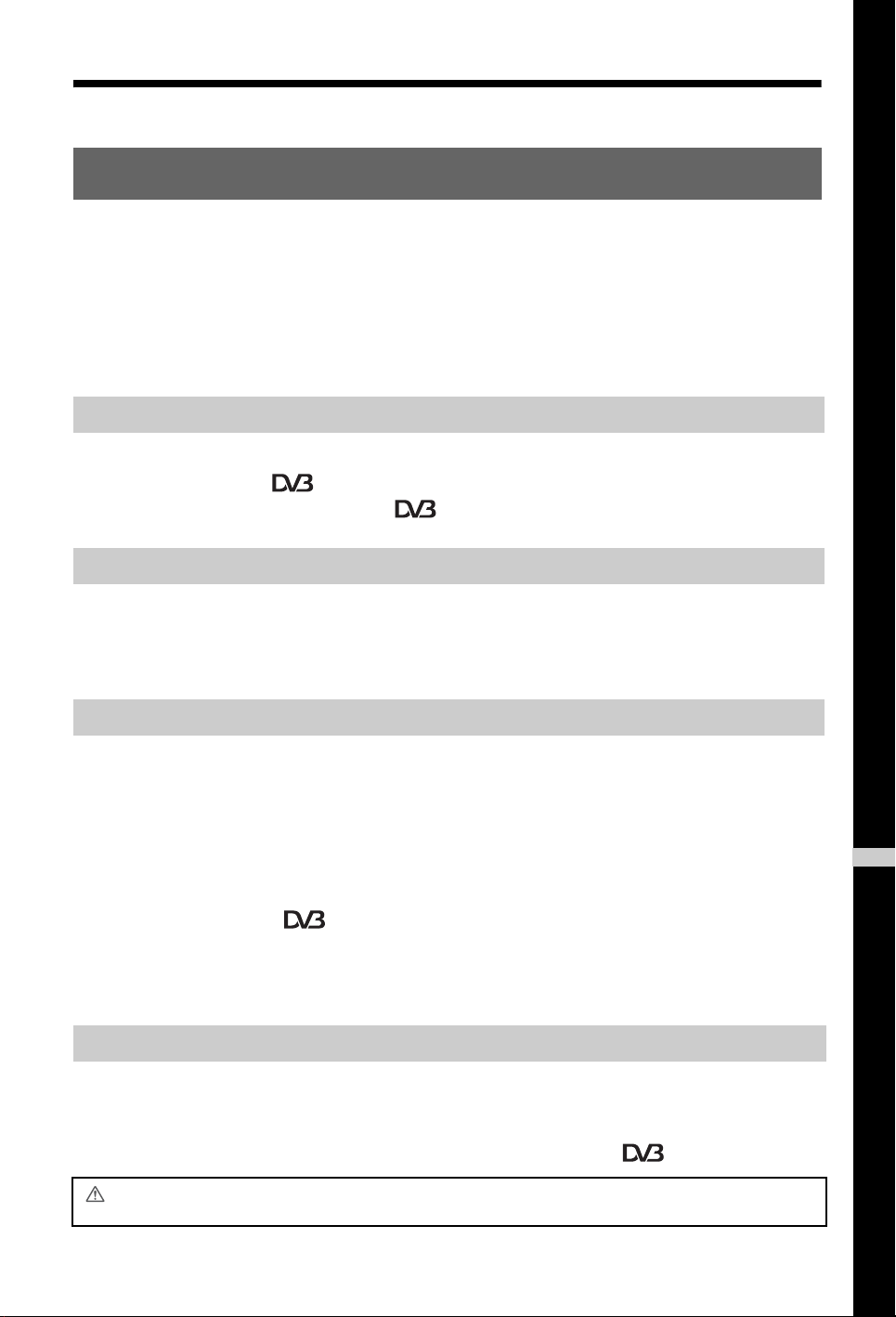
Inhaltsverzeichnis
Leitfaden zur Inbetriebnahme 4
Überprüfen des Zubehörs .................................................................................................... 4
Sicherheitsinformationen...................................................................................................... 9
Sicherheitsmaßnahmen ..................................................................................................... 10
Die Fernbedienung........................................................................................................... 11
Bedien- und Anzeigeelemente des Fernsehgeräts ....................................................... 12
Fernsehen
Fernsehen .......................................................................................................................... 13
Verwenden des Guides ............................................................................................. 15
Verwenden der digitalen Favoritenliste ..................................................................... 16
Zusatzgeräte verwenden
Anschließen von zusätzlichen Geräten.............................................................................. 17
Anzeigen eines Bildes, das von einem angeschlossenen Gerät kommt............................ 18
Verwenden von BRAVIA Sync (Steuerung für HDMI)........................................................ 19
Verwenden von Menü-Funktionen
Das TV-Hauptmenü (XMB™)............................................................................................. 21
Einstellungen...................................................................................................................... 22
Bild ............................................................................................................................... 22
Ton ............................................................................................................................... 23
Funktionen ................................................................................................................... 24
Grundeinstellungen...................................................................................................... 25
Analoge Einstellungen ................................................................................................. 28
Digitale Einstellungen .......................................................................................... 29
Foto ................................................................................................................................... 32
Bilderrahmen ................................................................................................................ 32
USB-Foto-Viewer ......................................................................................................... 32
Zusatzinformationen
Technische Daten .............................................................................................................. 33
Störungsbehebung............................................................................................................. 36
: nur für Digitalkanäle
Lesen Sie vor der Inbetriebnahme des Fernsehgeräts bitte den Abschnitt „Sicherheitsinformationen“ in dieser
Anleitung. Bewahren Sie die Anleitung zum späteren Nachschlagen auf.
DE
DE
3
Page 4

Leitfaden zur Inbetriebnahme
1: Überprüfen des
Zubehörs
Netzkabel (1) (nur für KDL-52W4xxx, KDL46W4xxx, KDL-40W4xxx, KDL-40E4xxx)
Fernbedienung RM-ED011 (1)
Fernbedienung RM-ED011 W (1) (nur für
KDL-40E4xxx, KDL-32E4xxx, KDL-26E4xxx)
Batterien der Größe AA (Typ R6) (2)
Ständer (1) (außer KDL-52W4xxx, KDL26E4xxx)
Schrauben für den Ständer (4) (nur für KDL46W4xxx, KDL-40W4xxx, KDL-40E4xxx,
KDL-37V4xxx)
Schrauben für den Ständer (3) (nur für KDL32W4xxx, KDL-32E4xxx, KDL-32V4xxx,
KDL-26V4xxx)
So setzten Sie Batterien in die
Fernbedienung ein
2: Befestigung des
Ständers
KDL-26E4xxx)
1 Öffnen Sie den Karton und entnehmen
Sie den Ständer und die Schrauben.
(außer KDL-52W4xxx,
Drücken Sie zum Öffnen den Riegel und heben
die Abdeckung gleichzeitig an.
DE
4
Page 5

2 Setzen Sie das Fernsehgerät auf den
Ständer. Achten Sie darauf, dass die
Kabel dabei nicht stören.
3: Anschluss einer
Antenne/Video-Recorder/
DVD-Recorder
Leitfaden zur Inbetriebnahme
3 Befestigen Sie den Ständer mit den
gelieferten Schrauben am Fernsehgerät.
KDL-46W4xxx
KDL-40W4xxx
KDL-40E4xxx
KDL-37V4xxx
KDL-32W4xxx
KDL-32E4xxx
KDL-32V4xxx
KDL-26V4xxx
Anschließen von Antenne/Kabel
Anschließen von Antenne / Kabel / VideoRecorder / DVD-Recorder
Terrestrisches
Signal oder Kabel
Koaxialkabel
~
Falls Sie einen elektrischen Schraubendreher verwenden,
stellen Sie das Anzugsmoment auf ca. 1,5 Nm (15 kgfcm)
Scart-Kabel
Koaxialkabel
Terrestrisches
Signal oder
Kabel
Koaxialkabel
Video- / DVD-Recorder
5
DE
Page 6

4: Sichern des Fernsehgeräts
7: Durchführen der
gegen Umfallen
1 Schrauben Sie eine Holzschraube (4 mm
Durchmesser, nicht mitgeliefert) in das
Fernsehuntergestell.
2 Schrauben Sie eine Maschinenschraube
(M6 x 12, nicht mitgeliefert) in das
Schraubenloch des Fernsehgerätes.
3 Verbinden Sie die Holzschraube und die
Maschinenschraube mit einem starken Seil
5:
Verbinden der Kabel
Anfangseinstellungen
GUIDE
3,4,5
KDL-52W4xxx
KDL-46W4xxx
KDL-40W4xxx
KDL-40E4xxx
6: Bündeln der Kabel
DE
6
1 Stecken Sie den Netzstecker des
Fernsehgeräts in eine Steckdose
(220-240V Wechselstrom, 50 Hz).
2 Drücken Sie am Fernsehgerät auf 1.
Wenn Sie das Fernsehgerät zum ersten Mal
einschalten, erscheint auf dem Fernsehschirm
das Menü für Sprachauswahl.
3 Wählen Sie mit F/f/G/g eine der im Menü
angebotenen Sprachen aus, und drücken
Sie dann .
Language
Set
English
Nederlands
Français
Italiano
Deutsch
Türkçe
Español
Català
Português
Polski
Česky
Magyar
Русский
Б
Блгар
Suomi
Dansk
Svenska
Norsk
Slovenčina
Română
ски
Analogue
Back
Page 7

4
Wählen Sie mit der Taste F/f das Land
bzw. die Region, in der Sie das Fernsehgerät
betreiben, und drücken Sie danach .
Land
Land wählen
-
United Kingdom
Ireland
Nederland
België/Belgique
Luxembourg
France
Italia
Einstellen
Sollte das Land, in dem Sie das Fernsehgerät
benutzen wollen, in der Liste nicht erscheinen,
wählen Sie an Stelle von Land/Region die
Einstellung “-”.
5 Wählen Sie mit der Taste F/f den
Betriebsort, in der Sie das Fernsehgerät
betreiben, und drücken Sie danach .
~
Um Energie zu sparen, empfiehlt Sony die
Auswahl "Wohnung".
Analog
Zurück
Wenn Sie “Kabel” auswählen, erscheint das
Bildschirmmenü zur Auswahl der Suchlaufart.
Siehe “Zum Einstellen des Fernsehgeräts für
Kabel-Verbindung” (Seite 8).
Das Fernsehgerät beginnt nun, alle verfügbaren
digitalen Kanäle und anschließend die analogen
Kanäle zu suchen. Dies kann einige Zeit dauern.
Haben Sie Geduld und drücken Sie in der
Zwischenzeit keine Taste am Fernsehgerät oder
auf der Fernbedienung.
Falls eine Aufforderung eingeblendet wird, die
Antennenverbindung zu bestätigen
Es wurden weder digitale noch analoge Sender
gefunden. Prüfen Sie alle Antennen- oder
Kabelverbindungen und drücken Sie dann ,
um den Sendersuchlauf erneut zu starten.
3 Wenn das Menü Programme ordnen
eingeblendet wird, folgen Sie den
Anleitungsschritten im Abschnitt
“Programme ordnen”(Seite 28).
Wenn Sie die Reihenfolge, in der die analogen
Sender im Fernsehgerät gespeichert sind, nicht
ändern, drücken Sie RETURN, um zu Schritt
4 zurückzukehren.
4
Schnellstart
Leitfaden zur Inbetriebnahme
Analog
Betriebsort
Betriebsort wählen
Einstellen
Wohnu ng
Geschäft
Analog
Zurück
Mit dieser Option wird der für die typischen
Lichtbedingungen dieser Umgebungen
angemessene Ausgangsbildmodus gewählt.
8: Automatische
Programmsuche
1 Wählen Sie OK und drücken Sie dann .
Autom. Suchlauf
Wollen Sie Aut o. Suchlauf star ten?
OK Abbrechen
Einstellen
Analog
Zurück
Soll die Schnellstartfunktion aktiviert werden?
TV schaltet sich schneller ein, der Strom-
verbrauch i m Standby-Mo dus ist aber höher.
Ja Nein
Einstellen
Zurück
Näheres dazu, siehe Seite 24.
5
Steuerung für HDMI
Soll die Steuerung für kompatible
HDMI-Geräte aktivier t werden?
Ja Nein
Einstellen
Näheres dazu, siehe Seite 19.
Analog
Zurück
6 Drücken Sie .
Das Fernsehgerät hat nun alle verfügbaren
Sender gespeichert.
~
Wenn ein Rundfunkkanal nicht empfangen werden kann
oder wenn Sie eine Region wählen, für die kein digitaler
Rundfunk existiert, muss nach Ausführen von Schritt 3 die
Zeit eingestellt werden.
2 Wählen Sie mit F/f “Antenne” oder
“Kabel”, und drücken Sie dann .
DE
7
Page 8

Zum Einstellen des Fernsehgeräts für
Kabel-Verbindung
1 Drücken Sie .
2 Wählen Sie mit F/f die Option
“Schnellsuchlauf” oder “Vollständiger
Suchlauf”, und drücken Sie dann .
"Schnellsuchlauf": Die Kanäle werden gemäss
den Informationen des Kabelbetreibers für das
Rundfunksignal eingestellt.
Die empfohlene Einstellung für "Frequenz",
"Netzwerk-ID" und "Symbolrate" ist "Autom.".
Diese Option wird für einen schnellen Suchlauf
empfohlen, wenn dies von Ihrem Kabelanbieters
unterstützt wird.
Falls der "Schnellsuchlauf" nicht funktioniert,
verwenden Sie bitte die unten beschriebene
Option "Vollständiger Suchlauf".
"Vollständiger Suchlauf": Alle verfügbaren
Kanäle werden gesucht und gespeichert. Dies
kann einige Zeit dauern.
Diese Option wird empfohlen, wenn der
"Schnellsuchlauf" nicht von Ihrem
Kabelbetreiber unterstützt wird.
Nähere Informationen zu den unterstützten
Kabelbetreibern finden Sie auf der SupportWebseite:
http://support.sony-europe.com/TV/DVBC/
3 Drücken Sie f, um "Start" auszuwählen,
und drücken Sie anschließend .
Das Fernsehgerät beginnt nun, verfügbare
Kanäle zu suchen. Drücken Sie in der
Zwischenzeit keine Taste am Fernsehgerät oder
auf der Fernbedienung.
~
Manche Kabelbetreiber unterstützen “Schnellsuchlauf”
nicht. Wenn mit “Schnellsuchlauf” keine Kanäle gefunden
werden, wählen Sie “Vollständiger Suchlauf”.
Abnehmen des
Tischständers vom
Fernsehgerät
~
Nehmen Sie den Tischständer außer zur Wandmontage
niemals ab.
KDL-52W4xxx
KDL-46W4xxx
KDL-40W4xxx
KDL-40E4xxx
KDL-37V4xxx
KDL-26E4xxx
KDL-32W4xxx
KDL-32E4xxx
KDL-32V4xxx
KDL-26V4xxx
DE
8
Page 9

Sicherheitsinformationen
Installation/Einstellung
Installieren und benutzen Sie das Fernsehgerät unter Berücksichtigung der
unten angegebenen Anweisungen, um alle Risiken wie Feuer,
Elektroschock oder Beschädigungen und /oder Verletzungen zu
vermeiden.
Installation
s Das Fernsehgerät sollte neben einer frei zugänglichen
Netzsteckdose installiert werden.
s Stellen Sie das Fernsehgerät auf eine stabile, ebene Fläche.
s Wandeinbauten sollten nur von qualifiziertem Fachpersonal
ausgeführt werden.
s Aus Sicherheitsgründen wird dringend empfohlen,
ausschließlich Sony Zubehörteile zu verwenden, inklusive:
- KDL-52W40xx/ KDL-52W42xx/ KDL-46W40xx/
KDL-46W42xx/ KDL-40W40xx/ KDL-40W42xx/
KDL-32W40xx/ KDL-32W42xx/ KDL-40E40xx/
KDL-32E40xx/ KDL-37V45xx/ KDL-37V47xx/
KDL-32V45xx/ KDL-32V47xx:
Wandmontagehalterung SU-WL500.
- KDL-26V45xx/ KDL-26V47xx/ KDL-26E40xx:
Wandmontagehalterung SU-WL100.
- KDL-46W40xx/ KDL-46W42xx/ KDL-40W40xx/
KDL-40W42xx/ KDL-32W40xx/ KDL-32W42xx/
KDL-40E40xx/ KDL-32E40xx/ KDL-37V45xx/
KDL-37V47xx/ KDL-32V45xx/ KDL-32V47xx:
Standfuß SU-FL300M.
s
Verwenden Sie zum Befestigen der Montagehaken am
Fernsehgerät bitte die gemeinsam mit der Wandmontagehalterung
gelieferten Schrauben. Die mitgelieferten Schrauben sind derart
konzipiert, dass sie von der Befestigungsfläche des
Montagehakens aus 8 bis 12 mm lang sind.
Durchmesser und Länge der Schrauben variieren je nach Modell
der Wandmontagehalterung.
Durch die Verwendung anderer als der mitgelieferten Schrauben
kann das Fernsehgerät beschädigt werden oder herunterfallen.
8 mm - 12 mm
Schraube (gemeinsam mit der
Wandmontagehalterung geliefert)
Montagehaken
Hakenbefestigung an der Rückseite des
Fernsehgeräts
Transport
s Vor dem Transport des
Fernsehgeräts ziehen Sie bitte
alle Kabel aus dem Gerät.
s Zum Transport eines großen
Fernsehgeräts sind zwei oder
drei Personen nötig.
s Wenn Sie das Fernsehgerät
von Hand transportieren,
halten Sie es bitte wie rechts
dargestellt. Üben Sie keinen
Druck auf den LCDBildschirm aus.
s Wenn Sie das Fernsehgerät
anheben oder transportieren,
halten Sie dieses fest an der
Unterkante.
s
Setzen Sie das Fernsehgerät
beim Transport weder Stössen
noch starken Erschütterungen
aus.
s
Wenn Sie das Fernsehgerät für
Reparaturen oder bei einem
Umzug transportieren müssen,
verpacken Sie es bitte mithilfe der
Originalverpackungsmaterialien
im Originalkarton.
Greifen Sie den Bildschirm
an der Unterseite, nicht an
der Vorderseite.
Nicht an der Vertiefung
greifen.
Nicht an der durchsichtigen
Unterseite greifen.
Luftzirkulation
s Decken Sie nie die Lüftungsöffnungen ab und stecken Sie
nichts in das Gehäuse.
s
Lassen Sie ausreichend Platz um das Fernsehgerät (siehe Abbildung).
s Es wird dringend empfohlen, die offizielle Sony
Wandmontagehalterung zu verwenden, um eine ausreichende
Luftzirkulation zu gewährleisten.
Installation an der Wand
30 cm
10 cm
Lassen Sie mindestens so viel Platz um das Gerät.
10 cm
10 cm
Aufstellung auf dem Standfuß
30 cm
10 cm 10 cm
Lassen Sie mindestens so viel Platz um das Gerät.
s Um eine ausreichende Belüftung zu gewährleisten und Staub,-
oder Schmutzablagerungen zu vermeiden:
– Stellen Sie das Fernsehgerät weder flach, noch auf dem
Kopf stehend, falsch herum oder seitwärts geneigt auf.
– Stellen Sie das Fernsehgerät weder auf einem Regal, einem
Teppich, einem Bett oder in einem Schrank auf.
– Decken Sie das Fernsehgerät nicht mit Decken oder
Vorhängen ab und legen Sie keine Gegenstände wie
Zeitungen usw. darauf.
– Installieren Sie das Fernsehgerät nicht wie auf der
Abbildung gezeigt.
Die Luftzirkulation wird unterbunden.
Wand Wand
6 cm
Netzkabel
Um alle Risiken wie Feuer, Elektroschock oder Beschädigungen
und /oder Verletzungen auszuschliessen, sollten Sie das Netzkabel
und den Stecker wie hier angegeben handhaben:
– Verwenden Sie ausschließlich von Sony und nicht von anderen
Anbietern gelieferte Netzkabel.
– Stecken Sie den Stecker ganz in die Netzsteckdose.
– Dieses Fernsehgerät ist ausschließlich für den Betrieb an
220-240 V Wechselstrom ausgelegt.
– Trennen Sie das Gerät zu Ihrer eigenen Sicherheit unbedingt
vom Netzstrom, wenn Sie Kabel an dem Gerät anschließen und
stolpern Sie nicht über die Kabel.
– Trennen Sie das Netzkabel von der Netzsteckdose, bevor Sie
das Fernsehgerät reparieren oder transportieren.
– Halten Sie das Netzkabel von Wärmequellen fern.
Fortsetzung
DE
9
Page 10
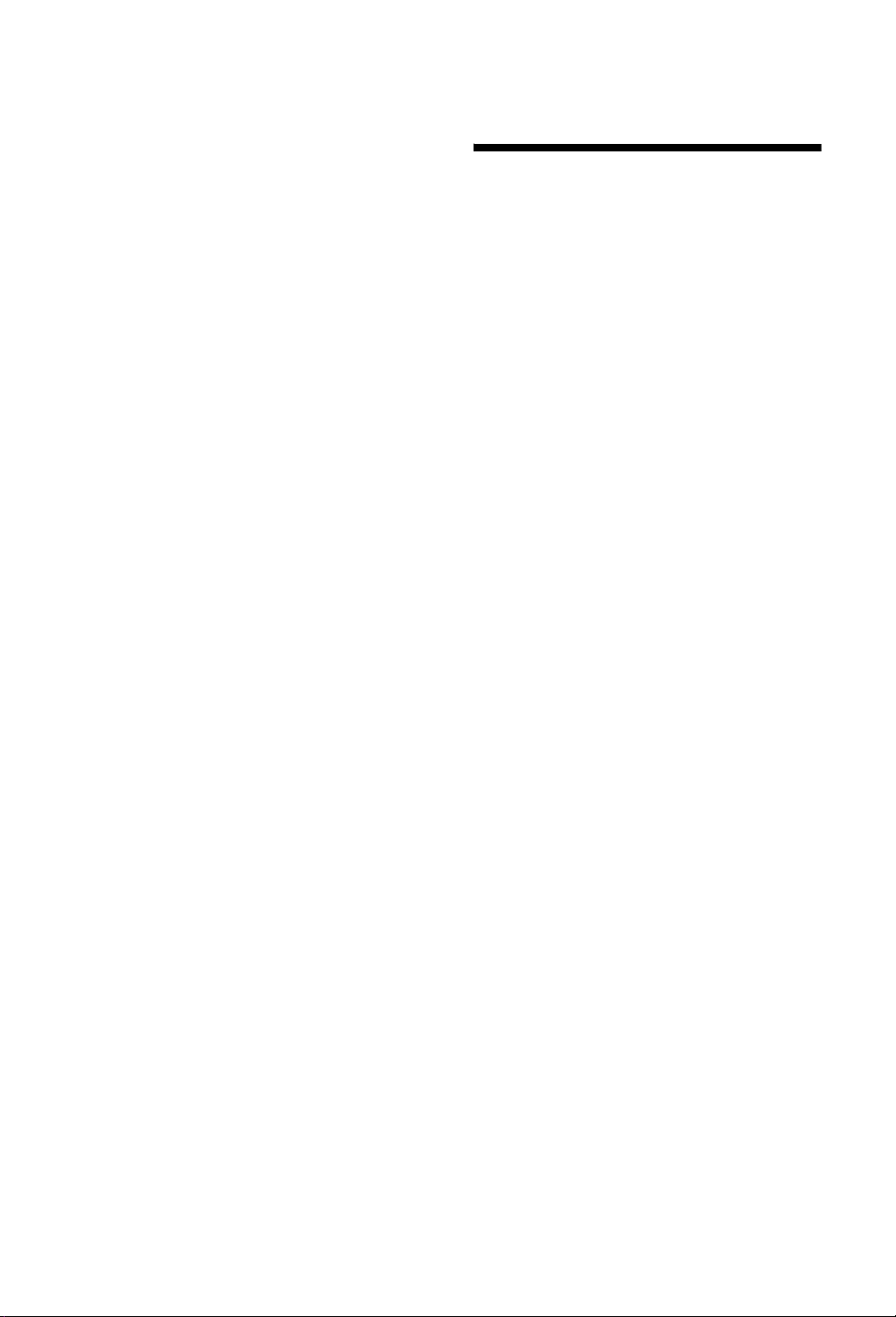
– Ziehen Sie den Netzstecker aus der Steckdose und reinigen Sie
ihn regelmäßig. Wenn der Stecker verstaubt ist und sich
Feuchtigkeit ablagert, kann die Isolierung leiden und es besteht
Feuergefahr.
Anmerkungen
s Verwenden Sie das mitgelieferte Netzkabel nicht mit anderen
Geräten.
s Klemmen, biegen oder verdrehen Sie das Netzkabel nicht
übermäßig. Die blanken Adern im Inneren des Kabels könnten
freiliegen oder brechen.
s Nehmen Sie am Netzkabel keine Veränderungen vor.
s Stellen Sie keine schweren Gegenstände auf das Netzkabel.
s Ziehen Sie nicht am Kabel, selbst wenn Sie das Netzkabel aus
der Steckdose herausziehen.
s Achten Sie darauf, nicht zu viele andere Geräte an dieselbe
Netzsteckdose anzuschließen.
s Verwenden Sie eine Netzsteckdose, in der der Stecker fest sitzt.
Verbotene Nutzung
Installieren Sie das Fernsehgerät weder an Standorten, in
Umgebungen noch in Situationen wie den hier aufgeführten, da dies
zu Fehlfunktionen des Fernsehgeräts und Feuer, Elektroschock,
Beschädigungen und/oder Verletzungen führen kann.
Standort:
Im Freien (in direktem Sonnenlicht), am Meer, auf einem Schiff
oder Boot, im Innern eines Fahrzeugs, in medizinischen
Einrichtungen, instabilen Standorten, in der Nähe von Wasser,
Regen, Feuchtigkeit oder Rauch.
Umgebung:
An heissen, feuchten oder übermäßig staubigen Orten, an denen
Insekten in das Gerät eindringen können; an denen es mechanischen
Erschütterungen ausgesetzt ist, neben brennbaren Objekten (Kerzen
usw.). Das Fernsehgerät darf weder Tropfen oder Spritzern ausgesetzt
werden. Es dürfen keine mit Flüssigkeit gefüllten Gegenstände, zum
Beispiel Vasen, auf dem Fernsehgerät abgestellt werden.
Situation:
Nicht mit nassen Händen, ohne Gehäuse oder mit anderem als vom
Hersteller empfohlenen Zubehör benutzen. Trennen Sie das
Fernsehgerät bei Gewitter von der Netzsteckdose und der Antenne.
Bruchstücke:
s Werfen Sie nichts gegen das Fernsehgerät. Das Glas des
Bildschirms könnte durch den Aufprall zerbrechen und schwere
Verletzungen verursachen.
s
Falls die Oberfläche des Fernsehgeräts zerspringt, ziehen Sie zuerst
das Netzkabel aus der Steckdose, bevor sie das Gerät berühren.
Andernfalls besteht die Gefahr eines elektrischen Schlages.
Wenn das Gerät nicht benutzt wird
s Zum Schutz der Umwelt und aus Sicherheitsgründen empfiehlt
es sich, das Fernsehgerät vom Stromnetz zu trennen, wenn es
mehrere Tage nicht benutzt wird.
s Da das Fernsehgerät auch in ausgeschaltetem Zustand mit dem
Stromnetz verbunden ist, wenn es nur ausgeschaltet wurde,
muss der Stecker aus der Netzsteckdose gezogen werden, um
das Fernsehgerät vollkommen auszuschalten.
s Bei einigen Fernsehgeräten gibt es jedoch möglicherweise
Funktionen, für die das Fernsehgerät in den Bereitschaftsmodus
geschaltet sein muss.
Kinder
s
Sorgen Sie dafür, dass Kinder nicht auf das Fernsehgerät klettern.
s Bewahren Sie kleine Zubehörteile außerhalb der Reichweite
von Kindern auf, damit diese nicht irrtümlicherweise
verschluckt werden.
Falls folgende Problemen auftreten...
Schalten Sie das Fernsehgerät sofort aus und ziehen Sie den
Netzstecker aus der Steckdose, sobald eines der folgenden
Probleme auftritt.
Wenden Sie sich an Ihren Händler oder das Sony
Kundendienstzentrum, um es von qualifiziertem Fachpersonal
überprüfen zu lassen.
Wenn:
– Das Netzkabel beschädigt ist.
– Der Stecker nicht fest in der Netzsteckdose sitzt.
DE
10
– Das Fernsehgerät durch Fallen, Stoßen oder einen geworfenen
Gegenstand beschädigt ist.
– Flüssigkeit oder Fremdkörper durch die Öffnungen in das
Fernsehgerät gelangen.
Sicherheitsmaßnahmen
Fernsehen
s Schauen Sie bei gemäßigter Beleuchtung fern. Durch falsche
Beleuchtung oder langes Fernsehen werden die Augen belastet.
s Stellen Sie beim Verwenden von Kopfhörern die Lautstärke
moderat ein. Andernfalls kann es zu Gehörschäden kommen.
LCD-Bildschirm
s Obwohl bei der Herstellung des LCD-Bildschirms mit
hochpräziser Technologie gearbeitet wird und der Bildschirm
99,99% und mehr effektive Pixel besitzt, ist es möglich, dass
dauerhaft einige schwarze oder leuchtende Punkte (rot, grün
oder blau) sichtbar sind. Es handelt sich dabei um eine
strukturelle Eigenschaft von LCD-Bildschirmen und nicht um
eine Fehlfunktion.
s Stoßen Sie nicht gegen den Filter an der Vorderseite, zerkratzen
Sie ihn nicht und stellen Sie nichts auf dieses Fernsehgerät. Das
Bild kann ungleichmäßig werden und der LCD-Bildschirm
kann beschädigt werden.
s Wenn dieses Fernsehgerät an einem kalten Ort verwendet wird,
kommt es möglicherweise zu Schmierstreifen im Bild oder das
Bild wird dunkel. Dabei handelt es sich nicht um ein Versagen.
Diese Effekte verschwinden, wenn die Temperatur steigt.
s Wenn Standbilder längere Zeit angezeigt werden, kann es zu
Doppelbildern kommen. Dieser Effekt verschwindet in der
Regel nach einigen Augenblicken.
s Bildschirm und Gehäuse erwärmen sich, wenn das
Fernsehgerät in Betrieb ist. Dies ist keine Fehlfunktion.
s Der LCD-Bildschirm enthält eine kleine Menge
Flüssigkristalle. Einige der Leuchtstoffröhren, die in diesem
Fernsehgerät verwendet werden, enthalten auch Quecksilber.
Befolgen Sie bei der Entsorgung die bei Ihnen geltenden
Entsorgungsrichtlinien.
Pflegen und Reinigen der Bildschirmoberfläche
bzw. des Gehäuses des Fernsehgeräts.
Trennen Sie das Netzkabel unbedingt von der Netzsteckdose, bevor
Sie das Gerät reinigen.
Um Materialschäden oder Schäden an der Bildschirmbeschichtung
zu vermeiden, beachten Sie bitte folgende Vorsichtsmaßnahmen.
s
Entfernen Sie Staub vorsichtig mit einem weichen Tuch von der
Bildschirmoberfläche bzw. dem Gehäuse. Bei stärkerer
Verschmutzung feuchten Sie ein weiches Tuch leicht mit einer milden
Reinigungslösung an und wischen dann über den Bildschirm.
s Verwenden Sie keine Scheuerschwämme, keine alkalischen/
säurehaltigen Reinigungsmittel, kein Scheuerpulver oder
flüchtigen Lösungsmittel wie Alkohol, Benzin, Verdünnung
oder Insektizide. Wenn Sie solche Mittel verwenden oder das
Gerät längere Zeit mit Gummi- oder Vinylmaterialien in
Berührung kommt, kann es zu Schäden an der Bildschirm- oder
der Gehäuseoberfläche kommen.
s Wenn Sie den Winkel des Fernsehgeräts einstellen, bewegen
Sie das Fernsehgerät mit Vorsicht, damit es nicht verrutscht
oder vom Ständer fällt.
Sonderzubehör
Halten Sie Zusatzteile oder Geräte mit elektromagnetischer
Strahlung von dem Fernsehgerät fern. Andernfalls können Bildund/oder Tonstörungen auftreten.
Batterien
s
Achten sie beim Einsetzen von Batterien auf die richtige Polung.
s Verwenden Sie Batterien unterschiedlicher Typen nicht
gemeinsam und auch nicht alte und neue Batterien zusammen.
s Entsorgen Sie verbrauchte Batterien umweltschonend.
Beachten Sie bitte geltende Entsorgungsrichtlinien für
Batterien. Wenden Sie sich ggf. an die zuständige Behörde.
s Behandeln Sie die Fernbedienung sorgfältig. Lassen Sie sie
nicht fallen, treten Sie nicht darauf und schütten Sie keine
Flüssigkeiten darauf.
s Bewahren Sie die Fernbedienung nicht neben einer
Wärmequelle, unter direkter Sonneneinstrahlung oder an einem
feuchten Ort auf.
Page 11
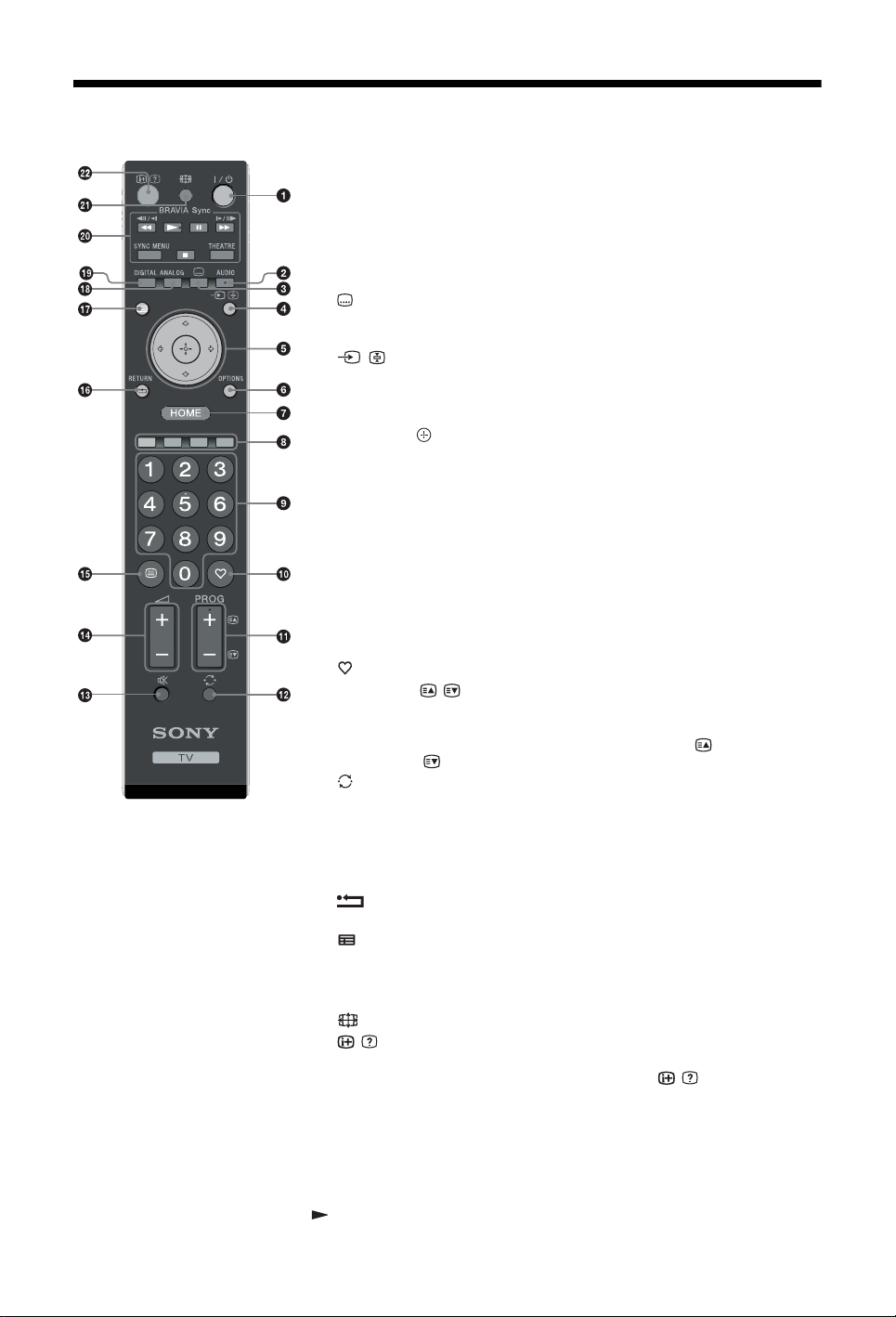
Die Fernbedienung
1 "/1 – Standby-Betrieb des Fernsehgeräts
Schaltet das Fernsehgerät aus dem Standby-Betrieb ein und aus.
2 AUDIO
Im Analogmodus: Drücken Sie diese Taste, um den Zweitonmodus (Seite 24)
zu ändern.
Im Digitalmodus: Drücken Sie diese Taste, um die Audio-Sprache
auszuwählen (Seite 30).
GUIDE
3 – Untertitel
Drücken Sie diese Taste, um die Untertitel anzuzeigen, falls der betreffende
Sender solche Informationen ausstrahlt (nur im Digitalmodus) (Seite 30).
4 / – Eingangswahl / Text anhalten
• Im Fernsehbetrieb: Zur Auswahl der Signalquelle unter den Geräten, die an
• Im Textmodus (Seite 14): Hält die aktuelle Seite an.
5 F/f/G/g/
6 OPTIONS (Seite 14, 19)
Ermöglicht den Zugang zu verschiedenen Ansichtsoptionen und je nach
Signalquelle und Bildformat Einstellungen vorzunehmen oder zu verändern.
7 HOME (Seite 21)
Zeigt das TV-Hauptmenü an.
8 Farbtasten (Seite 14, 15, 16)
9 Zahlentasten
• Im Fernsehbetrieb: Zur Programmwahl. Geben Sie für Programmnummern
• Im Textmodus: Zur Eingabe der dreistelligen Seitennummer, um eine Seite
0 – Favoriten (Seite 16)
qa PROG +/–//
• Im Fernsehbetrieb: Zur Auswahl des nächsten (+) bzw. des davor liegenden
• Im Textmodus (Seite 14): Zur Auswahl der nächsten ( ) bzw. der davor
qs – Zuletzt gesehener Sender
Zur Rückkehr zum zuletzt gesehenen Sender (der mindestens 5 Sekunden lang
ausgewählt war).
qd % – Stumm schalten
qf 2 +/– – Lautstärke
qg / – Text (Seite 14)
qh – RETURN
Zurück zur vorherigen Seite eines Menüs
qj – GUIDE (Seite 15)
qk ANALOG – Analogmodus (Seite 13)
ql DIGITAL – Digitalmodus (Seite 13)
w; BRAVIA Sync (Seite 19)
wa – Bildschirm-Modus (Seite 14)
ws / – Info / Text einblenden
• Im Digitalmodus: Zeigt eine Kurzinfo zur eingestellten Sendung an.
• Im Analogmodus: Jedes Mal, wenn Sie die Taste
• Im Textmodus (Seite 14): Zum Anzeigen verdeckter Informationen (z.B.
z
Die Oberflächen der Zahlentaste 5 sowie der Tasten PROG +, AUDIO und
haben Tastpunkte. Verwenden Sie die Tastpunkte beim Bedienen des
Fernsehgeräts als Bezugspunkte.
den Eingangsbuchsen des Fernsehgeräts angeschlossen sind (Seite 18).
ab 10 die zweite und dritte Ziffer schnell ein.
auszuwählen.
(-) Senders.
liegenden ( ) Seite.
/ drücken, ändert sich
die Information auf dem Bildschirm wie folgt: Zum Anzeigen von
Informationen wie der aktuellen Kanalnummer und des Bildschirmformats
t Die Zeit wird angezeigt t Information ist ausgeblendet.
Antworten auf Quizfragen).
11
DE
Page 12

Bedien- und Anzeigeelemente des Fernsehgeräts
HOME
1 (Seite 21)
2 / – Eingangswahl / OK
HOME
(nur für KDL-40E4xxx, KDL-32E4xxx,
KDL-26E4xxx)
• Im Fernsehbetrieb: Zur Auswahl der
Signalquelle unter den Geräten, die an den
Eingangsbuchsen des Fernsehgeräts
angeschlossen sind (Seite 18).
• Im TV-Menü: Zum Auswählen eines Menüs
bzw. einer Option und zum Bestätigen der
Einstellung.
3 2 +/–//
• Im Fernsehbetrieb: Erhöht (+) bzw. verringert
(-) die Lautstärke.
• Im TV-Menü: Zum Navigieren durch Optionen
nach rechts ( ) bzw. nach links ( ).
4 PROG +/–//
• Im Fernsehbetrieb: Zur Auswahl des nächsten
(+) bzw. des davor liegenden (-) Senders.
• Im TV-Menü: Zum Navigieren durch Optionen
aufwärts ( ) bzw. abwärts ( ).
5 1 – Ein/Aus
Zum Ein- und Ausschalten des Fernsehgeräts.
~
Wenn Sie das Fernsehgerät ganz vom Netz
trennen wollen, ziehen Sie den Stecker aus der
Steckdose.
6 Lichtsensor
Legen Sie nichts vor den Sensor, da dies seine
Funktionsweise beeinträchtigen könnte.
7 Sensor für Signale der Fernbedienung
• Empfängt IR-Signale von der Fernbedienung.
• Legen Sie nichts auf den Sensor, da dies seine
Funktionsweise beeinträchtigen könnte.
8 – Bild aus / Timer-Anzeige
• Leuchtet grün, wenn das Bild ausgeschaltet ist
(Seite 24).
• Leuchtet orange, wenn der Timer eingestellt
wurde (Seite 25).
9 1 – Standby-Anzeige
Leuchtet rot, wenn sich das Fernsehgerät im
Standby-Betrieb befindet.
0 " – Anzeige Netz / Timer Aufnahme
• Leuchtet grün, wenn das Fernsehgerät
eingeschaltet ist.
• Leuchtet orange, wenn die Timer-Aufnahme
eingestellt wurde (Seite 15).
• Leuchtet während der Timer-Aufnahme rot.
~
• Stellen Sie sicher, dass das Fernsehgerät komplett
abgeschaltet ist, bevor Sie das Netzkabel von der
Netzsteckdose trennen. Das Trennen des Netzkabels
von der Netzsteckdose, während das Fernsehgerät in
Betrieb ist, kann dazu führen, dass die Anzeige
erleuchtet bleibt oder dass Fehlfunktionen am
Fernsehgerät auftreten.
• Legen Sie nichts auf die Anzeigeelemente, da dies
ihre Funktionsweise beeinträchtigen könnte.
12
DE
Page 13

Fernsehen
Fernsehen
2
GUIDE
ANALOG, um in den Analogmodus zu
schalten.
Welche Sender verfügbar sind, ist
modusabhängig.
3 Wählen Sie mit den Zahlentasten oder mit
PROG +/- einen Sender aus.
Geben Sie zur Auswahl von Programmnummern
ab 10 mit den Zahlentasten innerhalb von zwei
Sekunden die zweite und dritte Ziffer ein.
Zur Wahl eines digitalen Senders mit Guide,
siehe auf Seite 15.
Im Digitalmodus
Für kurze Zeit wird ein Informationsfeld
eingeblendet. In diesem Feld können folgende
Symbole angezeigt werden:
: Radiosender
: Verschlüsselter Dienst bzw. nur für
Abonnenten
: Mehrere Audiosprachen verfügbar
: Untertitel verfügbar
: Untertitel für Hörgeschädigte verfügbar
: Empfohlenes Mindestalter für die aktuelle
Sendung (von 4 bis 18 Jahren)
: Kindersicherung
c: Aktuelle Sendung wird aufgenommen
Fernsehen
3
3
1 Drücken Sie 1 am Fernsehgerät, um es
einzuschalten.
Wenn sich das Fernsehgerät im Standby-Betrieb
befindet (die 1 Standby-Anzeige an der
Vorderseite des Fernsehgeräts leuchtet rot),
drücken Sie auf der Fernbedienung "/1, um das
Fernsehgerät einzuschalten.
2 Drücken Sie DIGITAL, wenn Sie in den
Digitalmodus schalten möchten oder
Weitere Funktionen
Gewünschte
Funktion
Einschalten des
Fernsehgeräts mit
stumm geschaltetem
Ton aus dem
Bereitschaftsbetrieb
Lautstärke einstellen Drücken Sie 2 + (lauter)/
Notwendige Aktion
Drücken Sie %. Zum späteren
einstellen der Lautstärke
drücken Sie 2 +/-.
- (leiser).
13
DE
Page 14
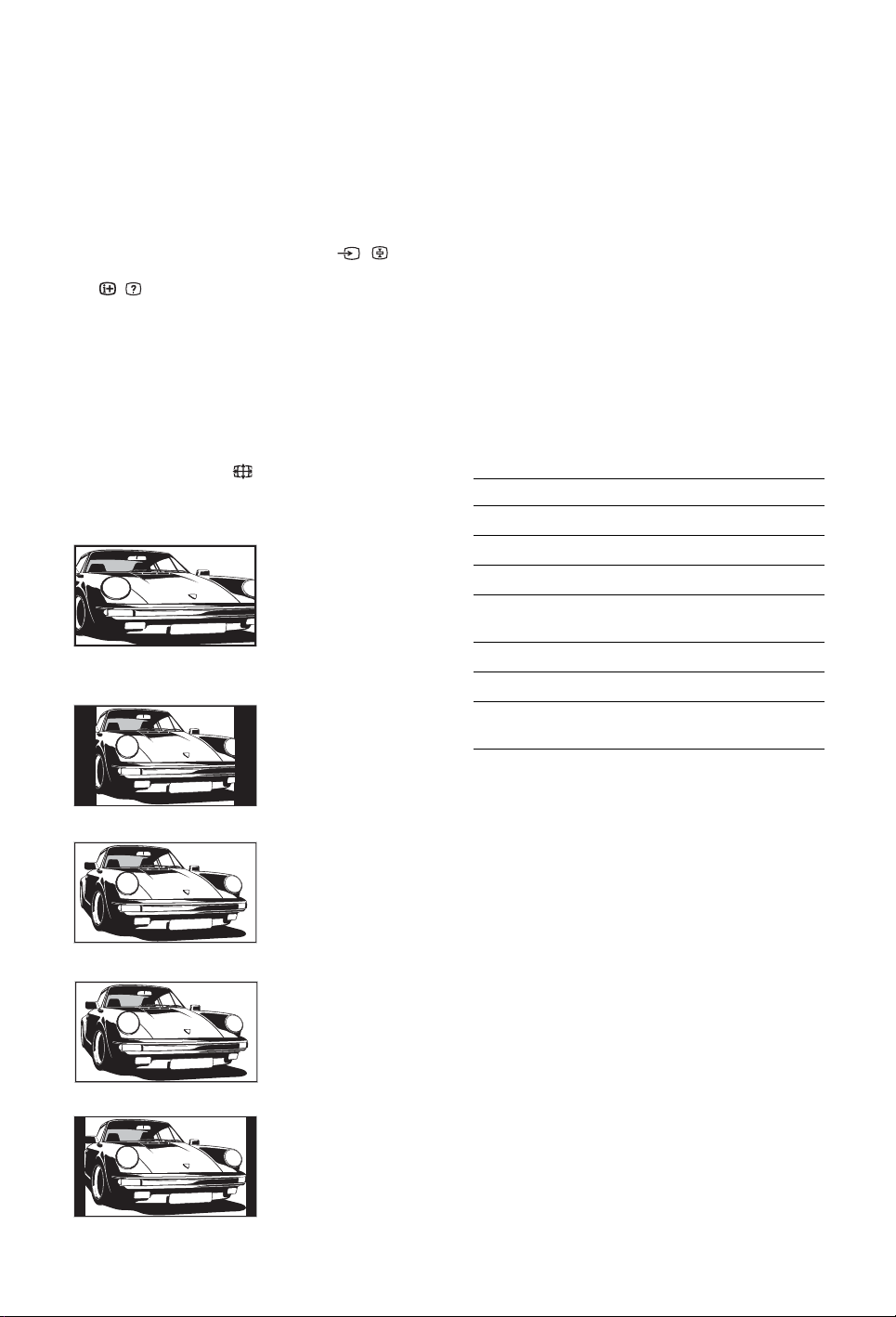
So greifen Sie auf den Textmodus zu
Drücken Sie /. Jedes Mal, wenn Sie die Taste /
drücken, wechselt der Bildschirminhalt. Dabei gilt
folgende zyklische Reihenfolge:
Text t Text überlagert das Fernsehbild
(gemischter Modus) t Kein Text (Textdienst
deaktiviert)
Mit den Zahlentasten oder mit PROG +/- wählen
Sie eine bestimmte Seite.
Um eine Seite anzuhalten, drücken Sie / .
Um verborgene Information anzuzeigen, drücken
Sie / .
z
Wenn unten auf der Textseite vier farbige Elemente
vorhanden sind, wird Fastext angeboten. Fastext
ermöglicht einen einfachen und schnellen Seitenzugriff.
Drücken Sie hierzu die entsprechende Farbtaste.
So passen Sie das Bildschirm-Format
manuell an eine Sendung an
Drücken Sie mehrmals , um das gewünschte
Bildschirm-Format auszuwählen.
Smart*
Sendungen im normalen
4:3 Format werden mit
einem Breitwand-Effekt
angezeigt. Das Bild im
Format 4:3 wird
verzerrt, um den
Bildschirm auszufüllen.
4:3
Sendungen im normalen
4:3 Format (d.h. keine
Breitbildsignal) werden
mit den richtigen
Proportionen angezeigt.
* Teile des oberen und unteren Bildrands werden
möglicherweise abgeschnitten.
~
Manche Zeichen und/oder Buchstaben am oberen oder
unteren Bildrand werden im Smart-Modus möglicherweise
nicht angezeigt. In solchen Fällen können Sie “V.
Amplitude” im Menü “Bildschirm-Einstellungen”
(Seite 26) wählen und die vertikale Größe einstellen, um
diese sichtbar zu machen.
z
• Wenn “Auto Format” auf “Ein” gestellt wird, wählt das
Fernsehgerät automatisch den passendsten Modus für
eine Sendung (Seite 26).
• Wenn Sie “Smart”, “14:9” oder “Zoom” auswählen,
können Sie die Lage des Bilds einstellen. Verschieben
Sie das Bild mit
beispielsweise Untertitel lesen zu können).
F/f nach oben bzw. unten (um
Verwendung des Menüs Optionen
Drücken Sie OPTIONS, um während eines
Fernsehprogramms die folgenden Optionen
anzuzeigen:
Optionen Beschreibung
Bild-Modus Siehe Seite 22.
Sound Effekt Siehe Seite 23.
Lautsprecher Siehe Seite 27.
Untertitel Einstellung
(nur im Digitalmodus)
Abschalttimer Siehe Seite 25.
Energie sparen Siehe Seite 24.
Systeminfo (nur im
Digitalmodus)
Siehe Seite 30.
Siehe Seite 31.
Wide
Zoom*
14:9*
DE
14
Sendungen im
Breitwandformat (16:9)
werden in den richtigen
Proportionen angezeigt.
Sendungen im
Cinemascope-Format
werden mit den richtigen
Proportionen angezeigt.
Sendungen im Format
14:9 werden mit den
richtigen Proportionen
angezeigt. Dadurch
entstehen schwarze
Randbereiche.
Page 15

Verwenden des Guides *
Alle Kategorien
Heute
001 BBC ONE
002 BBC TWO
003 ITV1
004 Channel 4
005 Five
006 ITV2
007 BBC THREE
008 BBC FOUR
009 ITV3
010 SKY THREE
Wahl +/- 1 Tag EreignisinformationAbstimmen
Fr 16 März 11:35
Homes Under the Hammer Neighbours Afterlife
Ready Steady Cook Extraordinary People: Britains Iden... CSI: Crime Scene Inv...
Dancing On Ice Exclusive Cracker
Sign Zone: Ancient Rome: The Rise a... The Jeremy Kyle... Homes Under th...
House Law and Order: Special Victims U... PartyPoker.com Worl...
Crime Hour: Midsomer Murders Vodafone TBA: L...
BBC Learning Zone: Schools: World P... A Picture of Brit... Eastenders
ER Real Crime: The Truth About the... This is BBC FOUR
Past Everybody Loves Raymond The Sharon Osb...
Racing from Chepstow and Ascot Baseball Wedne... Trans World Sport
13: 0012: 3012: 0011: 30
Kategorie30 Min sehenWeitereVorh er ige
Zurück
1 Drücken Sie im Digitalmodus GUIDE.
2 Gehen Sie wie in der nachfolgenden
Tabelle beschrieben oder wie auf dem
Bildschirm angezeigt vor.
* Es ist möglich, dass diese Funktion in manchen Ländern oder Regionen nicht verfügbar ist.
Gewünschte Funktion Notwendige Aktion
Ansehen einer Sendung Drücken Sie F/f/G/g, um das Programm zu wählen und drücken Sie dann .
Guide ausschalten Drücken Sie
Ordnen der Programminformation nach
Kategorien
– Kategorienliste
Programmieren einer Aufnahme
– Timer Aufnahme
1 Drücken Sie die blaue Taste.
2 Drücken Sie
drücken Sie dann .
1 Wählen Sie mit F/f/G/g die zukünftige Sendung aus, die
aufgenommen werden soll und drücken Sie dann
2 Drücken Sie
GUIDE.
F/f, um eine Kategorie auszuwählen und
/ .
F/f und wählen Sie “Timer Aufnahme”.
3 Drücken Sie , um die Timer von Fernsehgerät und Video- /
DVD-Recorder einzustellen.
Neben der Programminformation zur betreffenden Sendung erscheint
das Symbol c. Die Anzeige an der Vorderseite des Fernsehgeräts
leuchtet orange auf.
z
Drücken Sie / , um das Programm, das gerade gesehen wird,
aufzunehmen.
Automatisches Ein- und Umschalten auf
ein bestimmte Sendung bei deren
Beginn
– Erinnerung
1 Wählen Sie mit F/f/G/g die zukünftige Sendung aus, die
angezeigt werden soll, und drücken Sie dann
2 Wählen Sie mit
F/f die Option “Erinnerung”, und drücken
/ .
Sie dann .
Neben der Programminformation zur betreffenden Sendung erscheint
das Symbol c. Die Anzeige
an der Vorderseite des Fernsehgeräts
leuchtet orange auf.
~
Wenn Sie das Fernsehgerät in den Standby-Betrieb schalten, schaltet es
sich selbständig ein, wenn die Sendung beginnt.
Einstellen von Datum und Uhrzeit einer
Sendung, die aufgenommen werden soll
– Man. Timer Aufnahme
1 Wählen Sie mit F/f/G/g die zukünftige Sendung aus, die
aufgenommen werden soll und drücken Sie dann
2 Wählen Sie mit
F/f die Option “Man. Timer Aufnahme”, und
/ .
drücken Sie dann .
3 Wählen Sie mit
F/f das Datum aus, und drücken Sie dann g.
4 Stellen Sie den Start- und Stoppzeitpunkt ein, wie in Schritt 3
beschrieben.
5 Wählen Sie mit
F/f die gewünschte Sendung aus und
drücken Sie dann .
6 Drücken Sie , um die Timer von Fernsehgerät und Video- /
DVD-Recorder einzustellen.
Neben der Programminformation zur betreffenden Sendung erscheint
das Symbol c. Die Anzeige an der Vorderseite des Fernsehgeräts
leuchtet orange auf.
z
Drücken Sie / , um das Programm, das gerade gesehen wird,
aufzunehmen.
(Fortsetzung)
DE
15
Fernsehen
Page 16

Gewünschte Funktion Notwendige Aktion
Löschen eines programmierten
Zeitpunkts (Aufnahme/Erinnern)
– Timer-Liste
1 Drücken Sie / .
2 Wählen Sie mit
F/f die Option “Timer-Liste”, und drücken
Sie dann .
3 Wählen Sie mit
F/f die Sendung aus, die Sie löschen
möchten, und drücken Sie dann .
4 Wählen Sie mit
F/f die Option “Timer abbrechen”, und
drücken Sie dann .
Eine Bestätigungsaufforderung für den Löschvorgang wird
eingeblendet.
5 Wählen Sie mit G/g die Option “Ja” aus, und drücken Sie
danach , um die Auswahl zu bestätigen.
~
• Den Aufnahme-Timer des Video- / DVD-Recorders können Sie nur dann am Fernsehgerät einstellen, wenn der Video- /
DVD-Recorder Smartlink-kompatibel ist. Wenn Ihr Video- / DVD-Recorder nicht Smartlink-kompatibel ist, wird eine
Meldung eingeblendet, um Sie daran zu erinnern, den Timer Ihres Video- / DVD-Recorders einzustellen. Je nach dem Typ
des angeschlossenen Recorders ist diese Einstellung jedoch u. U. nicht verfügbar, selbst wenn der Recorder SmartLinkkompatibel ist. Einzelheiten entnehmen Sie bitte der Bedienungsanleitung Ihres Recorders.
• Nach dem Beginn einer Aufnahme können Sie das Fernsehgerät in den Standby-Betrieb schalten. Wenn Sie es jedoch ganz
ausschalten, wir die Aufnahme abgebrochen.
• Wenn eine Sendung mit Altersbeschränkung ausgewählt wurde, wird ein Meldung eingeblendet, die zur Eingabe eines PINCodes auffordert. Näheres dazu finden Sie unter “Kindersicherung” (Seite 30).
Verwenden der digitalen Favoritenliste *
Favoriten Einstellung
Favoriten 1
001 BBC ONE
002 BBC TWO
003 ITV1
004 Channel 4
005 Five
006 BBC Three
007 ITV2
008 Sky Sports
009 UKTV History
010 Channel 4+1
Favoriten speichern
Programmnummer eingeben: - - -
011 More 4
012 abc1
013 QVC
014 UKTV Gold
015 The HITS
016 UKTV Bright Ideas
017 ftn
018 TMF
019 E4
020 E4+1
Favoriten 2WeitereVorherige
Digital
Zurück
1 Drücken Sie im Digitalmodus .
2 Gehen Sie wie in der nachfolgenden
Tabelle beschrieben oder wie auf dem
Bildschirm angezeigt vor.
Digitale Favoritenliste
* Es ist möglich, dass diese Funktion in manchen Ländern oder Regionen nicht verfügbar ist.
Gewünschte Funktion Notwendige Aktion
Erstmaliges Erstellen der Favoritenliste
1 Wählen Sie mit F/f/G/g den Sender, den Sie hinzufügen
möchten, und drücken Sie dann .
Sender, die in der Favoritenliste gespeichert sind, sind durch das Symbol
gekennzeichnet.
2 Drücken Sie die gelbe Taste, um “Favoriten 2” oder “Favoriten
3” auszuwählen.
Anschauen einer Sendung
1 Drücken Sie die gelbe Taste, um durch die Favoritenliste zu
navigieren.
F/f den Kanal und drücken Sie dann .
Ausblenden der Favoritenliste
Hinzufügen oder Löschen von Sendern
in der gegenwärtigen Favoritenliste
2 Wählen Sie mit
Drücken Sie RETURN.
1 Drücken Sie die blaue Taste.
2 Drücken Sie die gelbe Taste, um die zu bearbeitende Liste
auszuwählen.
3 Wählen Sie mit
F/f/G/g den Sender, den Sie hinzufügen
oder entfernen möchten, und drücken Sie dann .
Löschen aller Sender aus der
gegenwärtigen Favoritenliste
1 Drücken Sie die blaue Taste.
2 Drücken Sie die gelbe Taste, um die zu bearbeitende
Favoritenliste auszuwählen.
3 Drücken Sie die blaue Taste.
4 Wählen Sie mit
G/g die Option “Ja” aus, und drücken Sie
danach , um die Auswahl zu bestätigen.
DE
16
Page 17

Zusatzgeräte verwenden
Anschließen von zusätzlichen Geräten
An das Fernsehgerät können Sie viele verschiedene Geräte anschließen. Die Anschlusskabel werden nicht
mitgeliefert.
VideospielAusrüstung
DVD-Player
Dekoder
DVD-Recorder
Videorecorder
Dekoder
DVD-Player mit KomponentensignalAusgang
HiFi-Anlage mit
optischem
Audioeingang
,
HiFi-Anlage
Audiosystem
DVD-Player
PC (HDMI-Ausgang)
Blu-ray Disc-Player
Digitale Videokamera
Digitaler Dekoder
Zusatzgeräte verwenden
PC
CAM-Card
USB
Nur für
Servicezwecke
PC (HDMI-Ausgang)
Blu-ray Disc-Player
Digitale Videokamera
DVC Camcorder
Kopfhörer
17
DE
Page 18

Anzeigen eines Bildes, das
von einem
angeschlossenen Gerät
kommt
Schalten Sie das angeschlossene Gerät
ein und gehen Sie dann wie folgt vor.
Wenn es sich um ein Gerät handelt, das über ein voll
belegtes 21-adriges Scart-Kabel angeschlossen ist
Starten Sie an dem angeschlossenen Gerät die
Wiedergabe.
Das Bild von dem angeschlossenen Gerät wird auf
dem Bildschirm angezeigt.
Wenn es sich um einen automatisch abgestimmten
Video- / DVD-Recorder handelt
Wählen Sie im Analogmodus mit PROG +/- oder
mit den Zahlentasten den Videokanal aus.
Wenn es sich bei dem angeschlossenen Gerät um
ein anderes Gerät handelt
Drücken Sie / , um die Liste der angeschlossenen
Geräte aufzurufen. Wählen Sie die gewünschte
Signalquelle mit
Das markierte Element wird automatisch ausgewählt,
wenn Sie innerhalb von zwei Sekunden nachdem Sie
gedrückt haben keinen Befehl eingeben.
Falls Sie für eine Signalquelle im Menü "AVEinstellungen" (Seite 26) "Auslassen" gewählt haben,
erscheint diese Signalquelle nicht in der Liste.
z
Um den normalen Fernsehmodus fortzusetzen, drücken
Sie DIGITAL oder ANALOG .
Symbol auf
dem
Bildschirm
AV1
AV2
AV3 Um das an L angeschlossene Gerät zu
HDMI 1* Um das an D angeschlossene Gerät zu
HDMI 2* Um das an E angeschlossene Gerät zu
F/f aus, und drücken Sie dann .
Beschreibung
Um das an A angeschlossene Gerät zu
sehen.
Um das an B angeschlossene Gerät zu
sehen.
~
Die SmartLink-Schnittstelle ermöglicht
eine direkte Verbindung zwischen dem
Fernsehgerät und einem Video- oder
DVD-Recorder.
sehen.
sehen.
sehen.
Falls das Gerät einen DVI-Anschluss
besitzt, schließen Sie es am HDMI INEingang an. Verwenden Sie dazu einen
DVI-HDMI-Adapter (wird nicht
mitgeliefert) und verbinden Sie die
Audioausgänge des Geräts mit dem HDMI
IN-Audioeingang.
Symbol auf
dem
Bildschirm
HDMI 3* Um das an K angeschlossene Gerät zu
*
~
• Verwenden Sie nur zugelassene HDMI-Kabel mit dem
HDMI-Logo. Es wird empfohlen, ein HDMI-Kabel von
Sony zu verwenden (High Speed Typ).
• Wenn das mit der Steuerung für HDMI kompatible Gerät
angeschlossen ist, steht die Kommunikation mit dem
angeschlossenem Gerät zur Verfügung. Näheres zur
Einstellung dieser Verbindung finden Sie auf Seite 19.
• Vergewissern Sie sich beim Verbinden eines
Audiosystems mit HDMI-Anschluss, dass dieses auch
mit dem HiFi-Anschluss verbunden wird.
Component
PC Um das an H angeschlossene Gerät zu sehen.
Anschließen
von
Kopfhörer M Wenn Sie den Ton des Fernsehgeräts
CAM
(Zugangskontrol
lmodul) I
HiFi-Anlage G Anschluss erfolgt über die
DIGITAL
AUDIO OUT
(OPTICAL) F
USB J Verwenden Sie eine USB-Speicher, um
Beschreibung
sehen.
Um das an C angeschlossene Gerät zu sehen.
z
Das verwendete PC-Kabel sollte FerritRingkerne zur Abschirmung besitzen, wie
z. B. der "Connector, D-Sub 15" (Art-Nr.
1-793-504-11, erhältlich beim SonyKundendienst) oder vergleichbare
Ausführungen.
Notwendige Aktion
über einen Kopfhörer hören möchten,
sollten Sie diesen über die Buchse i
anschließen.
Bietet Zugang zu gebührenpflichtigen
TV-Diensten. Einzelheiten entnehmen
Sie bitte der Bedienungsanleitung Ihres
CAM.
Um das CAM zu benutzen, entfernen
Sie die Blindkarte aus dem CAMSchacht, schalten Sie dann das
Fernsehgerät aus, und führen Sie Ihre
CAM-Karte in den Schacht ein. Wenn
Sie das CAM nicht benutzen,
empfehlen wir, die Blindkarte im
CAM-Schacht stecken zu lassen.
~
CAM steht nicht in allen Ländern zur
Verfügung. Erkundigen Sie sich bei
Ihrem autorisierten Händler.
Audioausgänge . Auf diese Weise
können Sie den Ton vom Fernsehgerät
über eine HiFi-Anlage wiedergeben.
Verwenden Sie ein optisches Audiokabel.
Fotos zu sehen.
Weitere Funktionen
Gewünschte
Funktion
Fortsetzen des normalen
Fernsehmodus
Notwendige Aktion
Drücken Sie DIGITAL oder
ANALOG.
18
DE
Page 19

Verwendung des Options-Menüs
Drücken Sie OPTIONS, um beim Ansehen von
Bildern angeschlossener Geräte die folgenden
Optionen anzuzeigen:
Optionen Beschreibung
Bild-Modus (außer PCEingangsmodus)
Displaymodus (nur im
PC-Eingangsmodus)
Sound Effekt Siehe Seite 23.
Lautsprecher Siehe Seite 27.
PIP (nur im PC-
Eingangsmodus)
PAP (außer PC-
Eingangsmodus)
Auto-Einstellung (nur
im PCEingangsmodus)
H. Position (nur im PCEingangsmodus)
Abschalttimer (außer
PC-Eingangsmodus)
Energie sparen Siehe Seite 24.
Siehe Seite 22.
Siehe Seite 22.
Siehe Seite 19.
Siehe Seite 19.
Siehe Seite 26.
Siehe Seite 26.
Siehe Seite 25.
Zum gleichzeitigen Ansehen zweier Bilder
– PAP (Picture and Picture)
Sie können auf dem Bildschirm zwei Bilder
gleichzeitig sehen (Externer Eingang und
Fernsehprogramm).
Schliessen Sie ein zusätzliches Gerät an
(Seite 17), und stellen Sie sicher, dass Bilder
von diesem Gerät auf dem Bildschirm
erscheinen (Seite 18).
~
• Diese Funktion ist für PC-Eingangssignale nicht
verfügbar.
• Sie können die Größe der Bilder nicht verändern.
• Sie können, während Sie über den externen
Eingang AV1, AV2 oder AV3 Video aufrufen, im
Fernsehprogrammbild kein analoges Videosignal
aufrufen.
1 Drücken Sie OPTIONS.
2 Wählen Sie mit F/f “PAP”, und drücken
Sie dann .
Das Bild des angeschlossenen Geräts wird
links, das Fernsehprogramm rechts
angezeigt.
3 Wählen Sie mit den Zahlentasten oder mit
PROG +/- einen Sender aus.
Um zum Einzelbild-Modus zurückzukehren
Drücken Sie oder RETURN.
z
Das grün umrandete Bild ist hörbar. Sie können das
hörbare Bild mit G/g wechseln.
Zum gleichzeitigen Ansehen zweier Bilder
– PIP (Picture in Picture - Bild im Bild)
Sie können auf dem Bildschirm zwei Bilder gleichzeitig
sehen (PC-Eingang und Fernsehprogramm).
Schliessen Sie einen PC an (Seite 17), und stellen
Sie sicher, dass Bilder vom PC auf dem Bildschirm
erscheinen.
1 Drücken Sie OPTIONS, um das Options-
Menü aufzurufen.
2 Wählen Sie mit F/f die Option “PIP”, und
drücken Sie dann .
Das Bild des angeschlossenen PCs wird in voller
Größe angezeigt, während das Fernsehprogramm
in der rechten Ecke erscheint.
Sie können mit
Fernsehprogramms verändern.
F/f/G/g die Position des
3 Wählen Sie mit den Zahlentasten oder mit
PROG +/- einen Sender aus.
Um zum Einzelbild-Modus zurückzukehren
Drücken Sie RETURN.
z
Sie können das hörbare Bild mit “PC-Ton/TV-Ton” aus dem
Options-Menü heraus wechseln.
Verwenden von
BRAVIA Sync
(Steuerung für HDMI)
Die Funktion Steuerung für HDMI ermöglicht
durch HDMI CEC (Consumer Electronics
Control) die Kommunikation zwischen
Fernsehgerät und angeschlossenen, mit dieser
Funktion kompatiblen Geräten.
Wenn Sie beispielsweise ein mit Steuerung für
HDMI kompatibles Sony-Gerät (mit HDMIKabeln) anschließen, können Sie beide Geräte
gemeinsam steuern.
Vergewissern Sie sich, dass das Gerät korrekt
angeschlossen ist und nehmen Sie die
notwendigen Einstellungen vor.
Steuerung für HDMI
• Schaltet angeschlossene Geräte automatisch
aus, wenn Sie das Fernsehgerät ausschalten.
• Schaltet automatisch das Fernsehgerät und die
Eingangskanäle des angeschlossenen Geräts ein,
wenn das Gerät sich in Betrieb setzt.
• Wenn Sie, während das Fernsehgerät
eingeschaltet ist, ein angeschlossenes
Audiosystem einschalten, wechselt der
Tonausgang von den TV-Lautsprechern auf
das Audiosystem.
• Stellt die Lautstärke (2 +/-) eines
angeschlossenen Audiosystems ein und
schaltet dieses stumm (%).
• Um angeschlossene, mit dem BRAVIA SyncLogo versehene Sony-Geräte über die
Fernbedienung zu steuern, drücken Sie:
– N/x/X/m/M, um angeschlossene Geräte direkt
zu bedienen.
(Fortsetzung)
DE
19
Zusatzgeräte verwenden
Page 20

– SYNC MENU, um das Menü des angeschlossenen
HDMI-Geräts auf dem Bildschirm anzuzeigen.
Nach Anzeigen des Menüs können Sie diese mit F/f/G/
g und bedienen.
– OPTIONS, um “Gerätesteuerung ” anzuzeigen und
daraufhin Optionen aus “Menü”, “Optionen”, und
“Inhaltsliste” auszuwählen, um das Gerät zu bedienen.
– Die verfügbaren Steuerkommandos finden Sie in der
Bedienungsanleitung des Geräts.
Anschließen von mit der Funktion
Steuerung für HDMI kompatiblen Geräten
Schliessen Sie das kompatible Gerät mit einem
HDMI-Kabel an das Fernsehgerät an.
Vergewissern Sie sich beim Verbinden eines
Audiosystems auch, dass die DIGITAL
AUDIO OUT (OPTICAL)-Stecker an
Fernsehgerät und Audiosystem mit einem
optischen Audiokabel verbunden sind.
Näheres dazu, siehe Seite 18.
Steuerung für HDMI einstellen
Die Einstellungen für die HDMI-Steuerung
müssen sowohl am Fernsehgerät wie auch am
angeschlossenen Gerät vorgenommen werden.
Die zur HDMI-Grundeinstellungen am
Fernsehgerät vorzunehmenden Einstellungen
finden Sie auf Seite 27. Konsultieren Sie, um
sich über die Einstellungen des
angeschlossenen Geräts zu informieren,
dessen Bedienungsanleitung.
3 SYNC MENU: Zeigt das Menü angeschlossener
HDMI-Geräte an. Wenn der Knopf gedrückt
wird, wird “HDMI-Geräteauswahl” angezeigt,
während andere Eingangsbilder oder
Fernsehprogramme gesehen werden.
~
• Die Steuerung für HDMI (BRAVIA Sync) ist nur
für Sony-Geräte verfügbar, die mit dem BRAVIA
Sync-Logo versehen oder mit der Steuerung für
HDMI kompatibel sind.
• Sony BRAVIA Theatre Sync-Produkte sowie mit
der Steuerung für HDMI kompatible Geräte
anderer Hersteller unterstützen möglicherweise
nicht alle Funktionen.
Tasten zum Verwenden von
Zusatzgeräten
GUIDE
1 m/N/X/M/x: Zum Bedienen eines an das
Fernsehgerät angeschlossenen, BRAVIA Synckompatiblen Geräts.
2 THEATRE
Sie können den Theater-Modus ein- oder
ausschalten. Wenn der Theater-Modus
eingeschaltet ist, werden für die Filminhalte
optimaler Audioausgang (wenn das
Fernsehgerät über ein HDMI-Kabel mit einem
Audiosystem verbunden ist) und optimale
Bildqualität automatisch eingestellt.
z
Wenn Sie das Fernsehgerät ausschalten, wird
auch der Theater-Modus ausgeschaltet.
20
DE
Page 21

Verwenden von Menü-Funktionen
Das TV-Hauptmenü (XMB™)
Die XMB™ (XrossMediaBar) ist ein Menü für BRAVIA-Funktionen und -Signalquellen, die auf
dem Fernsehbildschirm angezeigt werden. Mit der XMB
auf einfache Weise Programme ausgewählt und Einstellungen vorgenommen. Drücken Sie an Ihrer
Fernbedienung den Knopf HOME, um die XMB
aufzurufen.
™
1 Drücken Sie HOME.
Das TV-Hauptmenü erscheint auf dem Fernsehschirm.
Bild
Ton
Einstellungen
Funktionen
Grundeinstellungen
Analoge Einstellungen
Digitale Einstellungen
werden an Ihrem BRAVIA-Fernsehgerät
™
Medienkategorie-Balken
Verwenden von Menü-Funktionen
Kategorieobjekt-Balken
2 Drücken Sie G/g, um die Kategorie auszuwählen.
Medienkategorie-Symbol Beschreibung
Einstellungen Sie können erweiterte Einstellungen vornehmen. Näheres zu den
Einstellungen, siehe Seite 22.
Foto Sie können “USB-Foto-Viewer” oder “Bilderrahmen” (Seite 32) auswählen.
Digital Sie können einen digitalen Kanal, die Favoritenliste (Seite 16) oder Guide
(Seite 15) auswählen.
Sie können auch mit den Zahlentasten oder mit PROG +/– einen Kanal auswählen.
Analog Sie können einen analogen Kanal auswählen.
Sie können auch mit den Zahlentasten oder mit PROG +/– einen Kanal
auswählen.
Um die Liste der analogen Kanäle auszublenden, stellen Sie “Anzeige
Programmliste” auf “Aus” (Seite 28).
Externe Eingänge Sie können Geräte auswählen, die an das Fernsehgerät angeschlossen sind
Um einer externen Signalquelle einen Namen zuzuweisen, siehe “AVEinstellungen” (Seite 26).
3 Wählen Sie mit F/f das gewünschte Element und drücken Sie dann .
4 Folgen Sie den Anweisungen auf dem Bildschirm.
5 Drücken Sie HOME, um diesen Modus zu beenden.
~
• Die einstellbaren Optionen können je nach Situation variieren.
• Nicht verfügbare Optionen sind entweder ausgegraut oder werden nicht angezeigt.
21
DE
Page 22

Einstellungen
Bild
Bild-Modus
Displaymodus
PC-Modus/ PC-Eingang /
HDMI PC-Eingang)
(nur im
Normwerte
Hintergrundlicht
Kontrast
Helligkeit
Farbe
Farbton
Zur Auswahl des Bild-Modus, außer bei PC-Eingangssignalen. Die Optionen für
“Bild-Modus” können je nach “Video/Foto”-Einstellung variieren (Seite 24).
“Brillant”: ("Geschäft", siehe Seite 7). Zur Verbesserung des Kontrasts und der
Bildschärfe.
“Standard”: ("Wohnung", siehe Seite 7). Für Standard-Bildeinstellungen.
Empfohlene Einstellung für den Betrieb zu Hause.
“Kino”: Zur Ansicht filmbasierter Inhalte. Eignet sich am Besten zum Ansehen
in einer kinoähnlichen Umgebung. Diese Bildeinstellung wurde in
Zusammenarbeit mit Sony Pictures Entertainment entwickelt, um Filme getreu
den Vorstellungen ihrer Schöpfer wiederzugeben.
“Foto”: Stellt die optimale Bildqualität für Fotografien ein.
Zur Auswahl des Displaymodus für PC-Eingangssignale.
“Video”: Für Videobilder.
“Text”: Für Text, Grafiken oder Tabellen.
Zum Zurücksetzen aller Bildeinstellungen außer “Bild-Modus” und des
“Displaymodus” (nur im PC-Modus) auf die werkseitigen
Standardeinstellungen.
Zum Einstellen der Hintergrundbeleuchtung.
Zum Erhöhen bzw. Verringern des Bildkontrasts.
Zum heller oder dunkler stellen des Bilds.
Zum Erhöhen bzw. Verringern der Farbintensität.
Zum Verstärken bzw. Abschwächen der Grün- und Rottöne.
z
“Farbton” kann nur eingestellt werden, wenn ein NTSC-Farbsignal anliegt (z. B.
bei Videokassetten aus den USA).
Farbtemperatur
Bildschärfe
Dyn.
Rauschunterdrückung
DE
22
Zum Einstellen der Farbe Weiß.
“Kalt”: Der Weißanteil der Farben erhält einen blauen Farbton.
“Neutral”: Der Weißanteil der Farben erhält einen neutralen Farbton.
“Warm 1/Warm 2”: Der Weißanteil der Farben erhält einen roten Farbton.
“Warm 2” verleiht einen rötlicheren Farbton als “Warm 1”
z
“Warm 1 und Warm 2” sind nicht verfügbar, wenn “Bild-Modus” auf “Brillant”
gesetzt ist.
Zur schärferen oder weicheren Darstellung des Bilds.
Zum Unterdrücken des Bildrauschens (Schneien) in einem schwachen
Sendesignal.
“Autom.”: Zum automatischen Unterdrücken des Bildrauschens (nur im
Analogmodus).
“Hoch/Mittel/Niedrig”: Ändert die Wirkung der Rauschunterdrückung.
“Aus”: Schaltet die “Dyn. Rauschunterdrückung” ab.
z
“Autom.” ist für AV1, AV2, AV3, HDMI 1, HDMI 2, HDMI 3, Component,
sowie PC- und Digitalmodus nicht verfügbar.
Page 23

MPEG
Rauschminderung
Zum Unterdrücken des Bildrauschens MPEG-komprimierter Videodaten.
Weitere Einstellungen
“Dyn. Rauschunterdrückung”, “MPEG-Rauschunterdrückung” und “Weitere Einstellungen” sind nicht für PC verfügbar.
Passt die erweiterten Bildfunktionen an. Sie können diese Einstellungen
vornehmen bzw. verändern, indem Sie “Bild-Modus” auf “Kino” oder
“Standard” stellen.
“Verb. Kontrastanhebung”: Nimmt je nach Helligkeit des Bildschirms die
passendsten Einstellungen für “Hintergrundlicht” und “Kontrast” vor. Diese
Einstellung ist inbesondere für dunkle Bildszenen nützlich. Sie erhöht die
Kontrastunterscheidung der dunkleren Bildszenen.
“Farbbrillanz”: Stellt Farben brillanter dar.
“Farbraum” (außer KDL-32W4xxx, KDL-32E4xxx, KDL-26E4xxx, KDL37V4xxx, KDL-32V4xxx, KDL-26V4xxx): Ändert die wiedergegebene
Farbskala. “Weit” gibt die brillanten Farben, “Standard” die Standardfarben
wieder.
~
• “Farbbrillanz” ist nicht verfügbar, wenn “Farbraum” auf “Standard” gesetzt ist.
• “Weitere Einstellungen” ist nicht verfügbar, wenn der “Bild-Modus” auf
“Brillant” gesetzt ist.
Ton
Sound Effekt
Zur Wahl des Sound Effekts.
“Dynamisch”: Verbessert die Klangschärfe und die Klangpräsenz für eine klarere
Wiedergabe und größere Authentizität der Musikwiedergabe mit Hilfe des "BBE High
definition Sound System."
“Standard”: Verbessert die Klangschärfe, die Detailtreue und die Klangpräsenz mit Hilfe
des “BBE High definition Sound System.”
“Klare Stimme”: Macht den Klang der Stimme klarer.
“Dolby Virtual
Mehrkanal-Soundsystems.
“BBE ViVA”: BBE ViVA Sound bietet musikalisch präzise und natürliche 3D-Bilder mit
HiFi-Sound. Die Reinheit des Sounds wird durch BBE verbessert und Breite, Tiefe und
Höhe des Klangbilds werden durch die einzigartige BBE 3D-Klangverarbeitung erweitert.
BBE ViVA Sound ist mit allen Fernsehsendungen kompatibel, auch mit Nachrichten,
Musiksendungen, Filmen, Sport und elektronischen Spielen.
z
• Wenn Sie “Autom. Lautstärke” auf “Ein” setzten, wird von “Dolby Virtual” auf
“Standard” umgeschaltet.
• Wenn Kopfhörer angeschlossen sind, schaltet “Sound Effekt” auf “Aus”.
”
: Simuliert über die Lautsprecher des Fernsehgeräts den Raumklang eines
Verwenden von Menü-Funktionen
Normwerte
Höhen
Tiefen
Balance
Autom. Lautstärke
Lautstärkeversatz
Zum Zurücksetzen aller Toneinstellungen auf die werkseitigen
Standardeinstellungen.
Zum Regeln der Höhen.
Zum Regeln der Tiefen.
Zur Verstärkung des rechten oder linken Kanals.
Zur Beibehaltung eines konstanten Lautstärkeniveaus, auch wenn stufenweise
Veränderungen auftreten (meist ist Werbung lauter als normale Sendungen).
~
Wenn Sie “Sound Effekt” auf “Dolby Virtual” stellen, wird “Autom.
Lautstärke” auf “Aus” geschaltet
Passt die Lautstärke des gegenwärtigen Eingangskanals an andere
Eingangskänale an.
(Fortsetzung)
23
DE
Page 24

Zweiton
~
“Sound Effekt”, “Höhen”, “Tiefen”, “Balance” und “Autom. Lautstärke” sind nicht verfügbar, wenn “Lautsprecher” auf
“Audiosystem” gesetzt ist.
Zur Auswahl der Lautsprecherausgabe bei Programmen in Stereoton oder bei
zweisprachiger Übertragung.
“Stereo/ Mono”: Für Sendungen in Stereoton:
“A/ B/ Mono”: Wählen Sie bei einer zweisprachigen Sendung “A” für Tonkanal
1, “B” für Tonkanal 2 oder “Mono” für einen Mono-Kanal, falls verfügbar.
z
Wenn Sie andere Geräte auswählen, die an das Fernsehgerät angeschlossen sind,
sollten Sie “Zweiton” auf “Stereo”, “A” oder “B” setzen.
Funktionen
Schnellstart
Energie sparen
Lichtsensor
Logo-Beleuchtung
(außer KDL-37V4xxx,
KDL-32V4xxx,
KDL-26V4xxx)
Film Modus
Das Fernsehgerät schaltet sich, nachdem es in den Standby-Betrieb geschaltet
wurde, innerhalb eines Zeitraums von bis zu zwei Stunden schneller ein als sonst.
Der Stromverbrauch ist hier im Standby-Betrieb jedoch höher als sonst.
Zur Auswahl des Energeisparmodus, um den “Energieverbrauchs” des
Fernsehgeräts zu reduzieren. Wenn “Bild aus” gewählt wurde, wird das Bild
ausgeschaltet und die Anzeige (Bild aus) an der Vorderseite des
Fernsehgeräts leuchtet grün. Der Ton bleibt unverändert.
“Normalverbrauch”: Standardeinstellungen
“Niedriger Verbrauch”: Zum reduzieren des Energieverbrauchs des
Fernsehgeräts.
“Bild aus”: Schaltet das Bild aus. So können Sie bei Bedarf nur den Ton hören.
“Ein”: Optimiert automatisch die Bildeinstellungen je nach den
Lichtverhältnissen im Raum.
“Aus”: Schaltet den “Lichtsensor” ab.
~
Legen Sie nichts über den Sensor, da sonst dessen Funktion beeinträchtigt
werden könnte. Auf Seite 12 ist die Lage des Lichtsensors angegeben.
Schaltet die Beleuchtung des Sony-Logos an der Vorderseite des Fernsehgeräts
ein oder aus.
Bietet eine verbesserte Bildqualität beim Abspielen von filmbasierten und von
nicht-progressiven Signalen (interlaced) stammenden DVD-Bildern.
“Autom.”: Erkennt Bildinhalte (Video oder Film) und optimiert die
Bildqualität. Verwenden Sie diese Einstellung für den
Standardgebrauch.
“Aus”: Schaltet den “Film Modus” ab.
~
• Falls das Bild unregelmäßige Signale oder zu viel Rauschen beinhaltet, wird
“Film Modus” automatisch ausgeschaltet, selbst wenn “Auto” gewählt ist.
• “Film Modus” ist nicht verfügbar, wenn “Video/ Foto” auf “Foto” geschaltet
ist, oder wenn bei Anwahl von “Video-A” Fotografien erkannt werden.
Video/Foto
DE
24
Bietet je nach Auswahl der Signalquelle (Video- oder Foto-Daten) eine passende
Bildqualität.
“Video-A”: Stellt beim direkten Anschließen an ein Gerät mit Sony HDMIAusgang und “Video-A”-Modus je nach Signalquelle (Video- oder Foto-Daten)
die passende Bildqualität ein.
“Video”: Bietet eine passende Bildqualität für Bewegtbilder.
“Foto”: Bietet eine passende Bildqualität für Standbilder.
~
• Wenn der Video-A-Modus vom angeschlossenen Gerät nicht unterstützt wird,
bleibt die Einstellung auf “Video”, selbst wenn “Video-A” gewählt wurde.
• Nur für HDMI 1, HDMI 2, HDMI 3 und die Component-Formate 1080i oder
1080p verfügbar.
Page 25

x.v.Colour
(außer KDL-32W4xxx,
KDL-32E4xxx,
KDL-26E4xxx,
KDL-37V4xxx,
KDL-32V4xxx,
KDL-26V4xxx)
Zeigt Bewegtbilder getreuer zur ursprünglichen Quelle an, indem der Farbraum
dieser Quelle angepasst wird.
~
• Wenn das Eingangssignal HDMI (RGB) ist, bleibt die Einstellung auf
“Normal”, selbst wenn “x.v.Colour” gewählt wurde.
• Nur für HDMI 1, HDMI 2, HDMI 3 und die Component-Formate 720p, 1080i
oder 1080p verfügbar.
Foto-Farbraum
(außer KDL-32W4xxx,
KDL-32E4xxx,
KDL-26E4xxx,
KDL-37V4xxx,
KDL-32V4xxx,
KDL-26V4xxx)
Timereinstellung
Zur Auswahl der Option (sRGB, sYCC, Adobe RGB) zum Anpassen des
Ausgabefarbraums innerhalb des Ausgangssignals der über HDMI, ComponentEingangsbuchsen oder USB angeschlossenen Geräte.
~
• Wählen Sie “sYCC”, wenn Sie Geräte verwenden, die “x.v.Colour”
unterstützen.
• Nur für HDMI 1, HDMI 2, HDMI 3 und die Component-Formate 1080i oder
1080p verfügbar.
• Nicht verfügbar, wenn “Farbraum” auf “Weit” gesetzt ist (Seite 23).
Zum timer-gesteuerten Ein- und Ausschalten des Fernsehgeräts.
Abschalttimer
Zum Einstellen einer Zeitspanne, nach der das Fernsehgerät automatisch in den
Standby-Betrieb geschaltet wird.
Wenn Abschalttimer aktiviert ist, leuchtet die Timeranzeige an der
Vorderseite des Fernsehgeräts orange.
z
• Wenn Sie das Fernsehgerät aus- und wieder einschalten, wird der
“Abschalttimer” auf “Aus” zurückgesetzt.
• Die Meldung “Abschalttimer läuft bald ab. Gerät wird abgeschaltet” wird eine
Minute bevor das Fernsehgerät automatisch ausgeschaltet wird, auf dem
Bildschirm eingeblendet.
Einschalttimer Einstellungen
“Einschalttimer”: Stellt den Timer zum Einschalten des Fernsehgeräts aus dem
Standby-Betrieb ein.
“Timer Modus”: Zur Auswahl des Zeitintervalls.
“Zeit”: Zum Einstellen des Einschaltzeitpunkts.
“Dauer”: Zum Einstellen einer Zeitspanne, nach der das Fernsehgerät wieder
automatisch in den Standby-Betrieb geschaltet wird.
Uhr einstellen
Ermöglicht das manuelle Einstellen der Uhr. Wenn das Fernsehgerät digitale
Sendungen empfängt, kann die Uhr nicht manuell eingestellt werden, da sie mit
dem Zeitcode des Fernsehsignals synchronisiert wird.
Verwenden von Menü-Funktionen
Grundeinstellungen
Neuinitialisierung
Sprache
Zum Aufrufen des Menüs für den erstmaligen Betrieb, um die Sprache, das
Land/ die Region und den Betriebsort auszuwählen und alle verfügbaren
digitalen und analogen Kanäle abzustimmen. Normalerweise muss dieser
Vorgang nicht durchgeführt werden, denn das Fernsehgerät wurde bei der
Inbetriebnahme abgestimmt und auch die Einstellungen für Land und Sprache
wurden vorgenommen (Seite 6. Mit dieser Funktion können Sie den Vorgang
jedoch wiederholen (z.B. nach einem Umzug oder um zusätzliche Sender zu
suchen, die neu angeboten werden).
Zur Auswahl der Sprache, in der die Menüs angezeigt werden.
(Fortsetzung)
25
DE
Page 26

BildschirmEinstellungen
PC Einstellungen
AV-Einrichtung
“Bildformat”: Näheres zum Bildformat, siehe “So passen Sie das BildschirmFormat manuell an eine Sendung an” auf Seite 14.
“Auto Format”: Zur automatischen Änderung des Bildformats je nach
Sendesignal. Um Ihre Einstellung beizubehalten, wählen Sie “Aus”.
"Anzeigebereich": Zur Einstellung des Bildanzeigebereichs für 1080i/p- und
720p-Signale, wenn "Bildformat" auf "Wide" gestellt ist.
• "Autom.: Zeigt während digitalen Rundfunksendungen das Bild
entsprechend den von dem Rundfunksender empfohlenen Einstellungen.
•"Vollpixel: Zur Bildanzeige in Originalgröße.
•"Normal: Zeigt Bilder in ihrer empfohlenen Größe an.
“H. Position”: Zum Anpassen der horizontalen Position des Bildes.
“V. Position”: Zum Anpassen der vertikalen Position des Bildes, wenn
“Bildformat” auf “Smart”, “Zoom” oder “14:9” gestellt ist.
“V. Amplitude”: Zum Anpassen der Bildhöhe, wenn “Bildformat” auf “Smart”
gesetzt ist.
“Bildformat”: Zur Auswahl des Bildformats zur Anzeige von Signalen Ihres PCs.
• “Voll 1”: Vergrößert das Bild, um den vertikalen Anzeigebereich
auszufüllen, wobei dessen originales horizontal-vertikales Größenverhältnis
beibehalten wird.
• “Voll 2”: Vergrößert das Bild, um den Anzeigebereich auszufüllen.
“Normwerte”: Zum Zurücksetzen der Bildschirm-Einstellungen des PCs auf die
werkseitigen Standardeinstellungen.
“Auto-Einstellung”: Stellt automatisch Anzeigeposition, Phase und Pixelbreite
des Bildes ein, wenn das Fernsehgerät ein Eingangssignal vom angeschlossenen
PC erhält.
z
Es ist möglich, dass “Auto Einstellung” mit bestimmten Eingangssignalen nicht
korrekt funktioniert. Stellen Sie in solchen Fällen “Phase”, “Pixelbreite” und “H.
Position” manuell ein.
“Phase”: Stellt die Phase ein, wenn der Bildschirm flackert.
“Pixelbreite”: Zum Anpassen der Pixelbreite, wenn auf dem Bild unerwünschte
vertikale Streifen erscheinen.
“H. Position”: Zum Anpassen der horizontalen Position des Bildes.
“Energie sparen”: Schaltet das Fernsehgerät in den Standby-Betrieb, wenn über
den PC-Eingang 30 Sekunden lang kein Signal empfangen wird.
“AV-Einstellungen”: Ermöglicht es, jedem Gerät, das an den seitlichen oder
hinteren Anschlüssen angeschlossen ist, einen Namen zuzuweisen. Dieser Name
wird dann jeweils kurz eingeblendet, wenn das Gerät ausgewählt wird. Eine
Signalquelle, an die kein Gerät angeschlossen ist, kann ausgelassen werden.
1 Wählen Sie die gewünschte Signalquelle mit
dann .
2 Wählen Sie mit
anschließend .
• -, KABEL, SAT, VCR, DVD/BD, SPIEL, AUDIOSYSTEM, CAM, PC: Um
einem angeschlossenen Gerät einen der vorgegebenen Namen zuzuweisen.
• “Editieren:”: Zum Erstellen eines benutzerdefinierten Namens.
1 Wählen Sie mit F/f den gewünschten Buchstaben oder Zahl (“_”
für Leerstellen) und drücken Sie dann
Falls Sie ein falsches Zeichen eingeben:
Drücken Sie G/g, um das falsche Zeichen auszuwählen. Drücken Sie
dann
2 Wiederholen Sie Schritt 1, bis der Name vollständig eingegeben ist.
3 Wählen Sie “OK”, drücken Sie anschließend .
• “Auslassen”: Zum Auslassen einer Signalquelle, an die kein Gerät
angeschlossen ist, wenn die Signalquelle durch Drücken von
“AV2 Eingang”: Zur Eingabe eines Signals an den mit / / AV2
beschrifteten Anschlüssen auf der Rückseite des Fernsehgeräts.
• “Autom.”: Schaltet je nach Eingangssignal automatisch auf die Signale
RGB-Eingang, S Video-Eingang oder Composite Video-Eingang.
• “RGB”: Zur Einspeisung des RGB-Signals.
• “S Video”: Zur Einspeisung des S Video-Signals.
• “Video”: Zur Einspeisung des Composite Video-Signals.
F/f eine der folgenden Optionen, und drücken Sie
F/f, um das richtige Zeichen auszuwählen.
F/f aus, und drücken Sie
g.
F/f
gewählt wird.
26
DE
Page 27

“AV2 Ausgang”: Zur Ausgabe eines Signals an den mit / / AV2
beschrifteten Anschlüssen auf der Rückseite des Fernsehgeräts. Wenn Sie einen
Video- / DVD-Recorder oder andere Geräte am Anschluss / / AV2
anschließen, können Sie von dem an den Fernseher angeschlossenen Gerät
aufnehmen.
• “TV”: Zur Ausgabe einer Fernsehsendung.
• “Autom.”: Zur Ausgabe dessen, was auf dem Bildschirm angezeigt wird
(außer Signalen von den Anschlüssen HDMI IN 1, HDMI IN 2, HDMI IN 3,
/ COMPONENT IN und / PC IN).
“Lautsprecher”: Zum Ein- und Ausschalten der internen Lautsprecher des
Fernsehgeräts.
• “TV-Lautsprecher”: Die TV-Lautsprecher werden eingeschaltet, um über
sie den Ton des Fernsehgeräts zu hören.
• “Audiosystem”: Die TV-Lautsprecher werden abgeschaltet, um den Ton des
Fernsehgeräts nur über Ihr externes, über die Audioausgänge angeschlossene
Audiogerät zu hören. Wenn das angeschlossene Gerät mit der Steuerung für
HDMI kompatibel ist, können Sie es auf mit dem Fernsehgerät
ineinandergreifenden Betrieb einstellen. Diese Einstellung muss
vorgenommen werden, nachdem das Gerät angeschlossen wurde.
“Audio-Ausgang”:
• “Variabel”: Der Audio-Ausgang Ihres Audiosystems kann über die
Fernbedienung des Fernsehgeräts gesteuert werden.
• “Fest”: Der Audioausgang Ihres Fernsehgeräts ist festgesetzt. Benutzen Sie
die Lautstärkeregelung Ihres Audio-Receivers, um die Lautstärke (und
andere Audio-Einstellungen) über Ihr Audiosystem zu regulieren.
z
“Audio-Ausgang” ist nicht für Audiosysteme verfügbar, die über HDMI-Buchsen an das
Fernsehgerät angeschlossen sind.
Verwenden von Menü-Funktionen
HDMI-
Grundeinstellungen
Produktinformation
Komplette
Rücksetzung
Diese Funktion dient dazu, mit der Steuerung für HDMI kompatible Geräte
einzustellen, die über HDMI-Buchsen angeschlossen wurden. Bedenken Sie,
dass die Synchronisationseinstellungen auch am angeschlossenen, mit der
Steuerung für HDMI kompatiblen Gerät vorgenommen werden müssen.
“Steuerung für HDMI”: Hiermit können Sie einstellen, ob mit der Funktion
Steuerung für HDMI kompatible Geräte mit dem Fernsehgerät synchronisiert
werden sollen. Wenn “Ein” gewählt wurde, können die folgenden Menüpunkte
ausgeführt werden. Der Stromverbrauch ist hier im Standby-Betrieb jedoch
höher als sonst.
“Autom. Gerätabschaltung”: Wenn diese Option auf “Ein” gestellt ist, werden
mit der Steuerung für HDMI kompatible Geräte mit dem Fernsehgerät
synchronisiert ein- und ausgeschaltet.
“Autom. Einschaltung TV”: Wenn diese Option auf “Ein” gestellt ist und das
angeschlossene, mit der Steuerung für HDMI kompatible Gerät eingeschaltet
wird, schaltet sich das Fernsehgerät automatisch ein und zeigt das HDMI-Signal
des angeschlossenen Geräts an.
“Geräteliste aktualisieren”: Erstellt oder aktualisiert die “HDMI-Geräteliste”.
Es können bis zu 14 mit der Steuerung für HDMI kompatible Geräte
angeschlossen und bis zu 4 Geräte an eine Buchse angeschlossen werden.
Vergewissern Sie sich, die “HDMI-Geräteliste” zu aktualisieren, wenn Sie
Änderungen an den Verbindungen oder Einstellungen der mit der Steuerung für
HDMI kompatiblen Geräte vornehmen. Wählen Sie diese manuell einzeln aus,
wobei jeweils für mehrere Sekunden ein korrektes Bild erscheinen muss.
Wählen Sie diese manuell einzeln aus, wobei jeweils für mehrere Sekunden ein
korrektes Bild erscheinen muss.
“HDMI-Geräteliste”: Zeigt die mit der Steuerung für HDMI kompatiblen
angeschlossenen Geräte an.
Zeigt die Produktinformation Ihres Fernsehgeräts an.
Setzt alle Einstellungen auf die werkseitigen Standardeinstellungen zurück und
zeigt dann das Menü “Neuinitialisierung” an.
z
• Schalten Sie während dieser Zeit (in etwa 30 Sekunden) nicht das Fernsehgerät aus und
drücken Sie keine anderen Tasten.
• Alle Einstellungen, inklusive Digitale Favoritenliste, Land/Region, Sprache,
automatisch eingestellte Kanäle, usw. werden zurückgesetzt.
27
DE
Page 28

Analoge Einstellungen
Anzeige
Programmliste
Autom. Suchlauf
Programme ordnen
Manuell abspeichern
Wählen Sie “Aus”, um die Liste der analogen Kanäle aus der XMBTM (Xross
Media Bar) auszublenden.
Zum Starten eines Sender-Suchlaufs nach allen analogen Sendern.
Mit dieser Funktion können Sie die Kanäle des Fernsehgeräts nach einem Umzug
oder um zusätzliche Sender zu suchen, die neu angeboten werden, erneut einstellen.
Zum Verändern der Reihenfolge, in der die Sender im Fernsehgerät gespeichert
werden.
1 Wählen Sie mit
möchten, und drücken Sie dann .
2 Wählen Sie mit
anschließend .
F/f den Sender, den Sie an eine andere Position verschieben
F/f die neue Position für den Sender aus, und drücken Sie
Bevor Sie “Name/AFT/Audio-Filter/LNA/Auslassen/Dekoder”
auswählen, müssen Sie mit PROG +/– die Programmnummer mit dem
Kanal auswählen. Sie können keine Programmnummer wählen, die auf
“Auslassen” (Seite 26) gestellt ist.
Programm/TV-System/Kanal
Zur manuellen Kanalabstimmung.
1 Wählen Sie mit F/f die Option “Programm”, und drücken Sie dann .
2 Wählen Sie mit
möchten (Bei der Programmsuche für Video- oder DVD-Recorder wählen Sie
Kanal 00), und drücken Sie dann RETURN.
3 Wählen Sie mit
4 Wählen Sie mit
dann RETURN.
B/G: für westeuropäische Länder/Regionen
I: für Großbritannien
D/K: für osteuropäische Länder/Regionen
L: für Frankreich
5 Wählen Sie mit F/f die Option “Kanal”, und drücken Sie dann .
6 Wählen Sie mit
terrestrische Kanäle), und drücken Sie dann
7 Stimmen Sie den Kanal wie folgt ab:
Wenn Sie die Kanalnummer (Frequenz) nicht kennen
Drücken Sie F/f, um den nächsten verfügbaren Kanal zu suchen. Wenn ein Kanal
gefunden wurde, stoppt die Suche. Wenn Sie weiter suchen möchten, drücken Sie
Wenn Sie die Kanalnummer (Frequenz) kennen
Geben Sie mit den Zahlentasten die Kanalnummer des gewünschten Senders oder
des
Video- bzw. DVD-Recorders ein.
8 Drücken Sie , um zu “Bestätigen” zu springen, und drücken Sie
anschließend .
9 Wählen Sie mit f “OK”, und drücken Sie anschließend .
Wiederholen Sie die aufgeführten Schritte, um weitere Kanäle manuell abzustimmen.
Name
Dient dazu, einem ausgewählten Kanal einen Namen aus bis zu 5 Buchstaben
oder Zahlen zuzuweisen. Dieser Name wird dann jeweils kurz eingeblendet,
wenn der Kanal ausgewählt wird.
Befolgen Sie, um Zeichen einzugeben, die Schritten 1 bis 3 in “Editieren:” (Seite
26).
AFT
Ermöglicht die manuelle Feinabstimmung des ausgewählten Senders, falls Sie
annehmen, dass die Bildqualität durch eine geringfügige Abstimmungsänderung
verbessert werden kann.
Die Feinabstimmung kann in einem Bereich von –15 bis +15 erfolgen. Wenn
“Ein” ausgewählt wurde, wird die Feinabstimmung automatisch vorgenommen.
F/f die Programmnummer, die Sie manuell abstimmen
F/f die Option “TV-System”, und drücken Sie dann .
F/f eines der folgenden Fernsehsysteme und drücken Sie
F/f die Option “S” (für Kabelkanäle) oder “C” (für
g.
F/f.
28
DE
Page 29

Audio-Filter
Zum Verbessern der Tonqualität einzelner Kanäle bei Verzerrungen von MonoTonsignalen. In machen Fällen können nicht standardkonforme MonoTonsignale bei Sendungen in Mono eine verzerrte oder unterbrochene
Wiedergabe verursachen.
Wenn keine Tonverzerrungen auftreten, wird empfohlen, diese Option auf der
Werkseinstellung “Aus” zu belassen.
~
Wenn “Niedrig” oder “Hoch” ausgewählt ist, kann kein Stereoton oder Zweiton
empfangen werden.
LNA
Zum Verbessern der Bildqualität einzelner Kanäle bei sehr schwachen
Rundfunksignalen (Bildrauschen).
Wenn, selbst wenn Sie auf “Ein” gestellt haben, keine Verbesserung der
Bildqualität eintritt, stellen Sie diese Option auf “Aus” (Werkseinstellung).
Auslassen
Zum Auslassen nicht verwendeter analoger Kanäle bei der Kanalwahl mit
PROG +/–. (Mit den Zahlentasten können Sie einen ausgelassenen Kanal
weiterhin auswählen.)
Dekoder
Zeigt einen ausgewählten verschlüsselt übertragenen Kanal an und zeichnet ihn
auf, wenn an Scart-Buchse / AV1 ein Dekoder oder an / /
AV2 ein Dekoder über einen Video- bzw. DVD-Recorder angeschlossen ist.
~
Diese Option ist möglicherweise nicht verfügbar. Dies hängt von der Einstellung für “Land”
(Seite 7) ab.
Bestätigen
Speichert die Einstellungsänderungen für “Manuell abspeichern”.
Verwenden von Menü-Funktionen
Digitale Einstellungen
Digitaler Suchlauf
Auto. Digital-Suchlauf
Zum Starten eines Sender-Suchlaufs nach allen digitalen Sendern.
Mit dieser Funktion können Sie die Kanäle des Fernsehgeräts nach einem Umzug
oder um zusätzliche Sender zu suchen, die neu angeboten werden, erneut
einstellen. Nähere dazu, siehe “Automatische Programmsuche” (Seite 7).
Programme ordnen
Zum Entfernen gespeicherter unerwünschter digitaler Sender und zum Ändern der
Reihenfolge, in der die digitalen Sender gespeichert sind.
1 Wählen Sie mit
andere Position verschieben möchten.
Geben Sie mit den Zahlentasten die dreistellige Sendernummer des betreffenden
Senders ein.
2 Entfernen von digitalen Sendern oder Ändern der Reihenfolge digitaler
Sender:
So entfernen Sie einen digitalen Sender
Drücken Sie . Nach Erscheinen einer Bestätigungsmeldung drücken Sie G um “Ja”
zu wählen, und drücken Sie dann .
So ändern Sie die Reihenfolge der digitalen Sender
Drücken Sie g, und wählen Sie dann mit F/f die neue Position für den Sender.
Drücken Sie anschließend
3 Drücken Sie RETURN.
F/f den Sender, den Sie entfernen oder an eine
G.
(Fortsetzung)
29
DE
Page 30
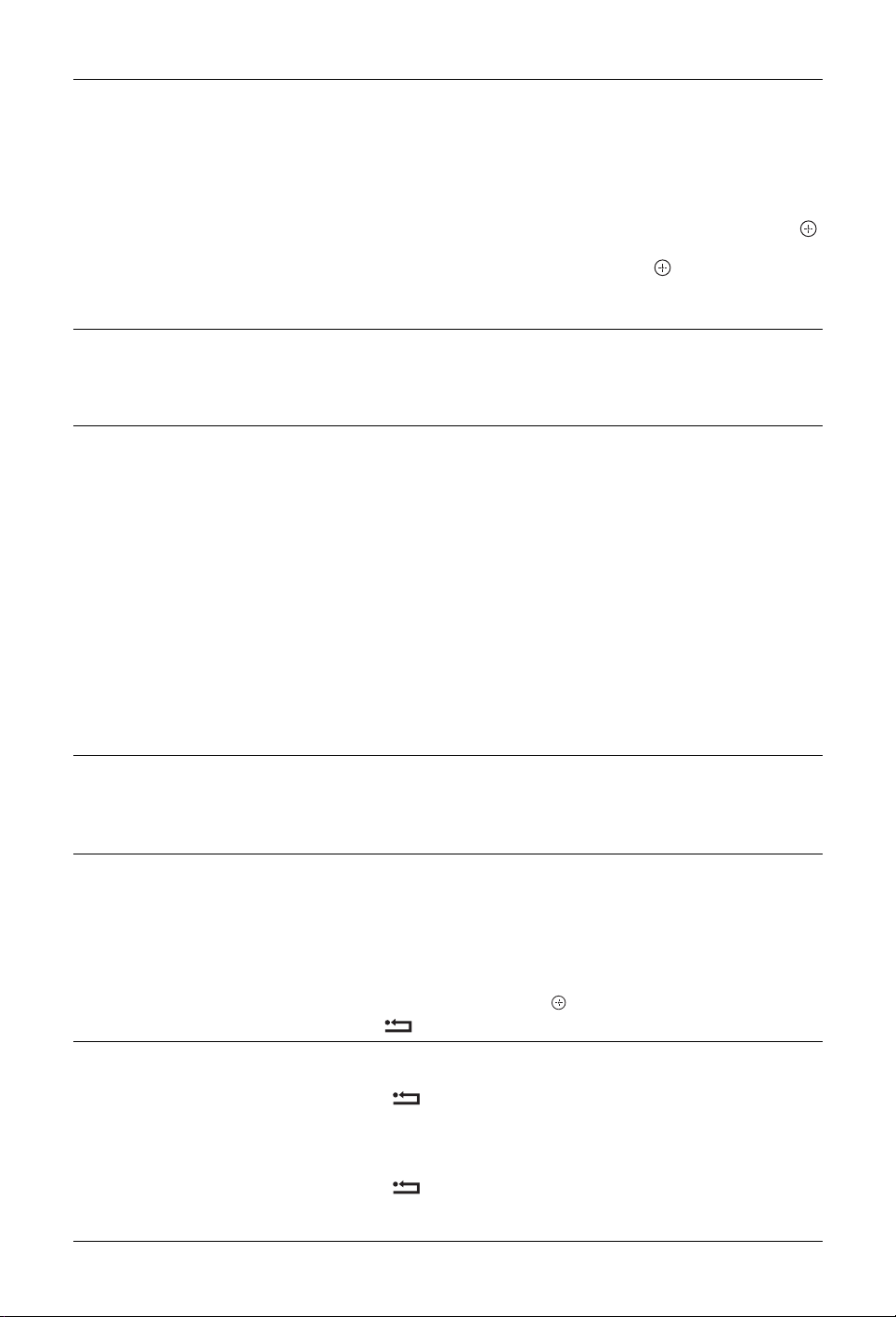
Manueller Digital-Suchlauf
Zur manuellen Abstimmung digitaler Sender. Diese Funktion ist nicht verfügbar,
wenn “Auto. Digital-Suchlauf” auf “Antenne” gesetzt ist.
1 Geben Sie mit den Zahlentasten die Nummer des Kanals ein, den Sie
manuell abstimmen möchten, und drücken Sie dann
Kanal abzustimmen.
2 Wenn die verfügbaren Kanäle gefunden wurden, wählen Sie mit
den Kanal, der gespeichert werden soll, und drücken anschließend
3 Wählen Sie mit
gespeichert werden soll, und drücken Sie dann
Wiederholen Sie die aufgeführten Schritte, falls Sie weitere Kanäle manuell
abzustimmen möchten.
F/f die Sendernummer, unter der der neue Kanal
F/f, um den
F/f
.
.
Untertitel Grundeinst.
Audio
Grundeinstellungen
Radioanzeige
Kindersicherung
PIN Code
“Untertitel Einstellung”: Wenn “Hörbehindert” ausgewählt ist, werden u. U.
zusammen mit den Untertiteln visuelle Hilfen angezeigt, falls der betreffende
Sender solche Informationen ausstrahlt.
“Sprache für Untertitel”: Zur Auswahl der Sprache für Untertitel.
“Audio-Typ”: Schaltet auf Sendung für Hörgeschädigte, wenn “Hörbehindert”
gewählt wurde.
“Audio-Sprache”: Zur Auswahl der Sprache für eine Sendung. Manche digitale
Sender senden Programme in mehreren Sprachen.
“Audiobeschreibung”: Bietet Audiobeschreibung (Erzählung) visueller
Informationen, wenn diese von den Fernsehsendern übertragen werden.
“Mischpegel”
Audiobeschreibung ein.
“Lautstärkeanpassung”: Gleicht Unterschiede zwischen den Lautstärkepegeln
verschiedener Kanäle aus. Beachten Sie, dass diese Funktion möglicherweise bei
manchen Sendern nicht funktioniert.
“Optischer Ausgang”: Zur Auswahl des Audiosignals, das vom Anschluss
DIGITAL AUDIO OUT (OPTICAL) auf der Rückseite des Fernsehgeräts
ausgegeben wird. Wählen Sie “Autom.”, wenn Geräte angeschlossen sind, die
Dolby Digital-kompatibel sind, und “PCM”, wenn Geräte, die nicht Dolby
Digital-kompatibel sind, angeschlossen sind.
z
*: Stellt den Pegel für den TV-Hauptton und die
*Diese Funktion ist nur verfügbar, wenn die “Audiobeschreibung” auf “Ein” gesetzt ist.
Das Hintergrundbild wird angezeigt, wenn eine Radiosendung gehört und 20
Sekunden lang keine Taste gedrückt wird.
Sie können die Farbe des Hintergrundbilds wählen, eine automatisch gewählte
Farbe anzeigen, oder eine Diashow ansehen (Seite 32).
Drücken Sie irgendeine Taste, um das Hintergrundbild vorübergehend auszublenden.
Zum Einstellen einer Altersbegrenzung für Sendungen. Alle Sendungen, die die
Altersbegrenzung verletzen, werden nur nach korrekter Eingabe eines PIN-Codes
angezeigt.
1 Geben Sie den PIN-Code mit den Zahlentasten ein.
Falls noch kein PIN-Code festgelegt wurde, wird ein PIN-Code-Eingabefeld
eingeblendet. Befolgen Sie die Anleitungsschritte unter “PIN Code”.
2 Wählen Sie mit F/f die gewünschte Altersgrenze oder “Ohne” (für keine
Altersgrenze), und drücken Sie dann .
3 Drücken Sie RETURN.
Zum erstmaligen Eingeben des PIN-Codes
1 Geben Sie mit den Zahlentasten den neuen PIN-Code ein.
2 Drücken Sie RETURN.
Zum Ändern des PIN-Codes
1 Geben Sie den PIN-Code mit den Zahlentasten ein.
2 Geben Sie mit den Zahlentasten den neuen PIN-Code ein.
3 Drücken Sie RETURN.
z
PIN-Code 9999 wird immer übernommen.
30
DE
Page 31

Technische
Einstellungen
CA-Modul-Einstellung
“Dienste autom. aktualisieren”: Ermöglicht, dass das Fernsehgerät neue digitale
Dienste erkennt und speichert, falls solche verfügbar werden.
~
Damit die Dienste aktualisiert werden können, muss das Fernsehgerät von Zeit zu
Zeit in den Standby-Betrieb geschaltet werden.
“Software Download”: Ermöglicht, dass das Fernsehgerät automatisch über die
Antenne/Kabel kostenlos Software-Updates lädt, falls solche verfügbar werden.
Es wird empfohlen, dass diese Option immer auf “Ein” gesetzt bleibt. Wenn Sie
nicht möchten, dass Ihre Software aktualisiert wird, setzten Sie diese Option auf
“Aus”.
~
Damit ein Software-Upgrade stattfinden kann, muss das Fernsehgerät von Zeit zu
Zeit in den Standby-Betrieb geschaltet werden.
“Systeminfo”:
~
Wenn die Signalleiste rot (kein Signal) oder bernsteinfarben (schwaches Signal) leuchtet,
überprüfen Sie die Antennen-/ Kabelverbindung.
“Zeitzone”: Zum Auswählen der für Sie geltenden Zeitzone, wenn diese nicht mit
der vorkonfigurierten Zeitzoneneinstellung für Ihr Land/Region übereinstimmt.
“Auto Sommer-/Winterzeit”: Zum Ein- oder Ausschalten der automatischen
Sommer- und Winterzeiteinstellung.
• “Ein”: Zum Einschalten der automatischen kalendermäßigen Sommer- und
Winterzeiteinstellung.
• “Aus”: Die Zeit wird je nach dem mit “Zeitzone” eingestellten
Zeitunterschied angezeigt.
Ermöglicht es, Pay-TV-Dienste zu nutzen, wenn Sie ein CAM
(Zugangskontrollmodul) und eine gültige Viewcard besitzen. Auf Seite 17 ist die
Lage des PCMCIA-Steckplatzes angegeben.
Zum Anzeigen der aktuellen Softwareversion und der Signalstärke.
Verwenden von Menü-Funktionen
31
DE
Page 32

Foto
Bilderrahmen
Zeigt für eine gewählte Zeitspanne ein
statisches Bild auf dem Bildschirm. Nach
Abaluf dieser Zeitspanne schaltet sich das
Fernsehgerät automatisch in den StandbyBetrieb.
Verwendung des Options-Menüs
Drücken Sie OPTIONS, um die folgenden
Optionen anzuzeigen:
Optionen Beschreibung
Bildauswahl Wählen Sie mit F/f/G/g ein
Foto und drücken Sie dann .
Dauer Zur Auswahl des
Zeitintervalls.
~
• Wird ein Foto von einer USB-Einheit ausgewählt, muss
diese an das Fernsehgerät angeschlossen bleiben.
• Ist die Funktion “Abschalttimer” aktiviert, schaltet sich
das Fernsehgerät automatisch in den Standby-Betrieb.
• Die Bildeinstellungen können über das Options-Menü
“USB-Foto-Viewer” geändert werden.
Weitere Funktionen
Drücken Sie G/f, um eine Option
auszuwählen, und drücken Sie dann .
Optionen Beschreibung
Geräteauswahl Drücken Sie G/g, um ein Gerät
auszuwählen, wenn mehrere
Geräte angeschlossen sind.
Bravia-Bilder sind als
vordefiniertes Gerät eingestellt.
Diashow Zeigt einzelne Fotos
nacheinander.
Einstellungen Sie können für die Diashow
erweiterte Einstellungen
vornehmen und die
Anzeigeabfolge der
Bildvorschauen einstellen.
Verwendung des Options-Menüs
Drücken Sie OPTIONS, um die folgenden
Optionen anzuzeigen:
Optionen Beschreibung
Bild-Modus Siehe Seite 22
Abschalttimer Siehe Seite 25
Energie sparen Siehe Seite 24
USB-Foto-Viewer
Sie können auf Sony Digital Still Cameras oder
auf Camcordern gespeicherte Fotos (im JPEGFormat) über ein USB-Kabel oder USBSpeichermedien auf Ihrem Fernsehgerät
anzeigen.
1 Schliessen Sie eine unterstützte USB-
Einheit an das Fernsehgerät an.
2 Drücken Sie HOME.
3 Drücken Sie G/g, um “Foto”
auszuwählen, und drücken Sie dann F/f,
um “USB-Foto-Viewer” auszuwählen,
und drücken Sie dann .
Das Bildvorschau-Menü erscheint.
4 Wählen Sie mit F/f/G/g das Foto oder
den Ordner, den Sie ansehen möchten,
und drücken Sie dann .
5 Drücken Sie RETURN, um zum
Bildvorschau-Menü zurückzukehren.
z
Nicht für das Bildvorschau-Menü und die Option
“Diashow” verfügbar.
~
• USB-Foto-Viewer unterstützt nur DCF-konforme JPEG-Fotos.
• Wenn Sie eine Sony Digital Still Camera anschließen,
stellen Sie den USB-Anschlussmodus der Kamera auf
Auto oder “Massenspeicher”. Nähere Informationen
zum USB-Anschlussmodus finden Sie in der für Ihre
Digitalkamera mitgelieferten Bedienungsanleitung.
• USB-Foto-Viewer unterstützt nur das FAT32Dateiensystem.
• Achten Sie bitte, während das Fernsehgerät auf die
Daten des Aufnahmemediums zugreift, auf Folgendes:
– Schalten Sie das Fernsehgerät oder die angeschlossene
USB-Einheit nicht aus.
– Trennen Sie nicht die Verbindung des USB-Kabels.
– Enfernen Sie nicht das Aufnahmemedium.
Die Daten auf dem Aufnahmemedium können
beschädigt sein.
• Verwenden Sie keine USB-Einheiten, die nicht
unterstützt werden. Dies kann Störungen verursachen.
• Sony übernimmt keine Haftung für Schäden oder
Verluste von Daten eines Aufnahmemediums, die auf
Fehlfunktionen angeschlossener Geräte oder des
Fernsehgeräts zurückzuführen sind.
• Aktualisierte Informationen zu kompatiblen USBGeräten finden Sie auf der unten angezeigten Webseite.
http://support.sony-europe.com/TV/compatibility/
32
DE
Page 33

Zusatzinformationen
Technische Daten
Display
Betriebsspannung:
220–240 V AC, 50 Hz
Bildschirmgröße:
KDL-52xxxxx: 52 Zoll
KDL-46xxxxx: 46 Zoll
KDL-40xxxxx: 40 Zoll
KDL-37xxxxx: 37 Zoll
KDL-32xxxxx: 32 Zoll
KDL-26xxxxx: 26 Zoll
Anzeigeauflösung:
1.920 Punkte (horizontal) x 1.080 Zeilen (vertikal) (nur
für KDL-52W4xxx, KDL-46W4xxx, KDL-40W4xxx,
KDL-32W4xxx, KDL-40E4xxx, KDL-32E4xxx)
1.366 Punkte (horizontal) x 768 Zeilen (vertikal) (nur
für KDL-37V4xxx, KDL-32V4xxx, KDL-26V4xxx,
KDL-26E4xxx)
Leistungsaufnahme*:
KDL-52W4xxx:
223 W (Wohnungs- / Standard-Modus)
253 W (Geschäfts- / Brillant-Modus)
KDL-46W4xxx:
225 W (Wohnungs- / Standard-Modus)
243 W (Geschäfts- / Brillant-Modus)
KDL-40W4xxx, KDL-40E4xxx:
176 W (Wohnungs- / Standard-Modus)
201 W (Geschäfts- / Brillant-Modus)
KDL-37V4xxx:
138 W (Wohnungs- / Standard-Modus)
155 W (Geschäfts- / Brillant-Modus)
KDL-32E4xxx, KDL-32W4xxx:
120 W (Wohnungs- / Standard-Modus)
143 W (Geschäfts- / Brillant-Modus)
KDL-32V4xxx:
111 W (Wohnungs- / Standard-Modus)
122 W (Geschäfts- / Brillant-Modus)
KDL-26V4xxx, KDL-26E4xxx:
88 W (Wohnungs- / Standard-Modus)
98 W (Geschäfts- / Brillant-Modus)
* Näheres zum “Wohnungs-Modus” oder “Geschäfts-
Modus”, siehe Seite 7.
Leistungsaufnahme im Standby-Betrieb*:
max. 0,19 W
* Die angegebene Leistungsaufnahme im Standby-
Betrieb wird erreicht, nachdem das Fernsehgerät die
notwendigen internen Prozesse abschließt.
* Wenn die "Steuerung für HDMI" aktiviert ist, beträgt
der Stromverbrauch 0,6 W.
* Wenn "Schnellstart" aktiviert ist, bleibt der
Stromverbrauch zwei Stunden lang bei 16 W,
nachdem in den Standby-Betrieb geschaltet wurde.
Abmessungen (B x H x T):
KDL-52W4xxx:
Ca.: 126,2 x 87,1 x 34,7 cm (inkl. Gerätefuß)
Ca.: 126,2 x 82,9 x 11,9 cm (ohne Gerätefuß)
KDL-46W4xxx:
Ca.: 112,0 x 78,2 x 30,7 cm (inkl. Gerätefuß)
Ca.: 112,0 x 74,2 x 11,5 cm (ohne Gerätefuß)
KDL-40W4xxx:
Ca.: 98,6 x 68,4 x 27,9 cm (inkl. Gerätefuß)
Ca.: 98,6 x 64,6 x 11,0 cm (ohne Gerätefuß)
KDL-40E4xxx:
Ca.: 100,6 x 69,5 x 28,3 cm (inkl. Gerätefuß)
Ca.: 100,6 x 64,5 x 11,4 cm (ohne Gerätefuß)
KDL-37V4xxx:
Ca.: 92,0 x 64,9 x 27,9 cm (inkl. Gerätefuß)
Ca.: 92,0 x 61,0 x 11,0 cm (ohne Gerätefuß)
KDL-32W4xxx, KDL-32V4xxx:
Ca.: 79,4 x 57,7 x 24,2 cm (inkl. Gerätefuß)
Ca.: 79,4 x 54,0 x 9,9 cm (ohne Gerätefuß)
KDL-32E4xxx:
Ca.: 81,4 x 58,7 x 24,1 cm (inkl. Gerätefuß)
Ca.: 81,4 x 54,0 x 10,4 cm (ohne Gerätefuß)
KDL-26V4xxx:
Ca.: 65,9 x 50,5 x 24,2 cm (inkl. Gerätefuß)
Ca.: 65,9 x 46,6 x 9,5 cm (ohne Gerätefuß)
KDL-26E4xxx:
Ca.: 68,4 x 47,5 x 18,6 cm (inkl. Gerätefuß)
Ca.: 68,4 x 46,9 x 10,1 cm (ohne Gerätefuß)
Gewicht:
KDL-52W4xxx:
Ca.: 38,0 kg (inkl. Gerätefuß)
Ca.: 32,0 kg (ohne Gerätefuß)
KDL-46W4xxx:
Ca.: 29,0 kg (inkl. Gerätefuß))
Ca.: 25,0 kg (ohne Gerätefuß)
KDL-40W4xxx:
Ca.: 21,5 kg (inkl. Gerätefuß)
Ca.: 18,5 kg (ohne Gerätefuß)
KDL-40E4xxx:
Ca.: 22,0 kg (inkl. Gerätefuß)
Ca.: 19,0 kg (ohne Gerätefuß)
KDL-37V4xxx:
Ca.: 20,5 kg (inkl. Gerätefuß)
Ca.: 17,5 kg (ohne Gerätefuß)
KDL-32W4xxx, KDL-32V4xxx, KDL-32E4xxx:
Ca.: 15,5 kg (inkl. Gerätefuß)
Ca.: 13,0 kg (ohne Gerätefuß)
KDL-26V4xxx, KDL-26E4xxx:
Ca.: 12,5 kg (inkl. Gerätefuß)
Ca.: 10,0 kg (ohne Gerätefuß)
Bildschirmsystem
LCD-Bildschirm (Flüssigkristall-Display)
Fernsehnorm:
Analog: Je nach ausgewähltem Land/Gebiet:
Digital: DVB-T/DVB-C
Farb-/Videosystem
Analog: PAL, SECAM
Digital: MPEG-2 MP@ML/HL, H.264/MPEG-4 AVC
Antenne
75 Ohm, externer Anschluss für VHF/UHF
Kanalbereich
Analog: VHF: E2–E12
Digital: VHF/UHF
B/G/H, D/K, L, I
NTSC 3.58, 4.43 (nur Videoeingang)
HP@L4.0, MP@L3.0
UHF: E21–E69
CATV: S1–S20
HYPER: S21–S41
D/K R1–R12, R21–R69
L: F2–F10, B–Q, F21–F69
I: UHF B21–B69
Anschlüsse
/AV1
21-poliger Scart-Anschluss (CENELEC-Standard) mit
Audio-/Videoeingang, RGB-Eingang und Audio-/
Videoausgang für Fernsehsignale.
/ / AV2 (SMARTLINK)
21-poliger Scart-Anschluss (CENELEC-Standard) mit
Audio-/Videoeingang, RGB-Eingang, S VideoEingang, wählbarem Audio-/Videoausgang und
SmartLink-Schnittstelle.
AV3 Videoeingang (CINCH)
AV3 Audioeingang (CINCH)
Audioausgänge (links/rechts) - CINCH
DE
33
Zusatzinformationen
Page 34

COMPONENT IN
Unterstützte Formate: 1080/24p, 1080p, 1080i, 720p,
576p, 576i, 480p, 480i
Y: 1 Vp-p, 75 Ohm, 0,3V negative Sync
B/CB: 0,7 Vp-p, 75 Ohm
P
P
R/CR: 0,7 Vp-p, 75 Ohm
Audioeingang (CINCH)
500 mV effektiver Mittelwert
HDMI IN 1, 2, 3
Video: 1080/24p, 1080p, 1080i, 720p, 576p, 576i,
480p, 480i
Audio: Zwei Kanäle, linear, PCM
32, 44.1 und 48 kHz, 16, 20 und 24 bits
PC (siehe Tabelle)
Analog-Audio (Miniklinke):
500 mV effektiver Mittelwert
Kiloohm (nur HDMI IN 2)
PC IN PC-Eingang (15 Dsub)
G: 0,7 Vp-p, 75 Ohm, kein Sync auf Grün
B: 0,7 Vp-p, 75 Ohm, kein Sync auf Grün
R: 0,7 Vp-p, 75 Ohm, kein Sync auf Grün
HD: 1-5 Vp-p
VD: 1-5 Vp-p
PC-Audioeingang (Miniklinke)
i Kopfhörerbuchse
CAM- (Zugangskontrollmodul) Slot
USB-Port
Unterstützte Formate: DCF-basierte JPEG-Dateien.
DIGITAL AUDIO OUT (OPTICAL) digitaler
optischer Stecker. Dolby digital oder PCM-Audio von
DVB je nach Rundfunksignal, PCM-Audio je nach
jeder anderen Eingangsquelle.
Audioausgänge (CINCH).
Audioausgang
10 W + 10 W (effektiv)
Sonderzubehör
- KDL-52W40xx/ KDL-52W42xx/ KDL-46W40xx/
KDL-46W42xx/ KDL-40W40xx/ KDL-40W42xx/
KDL-32W40xx/ KDL-32W42xx/ KDL-40E40xx/
KDL-32E40xx/ KDL-37V45xx/ KDL-37V47xx/
KDL-32V45xx/ KDL-32V47xx:
Wandmontagehalterung SU-WL500.
- KDL-26V45xx/ KDL-26V47xx / KDL-26E40xx:
Wandmontagehalterung SU-WL100.
- KDL-46W40xx/ KDL-46W42xx/ KDL-40W40xx/
KDL-40W42xx/KDL-32W40xx/ KDL-32W42xx/
KDL-40E40xx/ KDL-32E40xx/ KDL-37V45xx/
KDL-37V47xx/ KDL-32V45xx/ KDL-32V47xx:
Standfuß SU-FL300M.
Änderungen, die dem technischen Fortschritt dienen,
bleiben vorbehalten.
34
DE
Page 35

Referenztabelle für PC-Eingangssignale für PC
Signale Horizontal (Pixel) Vertikal (Zeile)
VGA 640 480 31.5 60 VESA
640 480 37.5 75 VESA
720 400 31.5 70 VGA-T
SVGA 800 600 37.9 60 VESA Richtlinien
800 600 46.9 75 VESA
XGA 1024 768 48.4 60 VESA Richtlinien
1024 768 56.5 70 VESA
1024 768 60.0 75 VESA
WXGA 1280 768 47.4 60 VESA
1280 768 47.8 60 VESA
1280 768 60.3 75
1360 768 47.7 60 VESA
SXGA 1280 1024 64.0 60 VESA
• Der PC-Eingang dieses Fernsehgerät unterstützt kein Sync-Signal auf Grün und kein Composite Sync.
• Der PC-Eingang dieses Fernsehgerät unterstützt keine Interlaced-Signale.
• Der PC-Eingang dieses Fernsehgerät unterstützt die in der o.g. Tabelle aufgeführten Signale mit 60 Hz Bildfrequenz. Bei
anderen Signalen wird die Meldung “Kein Signal” angezeigt.
Zeilenfrequenz
(kHz)
Bildfrequenz
(Hz)
Standard
Referenztabelle für PC-Eingangssignale für HDMI IN 1, 2, 3
Zusatzinformationen
Signale Horizontal (Pixel) Vertikal (Zeile)
VGA 640 480 31.5 60 VESA
SVGA 800 600 37.9 60 VESA Richtlinien
XGA 1024 768 48.4 60 VESA Richtlinien
WXGA 1280 768 47.4 60 VESA
WXGA 1280 768 47.8 60 VESA
SXGA* 1280 1024 64.0 60 VESA
** 1360 768 47.7 60 VESA
WXGA
* Nur für KDL-52W4xxx, KDL-46W4xxx, KDL-40W4xxx, KDL-32W4xxx, KDL-40E4xxx, KDL-32E4xxx.
**Nur für KDL-37V4xxx, KDL-32V4xxx, KDL-26V4xxx, KDL-26E4xxx.
Zeilenfrequenz
(kHz)
Bildfrequenz
(Hz)
Standard
35
DE
Page 36

Störungsbehebung
Überprüfen Sie, ob die Standby-Anzeige 1
rot blinkt.
Wenn die Anzeige blinkt
Die Selbstdiagnosefunktion wurde aktiviert.
1 Zählen Sie, wie oft die Standby-Anzeige 1
zwischen jeder 2-sekündigen Pause blinkt.
Beispiel: Die Anzeige blinkt dreimal, dann folgt
eine 2-sekündige Pause, nach der die Anzeige
wieder dreimal blinkt, usw.
2 Schalten Sie das Fernsehgerät mit 1 am
Fernsehgerät (oben) aus, trennen Sie das
Netzkabel vom Gerät und teilen Sie Ihrem
Händler oder dem Sony-Kundendienst mit, wie
die Anzeige blinkt (Anzahl der Blinkzeichen).
Wenn die Anzeige nicht blinkt
1 Sehen Sie in den folgenden Tabellen nach.
2 Wenn sich das Problem mit den aufgeführten
Maßnahmen nicht beheben lässt, lassen Sie
das Fernsehgerät von qualifiziertem
Kundendienstpersonal überprüfen.
Bild
Kein Bild (Bildschirm ist dunkel) und kein Ton
• Prüfen Sie die Antennen- oder Kabelverbindung.
• Schließen Sie das Fernsehgerät an die Netzsteckdose an,
und drücken Sie 1 am Fernsehgerät (oben).
• Wenn die Standby-Anzeige 1 rot leuchtet, drücken Sie "/1.
Kein Bild oder Menü von einem über ScartBuchse angeschlossenen Gerät
• Drücken Sie / , um die Liste der angeschlossenen
Geräte aufzurufen, und wählen Sie dann den gewünschten
Eingang.
• Überprüfen Sie die Verbindung zwischen dem
angeschlossenen Gerät und dem Fernsehgerät.
Doppelbilder bzw. Nachbilder treten auf (nur im
Analogmodus)
• Prüfen Sie die Antennen- oder Kabelverbindung.
• Überprüfen Sie Aufstellort und Ausrichtung der Antenne.
Auf dem Bildschirm erscheint nur Schnee und
Störrauschen (nur im Analogmodus)
• Überprüfen Sie, ob die Antenne defekt oder abgeknickt ist.
• Überprüfen Sie, ob die Lebensdauer der Antenne (drei bis
fünf Jahre im normalen Betrieb, ein bis zwei Jahre in
Meeresnähe) abgelaufen ist.
Bildrauschen oder andere Störgeräusche beim
Anzeigen eines Fernsehkanals (nur im Analogmodus)
• Stellen Sie “AFT” (Automatische Feinabstimmung) ein,
um das Bild mit besserer Bildqualität zu empfangen
(Seite 28).
Auf dem Bildschirm sind einige winzige schwarze
und/oder helle Punkte zu sehen
• Das Bild auf dem Display besteht aus Pixeln
(Bildpunkten). Winzige schwarze Punkte und/oder helle
Lichtpunkte (Pixel) auf dem Bildschirm stellen keine
Fehlfunktion dar.
Bei Fernsehsendungen fehlen die Farben im Bild.
• Wählen Sie “Normwerte” (Seite 22).
Beim Anzeigen eines Signals von den Buchsen
/ COMPONENT IN fehlen die Farben oder
werden verfälscht angezeigt
• Überprüfen Sie die Verbindung der Buchsen /
COMPONENT IN und überprüfen Sie, ob jede Buchse fest
sitzt.
Bild friert ein oder stockt
• Überprüfen Sie die Signalstärke (Seite 31). Wenn die
Signalleiste rot (kein Signal) oder bernsteinfarben
(schwaches Signal) leuchtet, überprüfen Sie die Antennen/ Kabelverbindung.
DE
36
• Trennen Sie die Verbindung des angeschlossenen USBGeräts. Es kann beschädigt sein oder wird möglicherweise
von dem Fernsehgerät nicht unterstützt.
Aktualisierte Informationen zu kompatiblen USB-Geräten
finden Sie auf der unten angezeigten Webseite:
http://support.sony-europe.com/TV/compatibility/
Ton
Es ist kein Ton zu hören, aber das Bild ist gut
• Drücken Sie 2 +/– oder % (Stummschalten).
• Überprüfen Sie, ob “Lautsprecher” auf “TV-Lautsprecher”
(Seite 27) gestellt ist.
• Wenn Sie einen HDMI-Eingang mit Super Audio CD oder
DVD-Audio verwenden, darf DIGITAL AUDIO OUT
(OPTICAL) keine Audiosignale ausgeben.
Kanäle/Sender
Der gewünschte Sender kann nicht ausgewählt
werden.
• Schalten Sie zwischen Digital- und Analogmodus um, und
wählen Sie den gewünschten digitalen oder analogen
Sender aus.
Bei manchen Sendern erscheint kein Bild
• Es handelt sich um einen verschlüsselten Kanal bzw. einen
Pay-TV-Sender. Abonnieren Sie den Pay-TV-Service.
• Der Kanal wird nur für Datenübermittlung genutzt (kein
Bild, kein Ton).
• Fragen Sie beim Programmanbieter direkt nach.
Digitalkanäle werden nicht angezeigt
• Fragen Sie einen örtlichen Fachmann, ob in ihrer Gegend
digital ausgestrahlte Sender empfangen werden können.
• Besorgen Sie sich eine Antenne mit höherer
Verstärkungsleistung.
Allgemeines
Bild- und/oder Tonstörungen
• Halten Sie das Fernsehgerät fern von Quellen elektrischer
Störfelder wie beispielsweise Autos, Motorräder, Föhne
und optische Geräte.
• Lassen Sie beim Aufstellen angeschlossener Geräte etwas
Platz zwischen dem Gerät und dem Fernsehgerät.
• Prüfen Sie die Antennen- oder Kabelverbindung.
• Verlegen Sie das Antennen- bzw. Kabelfernsehkabel nicht
neben anderen Verbindungskabeln.
Das Fernsehgerät schaltet sich automatisch aus
(wechselt in den Standby-Betrieb)
• Prüfen Sie, ob der “Abschalttimer” aktiviert ist oder
überprüfen Sie die Einstellung “Dauer” der
“Einschalttimer-Einstellungen” (Seite 25).
• Wenn im Fernsehmodus 10 Minuten lang kein Signal
empfangen und keine Taste gedrückt wird, schaltet das
Fernsehgerät automatisch in den Standby-Betrieb.
Das Fernsehgerät schaltet sich automatisch ein
• Prüfen Sie, ob der “Einschalttimer” aktiviert ist (Seite 25).
Einige Eingangsquellen lassen sich nicht auswählen
• Wählen Sie “AV-Einstellungen” und deaktivieren Sie die
Einstellung “Auslassen” für die Eingangsquelle (Seite 26).
Die Fernbedienung funktioniert nicht
• Tauschen Sie die Batterien aus.
Ein Sender kann der Favoritenliste nicht
hinzugefügt werden
• Bis zu 999 Sender können in der Favoritenliste gespeichert
werden.
Ein HDMI-Gerät erscheint nicht auf der “HDMIGeräteliste”
• Überprüfen Sie, ob Ihr Gerät mit der Steuerung für HDMI
kompatibel ist.
Nicht alle Sender wurden eingestellt
• Suchen Sie auf der Support-Webseite Informationen zu
den Kabelbetreibern.
http://support.sony-europe.com/TV/DVBC/
Sie können “Aus” nicht in “Steuerung für HDMI”
auswählen.
• Wenn mit der Steuerung für HDMI kompatible AudioGeräte an das Fernsehgerät angeschlossen sind, können
Sie “Aus” in diesem Menü nicht auswählen. Wenn Sie den
Audio-Ausgang auf die TV-Lautsprecher umschalten
möchten, wählen Sie “TV-Lautsprecher” im Menü
“Lautsprecher”
(Seite 26).
Page 37

37
DE2 FR
Page 38

Introduction
Sony vous remercie d'avoir choisi ce téléviseur.
Avant de l'utiliser, nous vous invitons à lire attentivement
ce manuel et à le conserver pour vous y référer
ultérieurement.
Mise au rebut du téléviseur
Traitement des appareils
électriques et électroniques en fin
de vie (Applicable dans les pays de
l'Union Européenne et aux autres
pays européens disposant de
systèmes de collecte sélective)
Ce symbole, apposé sur le produit ou sur
son emballage, indique que ce produit ne
doit pas être traité avec les déchets ménagers. Il doit être
remis à un point de collecte approprié pour le recyclage des
équipements électriques et électroniques. En s'assurant que
ce produit est bien mis au rebut de manière appropriée,
vous aiderez à prévenir les conséquences négatives
potentielles pour l'environnement et la santé humaine. Le
recyclage des matériaux aidera à préserver les ressources
naturelles. Pour des informations détaillées sur le recyclage
de ce produit, veuillez contacter le service municipal local,
le service chargé du traitement des déchets ménagers ou le
magasin où vous avez acheté le produit.
Elimination des piles et
accumulateurs usagés (Applicable
dans les pays de l’Union
Européenne et aux autres pays
européens disposant de systèmes
de collecte sélective)
Ce symbole, apposé sur les piles et
accumulateurs ou sur les emballages,
indique que les piles et accumulateurs
fournis avec ce produit ne doivent pas être traités comme
de simples déchets ménagers. En vous assurant que ces
piles et accumulateurs sont mis au rebut de façon
appropriée, vous participez activement à la prévention des
conséquences négatives que leur mauvais traitement
pourrait provoquer sur l’environnement et sur la santé
humaine. Le recyclage des matériaux contribue par ailleurs
à la préservation des ressources naturelles. Pour les
produits qui pour des raisons de sécurité, de performances
ou d’intégrité de données nécessitent une connexion
permanente à une pile ou à un accumulateur, il conviendra
de vous rapprocher d’un service technique qualifié pour
effectuer son remplacement. En rapportant votre appareil
électrique en fin de vie à un point de collecte approprié
vous vous assurez que la pile ou l’accumulateur incorporé
sera traitée correctement. Pour tous les autres cas de figure
et afin d’enlever les piles ou accumulateurs en toute
sécurité de votre appareil, reportez-vous au manuel
d’utilisation. Rapporter les piles ou accumulateurs usagés
au point de collecte approprié pour le recyclage. Pour toute
information complémentaire au sujet du recyclage de ce
produit ou des piles et accumulateurs, vous pouvez
contacter votre municipalité, votre déchetterie locale ou le
point de vente où vous avez acheté ce produit.
Le fabricant de ce produit est Sony Corporation, 1-7-1
Konan Minato-ku Tokyo, 108-0075 Japon. Son
représentant autorisé concernant la CEM et la sécurité
du produit est Sony Deutschland GmbH, Hedelfinger
Strasse 61, 70327 Stuttgart, Allemagne. Veuillez vous
référer aux adresses indiquées dans les documents
d'entretien ou de garantie séparés concernant toute
question relative à l'entretien ou la garantie.
Mode d'emploi du Téléviseur
numérique
• Les fonctions du Téléviseur numérique ( ) ne sont
opérationnelles que dans les pays ou les zones assurant
la diffusion des signaux numériques terrestres DVB-T
(MPEG2 et MPEG4 AVC) ou dans les pays ou les zones
couverts par un service de diffusion par câble DVB-C
(MPEG2 et MPEG4 AVC) compatible. Vérifiez auprès
de votre revendeur local que votre zone de résidence
permet la réception du signal DVB-T ou renseignezvous auprès de votre câblo-opérateur pour être sûr de la
compatibilité du service DVB-C avec ce téléviseur.
• Il est possible que celui-ci vous facture des frais
supplémentaires pour ce service et qu'il vous faille
accepter ses conditions générales pour cette prestation.
• Bien que ce téléviseur soit conforme aux spécifications
DVB-T et DVB-C, sa compatibilité avec les futurs
programmes numériques terrestres DVB-T et par le
câble DVB-C ne peut en aucun cas être garantie.
• Certaines fonctions du Téléviseur numérique peuvent ne
pas être disponibles dans tous les pays/régions et le
service câblé DVB-C peut ne pas s'avérer totalement
opérationnel avec tous les opérateurs.
• Pour plus d'informations sur le service DVB-C, consultez
notre site d'assistance pour le câble à l'adresse suivante :
http://support.sony-europe.com/TV/DVBC
Informations sur les marques
commerciales
• est une marque déposée du projet DVB.
• Fabriqué sous licence BBE Sound, Inc. Sous licence BBE
Sound, Inc. dans le cadre d'un ou plusieurs des brevets
américains suivants : 5510752, 5736897. BBE et le symbole
de BBE sont des marques déposées de BBE Sound, Inc.
• Fabriqué sous licence de Dolby Laboratories. "Dolby" et
le symbole du double D sont des marques de Dolby
Laboratories.
• HDMI, le logo HDMI et High-Definition Multimedia
Interface sont des marques ou des marques déposées de
HDMI Licensing, LLC.
A
ViV
HD3D Sound
~
• Sauf indication contraire, les illustrations utilisées dans
le présent manuel sont celles du KDL-40W4000.
• Dans le nom du modèle du téléviseur, "x" correspond au
numéro associé à la variation d'intensité de couleur.
/
Page 39

Table des matières
Guide de démarrage 4
Start-up Guide 4
Vérification des accessoires................................................................................................. 4
Consignes de sécurité.......................................................................................................... 9
Précautions ........................................................................................................................ 10
Description des touches de la télécommande .............................................................. 11
Présentation des touches et témoins du téléviseur ..................................................... 12
Regarder la télévision
Regarder la télévision ........................................................................................................ 13
Vérification du guide ................................................................................................. 15
Utilisation de la liste des chaînes numériques favorites ........................................... 16
Utilisation d'un appareil optionnel
Raccordement d'un appareil optionnel............................................................................... 17
Affichage d'images provenant d'un appareil raccordé ....................................................... 18
Utilisation de la fonction BRAVIA Sync (Commande pour HDMI)...................................... 19
Utilisation des fonctions du MENU
Présentation du menu TV Home (XMB™) ......................................................................... 21
Réglage.............................................................................................................................. 22
Image ........................................................................................................................... 22
Son ............................................................................................................................... 23
Fonctions ......................................................................................................................24
Réglage ........................................................................................................................25
Réglage analogique ..................................................................................................... 28
Réglage Numérique ........................................................................................... 29
Photo ................................................................................................................................. 32
Cadre Photo ................................................................................................................. 32
Visualisation des photos USB ...................................................................................... 32
Informations complémentaires
Spécifications ..................................................................................................................... 33
Dépannage......................................................................................................................... 36
: pour les chaînes numériques uniquement
Avant d’utiliser le téléviseur, lisez attentivement la section « Consignes de sécurité » de ce manuel.
Conservez ce manuel pour toute référence ultérieure.
FR
FR
3
Page 40

Guide de démarrage
1 : Vérification des
accessoires
Cordon d'alimentation (1) (uniquement pour
les modèles KDL-52W4xxx, KDL-46W4xxx,
KDL-40W4xxx, KDL-40E4xxx)
Télécommande RM-ED011 (1)
Télécommande RM-ED011 W (1)
(uniquement pour les modèles KDL40E4xxx, KDL-32E4xxx, KDL-26E4xxx)
Piles AA (type R6) (2)
Pied (1) (excepté pour le modèle KDL52W4xxx, KDL-26E4xxx)
Vis pour le pied (4) (uniquement pour les
modèles KDL-46W4xxx, KDL-40W4xxx,
KDL-40E4xxx, KDL-37V4xxx)
Vis pour le pied (3) (uniquement pour les
modèles KDL-32W4xxx, KDL-32E4xxx, KDL32V4xxx, KDL-26V4xxx)
Pour insérer les piles dans la
télécommande
2 : Fixation du pied
(excepté pour le modèle KDL-52W4xxx,
KDL-26E4xxx)
1 Ouvrez le carton et sortez-en le pied et
les vis.
Appuyez sur le couvercle du compartiment des
piles tout en le soulevant pour l'ouvrir.
FR
4
Page 41

2 Placez le téléviseur sur son pied en
veillant à ne pas trébucher sur les câbles.
3 : Raccordement d'une
antenne/d'un
magnétoscope/d'un
graveur de DVD
Guide de démarrage
3 Fixez le téléviseur sur le pied à l'aide des
vis fournies.
KDL-46W4xxx
KDL-40W4xxx
KDL-40E4xxx
KDL-37V4xxx
KDL-32W4xxx
KDL-32E4xxx
KDL-32V4xxx
KDL-26V4xxx
Raccordement d'une antenne/
du câble
Raccordement d'une antenne/d'un magnétoscope/
d'un graveur de DVD
Signal terrestre
ou câble
Câble coaxial
~
Si vous utilisez un tournevis électrique, réglez son couple
sur 1,5 N·m (15 kgf·cm) environ.
Câble Péritel
Câble coaxial
Signal terrestre
ou câble
Câble coaxial
Magnétoscope/graveur de
DVD
FR
5
Page 42

4 : Protection du téléviseur
contre les chutes
1 Fixez une vis en bois (4 mm de diamètre,
non fournie) sur le meuble du téléviseur.
2 Fixez une vis métallique (M6 x 12, non
fournie) dans l'orifice du téléviseur.
3 Reliez la vis en bois et la vis métallique à
l'aide d'un lien résistant.
5: Branchement des
7 :
Premiers réglages
GUIDE
3,4,5
câbles
KDL-52W4xxx
KDL-46W4xxx
KDL-40W4xxx
KDL-40E4xxx
6 : Rangement des câbles
1 Raccordez le téléviseur à votre prise
secteur (220-240 V CA, 50 Hz).
2 Appuyez sur la touche 1 du téléviseur.
La première fois que vous mettez sous tension le
téléviseur, le menu Langue apparaît sur l'écran.
3 Appuyez sur F/f/G/g pour sélectionner
votre langue dans l'écran des menus,
puis sur .
Language
Set
English
Nederlands
Français
Italiano
Deutsch
Türkçe
Español
Català
Português
Polski
Česky
Magyar
Русский
Б
Блгар
Suomi
Dansk
Svenska
Norsk
Slovenčina
Română
ски
Analogue
Back
FR
6
Page 43

4
Appuyez sur F/f pour sélectionner le
pays/la région dans lequel/laquelle vous
vous servez du téléviseur, puis sur .
Pays
Sélection pays
Régl
-
United Kingdom
Ireland
Nederland
België/Belgique
Luxembourg
France
Italia
Analogique
Si le pays ou la région où vous souhaitez utiliser
le téléviseur ne figure pas dans la liste,
sélectionnez "-" plutôt qu'un pays ou une région.
5 Appuyez sur F/f pour sélectionner le
type de situation dans lequel vous vous
servez du téléviseur, puis sur .
~
Sony recommande de sélectionner l'option "Domicile"
pour consommer moins d'énergie.
Emplacement
Sélection de l'emplacement
Domicile
Point de vente
Analogique
La sélection de "Câble" permet d'afficher l'écran
de sélection du type de recherche. Voir la section
“Pour procéder à la mémorisation automatique
Guide de démarrage
du téléviseur avec une liaison Câble” (page 8).
Le téléviseur commence à rechercher toutes les
chaînes numériques disponibles, puis toutes les
chaînes analogiques. Cette opération peut
prendre un certain temps. N'appuyez sur aucune
touche du téléviseur ou de la télécommande
pendant son exécution.
Si un message s'affiche pour vous demander de
vérifier le raccordement de l'antenne
Aucune chaîne numérique ni analogique n'est
détectée. Vérifiez tous les raccordements de
l'antenne/des câbles et appuyez sur pour
Ret
relancer la mémorisation automatique.
3 Lorsque le menu Ordre des chaînes
apparaît à l'écran, suivez les instructions
fournies à la section "Ordre des chaînes"
(page 28).
Si vous ne souhaitez pas modifier l'ordre dans
lequel les chaînes analogiques sont mémorisées
sur le téléviseur, appuyez sur la touche
RETURN pour revenir à l'étape 4.
4
Démarrage rapide
Voulez-vous a ctiver le Démarr age rapide ?
Le téléviseur s'allume plus rapidement mais
la consommation en veille est augmentée.
Oui Non
Analogique
Régl
Cette option permet de sélectionner le mode de
l'image initial approprié aux conditions
d'éclairage spécifiques de ces environnements.
8 : Réglage
automatique du
téléviseur
1 Sélectionnez OK et appuyez sur .
Mémorisation auto
Voulez-vous lancer la mémorisation auto?
OK Annuler
Régl
2 Appuyez sur F/f pour sélectionner
"Antenne" ou "Câble", puis sur .
Ret
Analogique
Ret
Régl
Ret
Pour plus de détails, voir page 24.
5
Commande pour HDMI
Voulez-vous activer la commande
des périphériques HDMI compatibles ?
Oui Non
Régl
Pour plus de détails, voir page 20.
Analogique
Ret
6 Appuyez sur .
Le téléviseur a maintenant réglé toutes les
chaînes disponibles.
~
Lorsque le téléviseur ne reçoit pas une chaîne numérique
ou lors de la sélection d'une région n'assurant pas la
diffusion des chaînes numériques, le réglage de l'heure doit
être effectué après l'étape 3.
FR
7
Page 44

Pour procéder à la mémorisation
automatique du téléviseur avec une
liaison Câble
Démontage du pied de
1 Appuyez sur .
2 Appuyez sur F/f, sélectionnez
"Recherche rapide" ou "Recherche
complète", puis appuyez sur .
"Recherche rapide" : les chaînes sont réglées
en fonction des informations du câblo-opérateur
intégrées au signal de diffusion.
Le réglage "Auto" est recommandé pour les
options "Fréquence", "Identification de réseau"
et "Débit symbole",
car il favorise le réglage rapide du téléviseur
lorsque cette fonction est prise en charge par le
câblo-opérateur.
Si la fonction "Recherche rapide" n'aboutit pas,
utilisez la méthode "Recherche complète"
décrite ci-dessous.
"Recherche complète" : toutes les chaînes
disponibles sont réglées et mémorisées sur le
téléviseur. Cette opération peut prendre un
certain temps.
Elle est toutefois recommandée lorsque la
fonction "Recherche rapide" n'est pas prise en
charge par le câblo-opérateur.
Pour plus d'informations sur les câbloopérateurs assurant une prise en charge,
consultez notre site d'assistance Internet :
http://support.sony-europe.com/TV/DVBC/
3 Appuyez sur f pour sélectionner
"Démarrer", puis sur .
Le téléviseur commence à rechercher les
chaînes. N'appuyez sur aucune touche du
téléviseur ou de la télécommande.
~
Certains câblo-opérateurs ne prennent pas en charge la
fonction "Recherche rapide". Si la fonction "Recherche
rapide" ne détecte aucune chaîne, utilisez la méthode de
"Recherche complète".
table du téléviseur
~
Aucun motif ne justifie le démontage du pied de table du
téléviseur, excepté une installation murale.
KDL-52W4xxx
KDL-46W4xxx
KDL-40W4xxx
KDL-40E4xxx
KDL-37V4xxx
KDL-26E4xxx
KDL-32W4xxx
KDL-32E4xxx
KDL-32V4xxx
KDL-26V4xxx
FR
8
Page 45

Consignes de sécurité
Installation/Mise en place
Installez et utilisez le téléviseur conformément aux instructions cidessous afin d'éviter tout risque d'incendie, d'électrocution ou autre
dommage et/ou blessure.
Installation
s Le téléviseur doit être installé à proximité d'une prise de courant
aisément accessible.
s Placez le téléviseur sur une surface stable et horizontale.
s L'installation murale du téléviseur doit être confiée à un
technicien spécialisé.
s Pour des raisons de sécurité, il est vivement recommandé
d'utiliser les accessoires Sony, notamment :
- KDL-52W40xx/ KDL-52W42xx/ KDL-46W40xx/
KDL-46W42xx/ KDL-40W40xx/ KDL-40W42xx/
KDL-32W40xx/ KDL-32W42xx/ KDL-40E40xx/
KDL-32E40xx/ KDL-37V45xx/ KDL-37V47xx/
KDL-32V45xx/ KDL-32V47xx:
Support mural SU-WL500.
- KDL-26V45xx/ KDL-26V47xx / KDL-26E40xx:
Support mural SU-WL100.
- KDL-46W40xx/ KDL-46W42xx/ KDL-40W40xx/
KDL-40W42xx/ KDL-32W40xx/ KDL-32W42xx/
KDL-40E40xx/ KDL-32E40xx/ KDL-37V45xx/
KDL-37V47xx/ KDL-32V45xx/ KDL-32V47xx:
Meuble TV SU-FL300M.
s
Veillez à bien utiliser les vis fournies avec le support mural lors de
la mise en place des crochets de montage à l'arrière du téléviseur.
Ces vis sont usinées de façon à mesurer entre 8 et 12 mm de long
à partir de la surface de fixation du crochet de montage.
Leur diamètre et leur longueur varient suivant le modèle de
support mural.
L'utilisation de vis autres que celles fournies peut occasionner des
dégâts à l'intérieur du téléviseur ou provoquer sa chute, etc.
8 à 12 mm
Aération
s Vous ne devez jamais obstruer les orifices d'aération du boîtier
ni y introduire un objet quelconque.
s Laissez un espace libre autour du téléviseur, comme indiqué ci-
dessous.
s Il est vivement recommandé d'utiliser le support mural Sony
pour favoriser la circulation adéquate de l'air.
Installation murale
30 cm
10 cm
Laissez au moins cet espace libre autour du téléviseur.
10 cm
10 cm
Installation sur pied
30 cm
10 cm 10 cm
Laissez au moins cet espace libre autour du téléviseur.
s Pour une ventilation correcte, sans accumulation de salissures
ni de poussière :
– Ne placez pas le téléviseur à plat, à l'envers, vers l'arrière ou
sur le côté.
– Ne placez pas le téléviseur sur une étagère, un tapis, un lit
ou dans un placard.
– Ne couvrez pas le téléviseur avec des tissus tels que des
rideaux, pas plus qu'avec des journaux, etc.
– N'installez pas le téléviseur comme illustré ci-dessous.
La circulation de l'air est bloquée.
6 cm
Vis (fournie avec le support mural)
Crochet de montage
Fixation du crochet à l'arrière du
téléviseur
Transport
s
Avant de transporter le
téléviseur, débranchez tous ses
câbles.
s La présence de deux ou trois
personnes est nécessaire pour
le transport des téléviseurs de
grande taille.
s Pour transporter le téléviseur à
la main, saisissez-le de la
manière illustrée ci-contre.
N'exercez aucune pression sur
le panneau LCD.
s
Pour soulever ou déplacer le
téléviseur, saisissez-le par sa base.
s Lorsque vous transportez le
téléviseur, ne le soumettez pas
à des secousses ou des
vibrations excessives.
s
Lorsque vous transportez le
téléviseur pour le porter à
réparer ou lorsque vous
déménagez, glissez-le dans
son emballage et son carton
d'origine.
Veillez à soulever le
téléviseur en le saisissant
par sa base et non par
l'avant.
Ne le manipulez pas au
niveau de ses bords
tranchants,
ni de sa base translucide.
Mur Mur
Cordon d'alimentation secteur
Manipulez le cordon et la prise d'alimentation secteur comme
indiqué ci-dessous afin d'éviter tout risque d'incendie,
d'électrocution ou autre dommage et/ou blessure :
– Utilisez uniquement un cordon d'alimentation Sony et pas d'une
autre marque.
– Insérez la fiche à fond dans la prise secteur.
– Utilisez le téléviseur sur une alimentation de 220-240 V CA
uniquement.
– Pour votre propre sécurité, assurez-vous que le cordon
d'alimentation secteur est débranché lorsque vous réalisez des
branchements et veillez à ne pas trébucher dans les câbles.
– Avant d'effectuer tout type d'intervention ou de déplacer le
téléviseur, débranchez le cordon d'alimentation secteur de la
prise de courant.
– Eloignez le cordon d'alimentation secteur des sources de chaleur.
– Débranchez la fiche du cordon d'alimentation secteur et
nettoyez-la régulièrement. Si la fiche accumule de la poussière
ou est exposée à l'humidité, son isolation peut se détériorer et un
incendie se déclarer.
Suite
FR
9
Page 46

Remarques
s
N'utilisez pas le cordon d'alimentation fourni avec un autre appareil.
s Ne pliez pas et ne tordez pas exagérément le cordon
d'alimentation secteur. Cela pourrait mettre à nu ou rompre les
fils conducteurs.
s Ne modifiez pas le cordon d'alimentation secteur.
s
Ne posez jamais d'objet lourd sur le cordon d'alimentation secteur.
s Ne tirez jamais sur le cordon d'alimentation secteur proprement
dit pour le débrancher.
s Veillez à ne pas brancher un trop grand nombre d'appareils sur
la même prise de courant.
s
Pour la prise de courant, n'utilisez pas une prise de mauvaise qualité.
Ce qu'il ne faut pas faire
N'installez/n'utilisez pas le téléviseur dans des lieux, environnements
ou situations comparables à ceux répertoriés ci-dessous car sinon, il
risque de ne pas fonctionner correctement ou de provoquer un
incendie, une électrocution, d'autres dommages et/ou des blessures.
Lieu :
A l'extérieur (en plein soleil), au bord de la mer, sur un bateau ou
voilier, à l'intérieur d'un véhicule, dans des établissements hospitaliers,
des sites instables, exposés à la pluie, l'humidité ou à la fumée.
Environnement :
Endroits excessivement chauds, humides ou poussiéreux,
accessibles aux insectes, soumis à des vibrations mécaniques, à
proximité d'objets inflammables (bougies, etc.). Le téléviseur ne
doit être exposé à aucune forme d'écoulement ou d'éclaboussure.
C'est pourquoi, aucun objet rempli d'un liquide quelconque, comme
un vase, ne doit être placé sur le téléviseur.
Situation :
N'utilisez pas le téléviseur avec les mains mouillées, sans son
boîtier ou avec des accessoires non recommandés par le fabricant.
En cas d'orage, débranchez le téléviseur de la prise secteur et de la
prise d'antenne.
Eclats et projections d'objets :
s Ne projetez aucun objet en direction du téléviseur. Le verre de
l'écran pourrait être brisé lors de l'impact et provoquer des
blessures graves.
s
Si la surface de l'écran se fendille, ne touchez pas le téléviseur
avant d'avoir débranché le cordon d'alimentation secteur. Le nonrespect de cette consigne peut entraîner un risque d'électrocution.
Au repos
s Si vous envisagez de ne pas utiliser le téléviseur pendant
plusieurs jours, il est conseillé de le débrancher de
l'alimentation secteur pour des raisons de sécurité et de
protection de l'environnement.
s Le téléviseur étant toujours sous tension lorsqu'il est
simplement éteint, débranchez la fiche d'alimentation secteur de
la prise de courant pour le mettre complètement hors tension.
s Toutefois, certains téléviseurs possèdent des fonctionnalités
dont le bon fonctionnement peut exiger que l'appareil demeure
sous tension lorsqu'il est en mode de veille.
Avec les enfants
s Ne laissez pas les enfants grimper sur le téléviseur.
s Conservez les petits accessoires hors de la portée des enfants
pour éviter tout risque d'ingestion accidentelle.
Si vous rencontrez les problèmes suivants...
Eteignez le téléviseur et débranchez immédiatement le cordon
d'alimentation de la prise secteur si l'un des problèmes suivants
devait survenir.
Contactez votre revendeur ou le centre de service après-vente Sony
pour faire contrôler votre téléviseur par un technicien spécialisé.
Si :
– Le cordon d'alimentation secteur est endommagé.
– La prise de courant est de mauvaise qualité.
– Le téléviseur est endommagé après avoir subi une chute, un
impact ou la projection d'un objet.
– Un objet liquide ou solide a pénétré à l'intérieur des ouvertures
du boîtier.
Précautions
Regarder la télévision
s Regarder la télévision dans une pièce modérément éclairée ou
peu éclairée ou pendant une période prolongée soumet vos yeux
à un effort.
s Si vous utilisez un casque, réglez le volume de façon à éviter un
niveau sonore excessif qui pourrait altérer votre capacité
auditive.
Ecran LCD
s Bien que l'écran LCD soit fabriqué avec une technologie de
haute précision et soit doté d'une définition de pixels effectifs de
99,99 % ou supérieure, il est possible que quelques points noirs
ou points lumineux (rouges, bleus ou verts) apparaissent
constamment sur l'écran. Ce phénomène est inhérent à la
structure de l'écran LCD et n'indique pas un
dysfonctionnement.
s N'appuyez pas sur le filtre avant, ne l'éraflez pas et ne placez pas
d'objets sur ce téléviseur. L'image pourrait être instable ou
l'écran LCD être endommagé.
s Si ce téléviseur est utilisé dans un environnement froid, l'image
peut apparaître sale ou sombre. Ce n'est pas le signe d'un
dysfonctionnement. Ce phénomène disparaît au fur et à mesure
que la température augmente.
s Une image rémanente peut apparaître lorsque des images fixes
sont affichées en continu. Elle peut disparaître au bout d'un
certain temps.
s L'écran et le boîtier se réchauffent lorsque le téléviseur est en
cours d'utilisation. Ceci n'a rien d'anormal.
s L'écran LCD contient une petite quantité de cristaux liquides.
Certains tubes fluorescents utilisés dans ce téléviseur
contiennent également du mercure. Respectez les
réglementations locales en vigueur concernant la mise au rebut
de cet équipement.
Traitement et nettoyage du boîtier et de la
surface de l'écran du téléviseur
Assurez-vous que le cordon d'alimentation secteur relié au
téléviseur est débranché de la prise de courant avant d'entreprendre
toute opération de nettoyage.
Pour éviter toute dégradation du matériau ou du revêtement de
l'écran, respectez les précautions suivantes.
s Pour ôter la poussière du boîtier ou de la surface de l'écran,
frottez délicatement avec un linge doux. En cas de saleté tenace,
frottez avec un linge doux légèrement imprégné d'une solution
à base de détergent doux dilué.
s N'utilisez jamais aucune éponge abrasive, produit de nettoyage
alcalin/acide, poudre à récurer ou solvant volatil, qu'il s'agisse
d'alcool, d'essence, de diluant ou d'insecticide. L'utilisation de
ces produits ou tout contact prolongé avec des matériaux en
caoutchouc ou en vinyle peut endommager la surface de l'écran
et le matériau du boîtier.
s Si l'angle du téléviseur doit être réglé, déplacez lentement ce
dernier pour éviter qu'il ne se désolidarise et tombe de son pied.
Appareils optionnels
Eloigner le téléviseur de tout appareil ou équipement optionnel
émettant des rayonnements électromagnétiques. Sinon, l'image
pourrait être déformée et/ou un bruit être provoqué.
Piles
s Respectez les polarités lors de l'insertion de piles.
s Ne mélangez pas des piles de types différents, ni des piles
usagées avec des piles neuves.
s Respectez l'environnement lorsque vous jetez les piles.
L'élimination des piles peut être réglementée dans certaines
régions. Consultez les autorités locales.
s Manipulez la télécommande avec soin. Ne la laissez pas
tomber, ne la piétinez pas et ne renversez aucun liquide sur
celle-ci.
s Ne placez pas la télécommande à proximité d'une source de
chaleur, dans un endroit exposé à la lumière directe du soleil ou
dans une pièce humide.
10
FR
Page 47

Description des touches de la télécommande
1 "/1 – Veille du téléviseur
Met le téléviseur sous/hors tension en mode veille.
2 AUDIO
En mode analogique : appuyez sur cette touche pour changer le mode Choix
Son (page 23).
En mode numérique : appuyez sur cette touche pour sélectionner la langue
GUIDE
audio (page 30).
3 – Sous-titres
Appuyez sur cette touche pour afficher les sous-titres du programme actuel si
les chaînes TV diffusent cette information (en mode numérique uniquement)
(page 30).
4 / – Sélecteur d'entrée / Maintien du texte
• En mode TV : permet de sélectionner la source d'entrée à partir de l'appareil
raccordé aux prises du téléviseur (page 18).
• En mode Télétexte (page 14) : maintient l'affichage de la page en cours.
5 F/f/G/g/
6 OPTIONS (page 14, 19)
Permet d'accéder à différentes options d'affichage et d'effectuer des réglages en
fonction de la source d'entrée et du format d'écran.
7 HOME (page 21)
Affiche le menu TV Home.
8 Touches de couleurs (page 14, 15, 16)
9 Touches numériques
• En mode TV : permettent de sélectionner les chaînes. Pour les numéros de
chaînes 10 et supérieurs, entrez le deuxième et le troisième chiffres
rapidement.
• En mode Télétexte : permettent d'entrer le numéro de la page à trois chiffres
afin de la sélectionner.
0 – Favoris (page 16)
qa PROG +/–//
• En mode TV : permettent de sélectionner la chaîne suivante (+) ou
précédente (-).
• En mode Télétexte (page 14) : permet de sélectionner la page suivante ( )
ou précédente ( ).
qs – Chaîne précédente
Revient à la chaîne précédemment sélectionnée (pendant plus de cinq secondes).
qd % – Couper le son
qf 2 +/– – Volume
qg / – Télétexte (page 14)
qh – RETURN
Revient à l'écran de menu précédemment affiché.
qj – GUIDE (page 15)
qk ANALOG – Mode analogique (page 13)
ql DIGITAL – Mode numérique (page 13)
w; BRAVIA Sync (page 20)
wa – Mode d'écran (page 14)
ws / – Infos / Affichage du texte
• En mode numérique : affiche une description de la chaîne actuellement
visionnée.
• En mode analogique : Chaque fois que vous appuyez sur
informations affichées à l'écran changent comme suit : affichage
d'informations telles que le numéro de la chaîne en cours et le format d'écran
/ , les
t affichage de l'heure t masquage des informations.
• En mode Télétexte (page 14) : affiche les informations masquées (par
exemple, les réponses d'un questionnaire).
z
La touche numérique 5 et les touches PROG +, AUDIO et disposent de points
tactiles. Ils vous serviront de référence lors de l'utilisation du téléviseur.
11
FR
Page 48

Présentation des touches et témoins du
téléviseur
HOME
1 (page 21)
2 / – Sélecteur d'entrée / OK
HOME
(uniquement pour les modèles
KDL-40E4xxx, KDL-32E4xxx,
KDL-26E4xxx)
• En mode TV : permet de sélectionner la source
d'entrée à partir de l'appareil raccordé aux prises
du téléviseur (page 18).
• Dans le menu du téléviseur : sélectionne le menu
ou l'option et confirme la sélection.
3 2 +/–//
• En mode TV : augmentent (+) ou diminuent (-)
le volume.
• Dans le menu du téléviseur : permettent de
parcourir les options vers la droite ( ) ou la
gauche ( ).
4 PROG +/–//
• En mode TV : permettent de sélectionner la
chaîne suivante (+) ou précédente (-).
• Dans le menu du téléviseur : permettent de
parcourir les options vers le haut ( ) ou vers le
bas ( ).
5 1 – Marche/Arrêt
Met le téléviseur sous ou hors tension.
~
Pour déconnecter totalement le téléviseur,
débranchez la fiche de la prise secteur.
6 Capteur de lumière
Ne posez jamais rien sur le capteur, car cela
pourraît gêner son fonctionnement.
7 Capteur de la télécommande
• Reçoit les signaux infrarouges de la
télécommande.
• Ne posez jamais rien sur le capteur, car cela
pourraît gêner son fonctionnement.
8 – Témoin Sans image / Minuterie de
veille
• S'allume en vert lorsque l’image est désactivée
(page 24).
• S'allume en orange lorsque la minuterie de veille
est activée (page 25).
9 1 – Témoin Veille
S'allume en rouge lorsque le téléviseur est en mode
veille.
0 " – Témoin Marche/Arrêt / Enregistrement
Prog.
• S'allume en vert lorsque le téléviseur est sous
tension.
• S'allume en orange lorsque la minuterie est
activée (page 15).
• S'allume en rouge pendant l'enregistrement
programmé.
~
• Assurez-vous que le téléviseur a été mis hors tension
avant de débrancher le cordon d'alimentation
secteur. Si vous le débranchez alors que le téléviseur
est sous tension, le témoin risque de rester allumé ou
un dysfonctionnement du téléviseur peut survenir.
• Ne posez jamais rien sur les témoins, car cela
pourraît gêner leur fonctionnement.
12
FR
Page 49

Regarder la télévision
Regarder la télévision
2
GUIDE
3
2 Appuyez sur DIGITAL ou sur ANALOG
pour passer en mode numérique ou
analogique.
Les chaînes disponibles varient en fonction du
mode.
3 Appuyez sur les touches numériques ou
sur PROG +/- pour sélectionner une
chaîne de télévision.
Pour sélectionner les numéros de chaînes 10 et
supérieurs à l'aide des touches numériques,
entrez le deuxième et le troisième chiffre en
moins de 2 secondes.
Pour sélectionner une chaîne numérique à l'aide
du guide, voir page 15.
En mode numérique
Une bannière d'informations apparaît
promptement. Les icônes ci-dessous sont
indiquées dans la bannière.
: Service radio
: Service Codage/Abonnement
: Plusieurs langues audio sont disponibles
: Sous-titres disponibles
: Sous-titres disponibles pour les malentendants
: Age minimum recommandé pour le
programme actuel (de 4 à 18 ans)
: Verrouillage parental
c: Le programme actuel est en cours
d'enregistrement
Regarder la télévision
3
1 Appuyez sur la touche 1 du téléviseur
pour le mettre sous tension.
Lorsque le téléviseur est en mode de veille (le
témoin 1 (veille) situé à l'avant du téléviseur est
de couleur rouge), appuyez sur la touche "/1 de
la télécommande afin de mettre le téléviseur
sous tension.
Opérations supplémentaires
Pour Faites ceci
Allumer le
téléviseur à partir du
mode veille sans le
son.
Régler le volume Appuyez sur 2 + (augmenter)/
Appuyez sur %. Appuyez sur
2 +/- pour régler le volume.
- (diminuer).
13
FR
Page 50

Pour accéder au Télétexte
Appuyez sur /. Chaque fois que vous appuyez sur
/, l'écran défile en boucle dans l'ordre suivant :
Texte t Texte sur l'image du téléviseur (mode
mixte) t Aucun Texte (quitter le service
Télétexte).
Pour sélectionner une page, appuyez sur les touches
numériques ou sur PROG +/-.
Pour maintenir l'affichage d'une page, appuyez sur
/.
Pour afficher des informations masquées, appuyez
sur / .
z
Lorsque quatre éléments de couleur s'affichent au bas de la
page de Télétexte, le service Fastext est disponible. Fastext
vous permet d'accéder rapidement et aisément à des pages.
Appuyez sur la touche de couleur correspondante pour
accéder à la page indiquée.
Pour modifier manuellement le format
d'écran afin de l'adapter au programme
Appuyez à plusieurs reprises sur pour afficher le
format d'écran voulu.
Large+*
Affiche les émissions
au format 4:3
conventionnel avec une
imitation du format
16:9. L'image 4:3 est
étirée afin de remplir
l'écran.
4:3
Affiche les émissions
au format 4:3
conventionnel (pas au
format 16:9) dans les
proportions correctes.
Plein
Affiche les émissions
au format 16:9 dans les
proportions correctes.
14:9*
Affiche les émissions
au format 14:9 dans les
proportions correctes.
Par conséquent, des
bandes noires sont
visibles de chaque côté
de l'image.
* Des parties de l'image peuvent être coupées en haut et en
bas.
~
En mode Large+, certains caractères et/ou lettres situés en
haut et au bas de l'image peuvent ne pas s'afficher. Dans ce
cas, vous pouvez sélectionner "Amplitude verticale" via le
menu "Réglages écran" (page 26) et ajuster la dimension
verticale pour les afficher.
z
• Lorsque l'option "Auto 16:9" est réglée sur "Oui", le
téléviseur sélectionne automatiquement le mode le
mieux adapté au programme (page 26).
• Vous pouvez régler la partie de l'image affichée en
sélectionnant "Large+", "14:9" ou "Zoom". Appuyez sur
F/f pour vous déplacer vers le haut ou vers le bas (par
exemple, pour lire les sous-titres).
Utilisation du menu Options
Appuyez sur OPTIONS pour afficher les options
suivantes lorsque vous regardez un programme.
Options Description
Mode de l'image Voir page 22.
Effet sonore Voir page 23.
Haut-parleur Voir page 27.
Réglage sous-titre (en
mode numérique
uniquement)
Arrêt programmé Voir page 25.
Eco d'énergie Voir page 24.
Info système (en mode
numérique uniquement)
Voir page 30.
Voir page 31.
Zoom*
FR
14
Affiche les émissions
cinémascopiques (au
format Letter Box)
dans les proportions
correctes.
Page 51

Vérification du guide *
Toutes catég.
Aujourd'hui
001 BBC ONE
002 BBC TWO
003 ITV1
004 Channel 4
005 Five
006 ITV2
007 BBC THREE
008 BBC FOUR
009 ITV3
010 SKY THREE
Sél +/- 1 Jour Information du programmeRégler
Ven 16 Mar 11:35
Homes Under the Hammer Neighbours Afterlife
Ready Steady Cook Extraordinary People: Britains Iden... CSI: Crime Scene Inv...
Dancing On Ice Exclusive Cracker
Sign Zone: Ancient Rome: The Rise a... The Jeremy Kyle... Homes Under th...
House Law and Order: Special Victims U... PartyPoker.com Worl...
Crime Hour: Midsomer Murders Vodafone TBA: L...
BBC Learning Zone: Schools: World P... A Picture of Brit... Eastenders
ER Real Crime: The Truth About the... This is BBC FOUR
Past Everybody Loves Raymond The Sharon Osb...
Racing from Chepstow and Ascot Baseball Wedne... Trans World Sport
13: 0012: 3012: 0011: 30
Catégorie30 minutesSuivantPrécédent
Ret
1 En mode numérique, appuyez sur
GUIDE.
2 Effectuez l'opération voulue, comme
indiqué dans le tableau ci-dessous ou sur
l'écran.
* Cette fonction peut ne pas être disponible dans certains pays/certaines régions.
Pour Faites ceci
Regarder un programme Appuyez sur F/f/G/g et sélectionnez le programme, puis appuyez sur .
Désactiver le guide Appuyez sur
Trier les informations sur le programme
par catégorie
– Liste des catégories
Régler un programme à enregistrer
– Enregistrement Prog.
1 Appuyez sur la touche bleue.
2 Appuyez sur
appuyez sur .
1 Appuyez sur F/f/G/g et sélectionnez le programme dont
vous souhaitez programmer l'enregistrement, puis appuyez
GUIDE.
F/f et sélectionnez une catégorie, puis
/ .
2 Appuyez sur
F/f et sélectionnez "Enregistrement Prog.".
3 Appuyez sur pour régler les minuteries du téléviseur et du
magnétoscope/graveur de DVD.
Le symbole c s'affiche près des informations sur le programme. Le
voyant situé sur l'avant du téléviseur s'allume en orange.
z
Pour enregistrer le programme que vous regardez, appuyez sur / .
Régler un programme à visionner
automatiquement au démarrage
– Rappel
1 Appuyez sur F/f/G/g et sélectionnez le programme que
vous voulez afficher, puis appuyez sur
2 Appuyez sur
F/f et sélectionnez "Rappel", puis appuyez sur
/ .
.
Le symbole c s'affiche près des informations sur le programme. Le
voyant
situé sur l'avant du téléviseur s'allume en orange.
~
Si vous passez en mode veille, le téléviseur s'allume automatiquement
lorsque le programme est sur le point de démarrer.
Régler l'heure et la date du programme à
enregistrer
– Prog manuelle
1 Appuyez sur F/f/G/g et sélectionnez le programme dont vous
souhaitez programmer l'enregistrement, puis appuyez
2 Appuyez sur
F/f et sélectionnez "Prog manuelle", puis
/ .
appuyez sur .
3 Appuyez sur
F/f pour sélectionner la date, puis sur g.
4 Régler l'heure de début et d'arrêt comme à l'étape 3.
5 Appuyez sur
F/f pour sélectionner le programme, puis
appuyez sur .
6 Appuyez sur pour régler les minuteries du téléviseur et du
magnétoscope/graveur de DVD.
Le symbole c s'affiche près des informations sur le programme. Le
voyant situé sur l'avant du téléviseur s'allume en orange.
z
Pour enregistrer le programme que vous regardez, appuyez sur / .
Regarder la télévision
Suite
15
FR
Page 52

Pour Faites ceci
Annuler un enregistrement/rappel
– Liste des program.
1 Appuyez sur / .
2 Appuyez sur
F/f et sélectionnez "Liste des program.", puis
appuyez sur .
3 Appuyez sur
F/f et sélectionnez le programme que vous
souhaitez supprimer, puis appuyez sur .
4 Appuyez sur
F/f et sélectionnez "Supprimer la program.",
puis appuyez sur .
Un écran s'affiche pour confirmer que vous voulez supprimer le
programme.
5 Appuyez sur G/g et sélectionnez "Oui", puis appuyez sur
pour confirmer.
~
• Vous ne pouvez pas régler la programmation des enregistrements sur le téléviseur si votre magnétoscope/graveur de DVD
n'est pas compatible Smartlink. Dans ce cas, un message s'affiche pour vous rappeler de régler la minuterie du magnétoscope/
graveur de DVD. Toutefois, selon le type d’enregistreur raccordé, il est possible que ce réglage ne soit pas disponible même
si l’enregistreur est compatible SmartLink. Pour plus d’informations, voir le mode d’emploi fourni avec l’enregistreur.
• Une fois que l'enregistrement commence, vous pouvez passer en mode veille mais n'éteignez pas complètement le téléviseur
car l'enregistrement serait annulé.
• Si une limite d'âge a été définie pour les programmes, un message demandant la saisie du code PIN s'affiche à l'écran. Pour
plus d'informations, voir "Verrouillage parental" (page 30).
Utilisation de la liste des chaînes numériques
favorites *
Réglage des favoris
Favoris 1
001 BBC ONE
002 BBC TWO
003 ITV1
004 Channel 4
005 Five
006 BBC Three
007 ITV2
008 Sky Sports
009 UKTV History
010 Channel 4+1
Régler les favoris
Entrer le numéro de programme: - - -
011 More 4
012 abc1
013 QVC
014 UKTV Gold
015 The HITS
016 UKTV Bright Ideas
017 ftn
018 TMF
019 E4
020 E4+1
Favoris 2SuivantPrécédent
Numérique
Ret
1 En mode numérique, appuyez sur .
2 Effectuez l'opération voulue, comme
indiqué dans le tableau ci-dessous ou sur
l'écran.
Liste des chaînes numériques favorites
* Cette fonction peut ne pas être disponible dans certains pays/certaines régions.
Pour Faites ceci
Créer la première fois votre liste des
favoris
1 Appuyez sur F/f/G/g et sélectionnez la chaîne que vous
souhaitez ajouter, puis appuyez sur .
Les chaînes mémorisées dans la liste des favoris sont signalées par le
symbole .
2 Appuyez sur la touche jaune pour sélectionner "Favoris 2" ou
"Favoris 3".
Regarder une chaîne
1 Appuyez sur la touche jaune pour parcourir les listes des favoris.
2 Appuyez sur
F/f pour sélectionner la chaîne, puis appuyez
sur .
Désactiver la liste des favoris
Ajouter ou supprimer des chaînes dans
la liste des favoris en cours de
modification
Appuyez sur RETURN.
1 Appuyez sur la touche bleue.
2 Appuyez sur la touche jaune pour choisir la liste des favoris à
modifier.
3 Appuyez sur
F/f/G/g et sélectionnez la chaîne à ajouter ou
supprimer, puis appuyez sur .
Supprimer toutes les chaînes de la liste
des favoris courante
1 Appuyez sur la touche bleue.
2 Appuyez sur la touche jaune pour sélectionner la liste des
favoris à modifier.
3 Appuyez sur la touche bleue.
4 Appuyez sur
G/g et sélectionnez "Oui", puis appuyez sur
pour confirmer.
FR
16
Page 53

Utilisation d'un appareil optionnel
Raccordement d'un appareil optionnel
Vous pouvez raccorder une large gamme d'appareils optionnels sur votre téléviseur. Les câbles de raccordement
ne sont pas fournis.
Lecteur de DVD avec
Console de jeux
Lecteur de DVD
Décodeur
Graveur DVD
Magnétoscope
Décodeur
sortie composante
Chaîne audio
Hi-Fi avec
entrée audio
optique
,
Chaîne audio Hi-Fi
Système Audio
Lecteur de DVD
PC (sortie HDMI)
Lecteur Blu-ray
Caméscope numérique
Décodeur numérique
PC
Utilisation d'un appareil optionnel
Carte CAM
USB
Usage réservé à
la maintenance
uniquement
Casque
PC (sortie HDMI)
Lecteur Blu-ray
Caméscope numérique
Caméscope DVC
17
FR
Page 54

Affichage d'images
provenant d'un
appareil raccordé
Mettez l'appareil raccordé sous tension, puis
effectuez l'une des opérations suivantes.
Pour les appareils raccordés aux prises Péritel à
l'aide d'un câble Péritel 21 broches complètement
câblé
Lancez la lecture sur l'appareil raccordé.
L'image de l'appareil raccordé apparaît à l'écran.
Pour un magnétoscope/graveur de DVD à réglage
automatique
En mode analogique, appuyez sur PROG +/- ou sur les
touches numériques pour sélectionner le canal vidéo.
Pour tout autre appareil raccordé
Appuyez sur / pour afficher la liste des
appareils raccordés. Appuyez sur
sélectionner la source d'entrée de votre choix, puis
appuyez sur .
L'élément mis en évidence est automatiquement
sélectionné si vous n'effectuez aucune opération
dans les deux secondes suivant la pression de la
touche .
Si vous avez configuré une source d'entrée sur
"Saut" dans le menu "Présél. audio/vidéo" (page
26), celle-ci n'apparaît pas dans la liste.
z
Pour revenir au mode TV normal, appuyez sur la
touche DIGITAL ou ANALOG.
Symbole affiché
sur l'écran
AV1
AV2
AV3 Pour afficher l'appareil raccordé à
HDMI 1* Pour afficher l'appareil raccordé à
HDMI 2* Pour afficher l'appareil raccordé à
Description
Pour afficher l'appareil raccordé à
A.
Pour afficher l'appareil raccordé à
B.
~
SmartLink établit une liaison directe
entre le téléviseur et un
magnétoscope / graveur DVD.
L.
D.
E.
Si l'appareil est doté d'une prise DVI,
raccordez la prise DVI à la prise
HDMI IN via un adaptateur DVI HDMI (non fourni), puis raccordez
les prises de sortie audio de l'appareil
aux prises d'entrée audio HDMI IN.
F/f pour
Symbole affiché
sur l'écran
HDMI 3* Pour afficher l'appareil raccordé à
* ~
• Assurez-vous d'utiliser uniquement un câble HDMI
agréé, doté du logo HDMI. Nous vous recommandons
d’utiliser un cable HDMI Sony (de type haut débit).
• Lorsqu'un appareil compatible avec la commande pour
HDMI est raccordé, la communication avec l'appareil
raccordé est prise en charge. Pour configurer la liaison,
voir page 20.
• Lors du raccordement d'un système audio à une prise
HDMI, pensez également à effectuer le branchement de
la prise HiFi.
Component Pour afficher l'appareil raccordé à
PC Pour afficher l'appareil raccordé à
Description
K.
C.
H.
z
Nous vous recommandons
d'utiliser un câble PC avec
ferrites, comme le "Connector, DSub 15" (réf. 1-793-504-11,
disponible auprès de votre centre
de service après-vente Sony) ou
de type équivalent.
Pour
raccorder
Faites ceci
un(e)
Casque M Raccordez-le à la prise i pour écouter
le son du téléviseur avec le casque.
Module pour
système à
contrôle d'accès
(CAM) I
Chaîne audio
Hi-Fi G
DIGITAL
AUDIO OUT
(OPTICAL) F
USB J Utilisez une clé USB pour afficher
Permet un accès à des services de
paiement à la séance. Reportez-vous
au mode d’emploi accompagnant
votre module CAM pour plus de
détails.
Pour utiliser le module CAM, retirez
la carte « factice » de la fente CAM,
puis mettez le téléviseur hors tension
et insérez votre carte CAM dans la
fente. Lorsque vous n’utilisez pas le
module CAM, nous vous
recommandons de laisser la carte
« factice » dans la fente CAM.
~
Le CAM n'est pas pris en charge dans
tous les pays. Vérifiez auprès de votre
revendeur agréé.
Raccordez-la aux prises de sortie
audio pour écouter le son du
téléviseur avec la chaîne Hi-Fi.
Utilisez un câble audio optique.
des photos.
18
FR
Page 55

Opérations supplémentaires
Pour Faites ceci
Revenir au mode TV
normal
Appuyez sur DIGITAL ou
ANALOG.
Utilisation du menu Options
Appuyez sur OPTIONS pour afficher les options
suivantes lorsque vous regardez des images depuis
un appareil raccordé.
Options Description
Mode de l'image (excepté en
mode d'entrée PC)
Mode d'affichage (en mode
d'entrée PC uniquement)
Effet sonore Voir page 23.
Haut-parleur Voir page 27.
PIP (en mode d'entrée PC
uniquement)
PAP (excepté en mode
d'entrée PC)
Réglage automatique (en
mode d'entrée PC
uniquement)
Centrage horizontal (en mode
d'entrée PC uniquement)
Arrêt programmé (excepté en
mode d'entrée PC)
Eco d'énergie Voir page 24.
Voir page 22.
Voir page 22.
Voir page 19.
Voir page 19.
Voir page 26.
Voir page 26.
Voir page 25.
Pour afficher deux images simultanément
– PAP (Picture and Picture - image et
image)
Vous avez la possibilité d'afficher
simultanément deux images (entrée externe et
programme) sur l'écran.
Raccordez un appareil optionnel (page 17) et
assurez-vous que les images de celui-ci
s'affichent sur l'écran du téléviseur (page 18).
3 Appuyez sur les touches numériques ou
sur PROG +/- pour sélectionner une
chaîne.
Pour revenir au mode d'affichage d'une
seule image
Appuyez sur ou RETURN.
z
Le son audible est celui de l'image entourée d'un
cadre vert. Vous pouvez alterner l'image sonore en
appuyant sur G/g.
Pour afficher deux images simultanément
– PIP (Picture in Picture - incrustation
d'image)
Vous avez la possibilité d'afficher simultanément
deux images (entrée PC et programme) sur l'écran.
Raccordez un PC (page 17) et assurez-vous que les
images de celui-ci s'affichent sur l'écran du
téléviseur.
1 Appuyez sur OPTIONS pour afficher le
menu Options.
2 Appuyez sur F/f et sélectionnez "PIP",
puis appuyez sur .
L'image de l'ordinateur raccordé s'affiche grandeur
nature et le programme apparaît dans l'angle droit.
Vous pouvez utiliser
partie de l'écran affichant le programme.
F/f/G/g pour déplacer la
3 Appuyez sur les touches numériques ou
sur PROG +/- pour sélectionner la chaîne
de télévision.
Pour revenir au mode d'affichage d'une seule
image
Appuyez sur RETURN.
z
Vous pouvez alterner l'image sonore en appuyant sur "Son
PC/Son TV" à partir du menu Options.
Utilisation d'un appareil optionnel
~
• Cette fonction n'est pas disponible pour une
source d'entrée PC.
• Vous ne pouvez pas modifier la taille des images.
• Il est impossible d'afficher un signal vidéo TV
analogique sur l'écran du programme TV en ayant
sélectionné le signal vidéo AV1, AV2 ou AV3 sur
l'écran des entrées externes.
1 Appuyez sur OPTIONS.
2 Appuyez sur F/f et sélectionnez "PAP",
puis appuyez sur .
L'image de l'appareil raccordé s'affiche
dans la partie gauche de l'écran et le
programme TV dans la partie droite.
Suite
19
FR
Page 56

Utilisation de la
fonction BRAVIA Sync
(Commande pour
HDMI)
La fonction de commande pour HDMI permet au
téléviseur de communiquer avec les appareils
raccordés qui prennent en charge cette fonction,
via la caractéristique de contrôle inter-éléments
CEC (Consumer Electronics Control) HDMI.
Par exemple, il est possible de raccorder
plusieurs appareils Sony prenant en charge le
commande pour HDMI (au moyen de câbles
HDMI) et de tous les contrôler.
Pour cela, vous devez vous assurer de
raccorder correctement les appareils et
d'effectuer les réglages appropriés.
Commande pour HDMI
• Met l'appareil raccordé hors tension lorsque
vous éteignez le téléviseur.
• Met le téléviseur sous tension de façon
synchronisée avec l'appareil raccordé et
bascule automatiquement l'entrée vers ce
dernier lorsqu'il commence à lire.
• Si vous mettez sous tension un système
audio raccordé alors que le téléviseur est
allumé, la sortie audio bascule du hautparleur du téléviseur au système audio.
• Règle le volume (2 +/-) et coupe le son
(%) d'un système audio raccordé.
• Vous pouvez commander les appareils
Sony raccordés sur lesquels est apposé le
logo BRAVIA Sync à partir de la
télécommande du téléviseur en appuyant
sur :
– N/x/X/m/M pour commander directement
l'appareil raccordé.
– SYNC MENU pour afficher le menu de l'appareil
HDMI raccordé sur l'écran.
Une fois le menu affiché, vous pouvez utiliser
l'écran du menu à l'aide des touches F/f/G/g et .
– OPTIONS pour afficher "Commande de
périphérique ". Sélectionnez ensuite les options
associées à "Menu", "Options" et "Liste du contenu"
pour commander l'appareil.
– Consultez les instructions d'utilisation de l'appareil
raccordé pour plus de détails sur les options de
contrôle disponibles.
Pour raccorder l'appareil compatible
avec le commande pour HDMI
Raccordez l'appareil compatible au téléviseur
au moyen d'un câble HDMI. Lors du
raccordement d'un système audio, en plus du
câble HDMI, assurez-vous de raccorder
également la prise DIGITAL AUDIO OUT
(OPTICAL) du téléviseur et du système audio
au moyen d'un câble audio optique. Pour plus
de détails, voir page 18.
Pour effectuer les réglages de la
commande pour HDMI
Le contrôle HDMI doit être configuré à la fois
au niveau du téléviseur et au niveau de
l'appareil raccordé. Pour plus d'informations
sur les réglages au niveau du téléviseur, voir la
section Réglage HDMI, page 27. Consultez les
instructions d'utilisation de l'appareil raccordé
pour plus de détails sur les réglages à effectuer
au niveau de celui-ci.
Touches de commande des appareils
raccordés
GUIDE
1 m/N/X/M/x : vous pouvez utiliser
l'appareil compatible BRAVIA Sync qui est
raccordé au téléviseur.
2 THEATRE
Vous pouvez activer ou désactiver le Mode
Cinéma. Lorsque ce mode est activé, la sortie
audio (si le téléviseur est raccordé à un système
audio au moyen d'un câble HDMI) et la qualité
d'image optimales pour les films sont
automatiquement réglées.
z
Lorsque vous éteignez le téléviseur, le Mode
Cinéma est également désactivé.
3 SYNC MENU : Affiche le menu de l'appareil
HDMI raccordé. Si vous affichez d'autres écrans
d'entrée ou programmes, "Sélection Périph.
HDMI" s'affiche en cas de pression sur cette
touche.
~
• La fonction de commande pour HDMI (BRAVIA
Sync) est uniquement disponible avec les
appareils Sony raccordés sur lesquels est apposé
le logo BRAVIA Sync ou qui prennent en charge
la commande pour HDMI.
• Les produits Sony BRAVIA Theatre Sync et les
appareils compatibles avec la commande pour
HDMI d'autres fabricants peuvent ne pas prendre
en charge toutes les fonctions.
20
FR
Page 57

Utilisation des fonctions du MENU
Présentation du menu TV Home (XMB™)
L'interface XMB™ (XrossMediaBar) se présente sous la forme d'un menu des fonctions BRAVIA et
des sources d'entrée affichées sur l'écran du téléviseur. Cette interface XMB
pratique qui permet de sélectionner les programmes et d'effectuer des réglages sur votre téléviseur
BRAVIA. Appuyez sur le bouton HOME de la télécommande pour accéder à l'interface XMB
1 Appuyez sur HOME.
Le menu TV Home s'affiche sur l'écran.
Image
Son
Réglages
Fonctions
Réglage
Réglage analogique
Réglage Numérique
est un outil très
™
.
™
Barre de catégorie de sources
Utilisation des fonctions du MENU
Barre de catégorie d'objets
2 Appuyez sur G/g pour sélectionner la catégorie voulue.
Icône de catégorie de sources Description
Réglages Vous permet d'effectuer des réglages avancés. Pour plus de détails sur les
réglages, voir page 22.
Photo Vous pouvez sélectionner "Visualisation des photos USB" ou "Cadre Photo"
(page 32).
Numérique Vous pouvez sélectionner une chaîne numérique, la liste des favoris (page 16)
ou le guide (page 15).
Pour sélectionner une chaîne, appuyez sur les touches numériques ou sur
PROG +/–.
Analogique Vous pouvez sélectionner une chaîne analogique.
Pour sélectionner une chaîne, appuyez sur les touches numériques ou sur PROG +/–.
Pour masquer la liste des chaînes analogiques, réglez "Affichage liste des
chaînes" sur "Non" (page 28).
Entrées externes Vous pouvez sélectionner un appareil raccordé au téléviseur.
Pour donner un nom à une entrée externe, voir "Présél. audio/vidéo" (page 26).
3 Appuyez sur F/f pour sélectionner l'élément, puis sur .
4 Suivez les instructions affichées à l'écran.
5 Appuyez sur HOME pour quitter le menu.
~
• Les options configurables varient suivant le contexte.
• Les options indisponibles ne sont pas affichées ou sont en grisé.
21
FR
Page 58

Réglages
Image
Mode de l'image
Mode d'affichage
mode PC / entrée PC /
entrée PC HDMI)
(en
R à Z
Rétro-éclairage
Contraste
Luminosité
Couleurs
Teinte
Sélectionne le mode de l'image excepté pour la source d'entrée PC. Les options
disponibles pour "Mode de l'image" peuvent varier suivant le réglage de "Vidéo/
Photo" (page 24).
"Intense" : ("Point de vente", voir page 7) pour accentuer le contraste et la
netteté de l'image.
"Standard" : ("Domicile", voir page 7) pour une image standard. Conseillé
pour le divertissement à domicile.
"Cinéma" : pour les films. Adapté aux environnements de diffusion de type
salle de cinéma. Ce réglage a été mis au point en collaboration avec Sony
Pictures Entertainment pour assurer la reproduction fidèle des films.
"Photo" : règle la qualité d'image optimale pour les photos.
Sélectionne le mode d'affichage pour la source d'entrée PC.
"Vidéo" : pour les images vidéo.
"Texte" : pour le texte, les tableaux, etc.
Rétablit tous les réglages par défaut de l'image, excepté le "Mode de l'image" et
le "Mode d'affichage" (en mode PC uniquement).
Permet d'ajuster la luminosité du rétro-éclairage.
Augmente ou diminue le contraste de l'image.
Eclaircit ou assombrit l'image.
Augmente ou diminue l'intensité des couleurs.
Augmente ou diminue les tons verts et rouges.
z
L'option "Teinte" ne peut être réglée que pour un signal couleur NTSC
(notamment des cassettes en provenance des États-Unis).
Temp. couleur
Netteté
Réduction de bruit
Réduction de bruit
MPEG
FR
22
Ajuste les blancs de l'image.
"Froid" : donne aux couleurs blanches une teinte bleue.
"Normal" : donne aux couleurs blanches une teinte neutre.
"Chaud 1/Chaud 2" : donne aux couleurs blanches une teinte rouge. "Chaud 2"
donne une teinte rouge plus marquée que "Chaud 1".
z
"Chaud 1 et Chaud 2" ne sont pas disponibles lorsque "Mode de l'image" est
réglé sur "Intense".
Augmente la netteté ou le flou de l'image.
Réduit le bruit de l'image (image parasitée) lorsque le signal de diffusion est
faible.
"Auto" : Réduit automatiquement le bruit de l'image (en mode analogique
uniquement).
"Haut/Moyen/Bas" : modifient l'effet de la réduction du bruit.
"Non" : désactive la fonction "Réduction de bruit".
z
"Auto" n'est pas disponible pour AV1, AV2, AV3, HDMI 1, HDMI 2, HDMI 3,
Component, PC et le mode numérique.
Réduit le bruit de l'image pour la vidéo compressée au format MPEG.
Page 59

Réglages avancés
Permet de personnaliser plus en détail la fonction Image. Lorsque vous réglez
"Mode de l'image" sur "Cinéma" ou "Standard", vous pouvez définir/modifier
ces réglages.
"Amélior. contraste avancé" : règle automatiquement les options "Rétroéclairage" et "Contraste" aux valeurs les plus appropriées en fonction de la
luminosité de l'écran. Ce réglage est particulièrement efficace pour les scènes/
images sombres. Il accentue le contraste de ces scènes/images.
"Couleur naturelle" : augmente l'intensité des couleurs.
"Espace colorimétrique" (excepté pour le modèle KDL-32W4xxx, KDL32E4xxx, KDL-26E4xxx, KDL-37V4xxx, KDL-32V4xxx, KDL-26V4xxx) :
modifie la gamme de reproduction des couleurs. L'option "Elargi" reproduit la
couleur intense et l'option "Standard" la couleur standard.
~
• L'option "Couleur naturelle" n'est pas disponible lorsque "Espace
colorimétrique" est réglé sur "Standard".
• L'option “Réglages avancés” n'est pas disponible lorsque le “Mode de l'image”
est réglé sur “Intense”.
Les options “Réduction de bruit”, “Réduction de bruit MPEG” et “Réglages avancés” ne sont pas disponibles pour un ordinateur.
Son
Effet sonore
Sélectionne l'effet sonore.
"Dynamique" : intensifie la netteté et la présence du son pour le rendre plus intelligible et
améliorer le réalisme de la musique au moyen du "BBE High definition Sound System".
"Standard" : améliore la netteté, le détail et la présence du son au moyen du "BBE High
definition Sound System".
"Voix claires" : rend le son des voix plus clair.
"Dolby Virtual" : utilise les haut-parleurs du téléviseur pour simuler l'effet surround obtenu
à partir d'un système multi-canaux.
"BBE ViVA" : la technologie BBE ViVA Sound combine une exceptionnelle image sonore
tridimensionnelle avec le son Hi-Fi. Elle améliore la clareté du son tout en optimisant la
profondeur et la hauteur de l'image sonore grâce au processus audio 3D BBE. BBE ViVA Sound
est compatible avec tous les programmes télévisés, y compris les actualités, les émissions
musicales, les séries, les films, les programmes sportifs et les jeux vidéo.
z
• Si vous réglez l'option "Volume auto." sur "Oui", "Dolby Virtual" passe sur "Standard".
• Si un casque est branché, "Effet sonore" passe sur "Non".
R à Z
Aigus
Graves
Balance
Volume auto.
Rétablit tous les réglages par défaut du son.
Permet de régler les aigus.
Permet de régler les graves.
Permet de régler la balance gauche-droite des haut-parleurs.
Maintient un niveau de volume constant, même si des écarts de niveau du
volume se produisent (par exemple, lorsque le volume des publicités est plus
élevé que celui des programmes).
~
Si vous réglez l'option “Effet sonore” sur “Dolby Virtual”, “Volume auto.” passe
sur “Non”.
Décalage volume
Choix Son
Règle le niveau de volume de l'entrée courante par rapport à celui des autres entrées.
Permet de sélectionner le son du haut-parleur pour une diffusion en stéréo ou bilingue.
"Stéréo/ Mono" : pour une diffusion en stéréo.
"A/ B/ Mono" : pour une émission bilingue, sélectionnez "A" pour le canal son 1,
"B" pour le canal son 2 ou "Mono" pour un canal mono éventuel.
z
Si vous sélectionnez un autre appareil raccordé au téléviseur, réglez l'option "Choix
Son" sur "Stéréo", "A" ou "B".
~
Les options "Effet sonore", "Aigus", "Graves", "Balance" et "Volume auto." ne sont pas disponibles lorsque l'option
"Haut-parleur" est réglée sur "Système Audio".
Suite
23
Utilisation des fonctions du MENU
FR
Page 60

Fonctions
Démarrage rapide
Eco d'énergie
Capteur de lumière
Illumination du logo
(excepté pour le
modèle
KDL-37V4xxx,
KDL-32V4xxx,
KDL-26V4xxx)
Mode Film
Vidéo/Photo
x.v.Colour (excepté
pour le modèle
KDL-32W4xxx,
KDL-32E4xxx,
KDL-26E4xxx,
KDL-37V4xxx,
KDL-32V4xxx,
KDL-26V4xxx)
Le téléviseur s'allume plus rapidement qu'en temps normal dans les deux heures
suivant l'activation du mode de veille. Toutefois, la consommation d'énergie dans
ce mode est plus élevée.
Sélectionne le mode d'économie d'énergie pour réduire la consommation
d'énergie du téléviseur. Lorsque l'option "Sans image" est sélectionnée, l'image
est supprimée et le témoin (Sans image) situé sur l'avant du téléviseur
s'allume en vert. Le son n'est pas coupé.
"Consommation normale" : réglages par défaut.
"Consommation réduite" : permet de réduire la consommation d'énergie du
téléviseur.
"Sans image" : permet de couper l'image. Vous pouvez toujours écouter le son
en désactivant l'image.
"Oui" : optimise automatiquement les réglages de l'image en fonction de
l'éclairage ambiant.
"Non" : désactive la fonction "Capteur de lumière".
~
Veillez à ne jamais rien poser sur le capteur, car cela pourraît gêner son
fonctionnement. Voir page 12 pour l'emplacement de ce capteur.
Allume et éteint le logo Sony sur l'avant du téléviseur.
Améliore la qualité de l'image pour les films lors de la lecture d'images extraites
de films DVD et non progressives (entrelacées).
"Auto" : détecte le contenu des images (vidéo ou film) et optimise la qualité de
l'image. Choisissez ce réglage pour une utilisation standard.
"Non" : désactive la fonction "Mode Film".
~
• Si l'image contient des signaux irréguliers ou un bruit trop important, l'option
"Mode Film" est automatiquement désactivée, même si "Auto" est sélectionné.
• L'option "Mode Film" n'est pas disponible lorsque "Vidéo/Photo" est réglé sur
"Photo" ou lorsqu'une photo est détectée alors que l'option "Vidéo-A" est
sélectionnée.
Utilise la qualité d'image appropriée en sélectionnant l'option en fonction de la
source d'entrée (données vidéo ou photo).
"Vidéo-A" :
en choisissant le type de données Vidéo ou Photo en cas de raccordement direct
d'un appareil Sony doté d'une sortie HDMI prenant en charge le mode "Vidéo-A".
"Vidéo" : utilise la qualité d'image appropriée pour les images animées.
"Photo" : utilise la qualité d'image appropriée pour les images fixes.
~
• Ce réglage adopte l'option "Vidéo" lorsque le mode Vidéo-A n'est pas pris en
charge par l'appareil raccordé, même si "Vidéo-A" est sélectionné.
• Il est uniquement disponible pour HDMI 1, HDMI 2, HDMI 3 et Component
avec le format 1080i ou 1080p.
Reproduit plus fidèlement les images animées par rapport à la source d'origine
en adoptant l'espace colorimétrique de cette dernière.
~
• Ce réglage est défini sur "Normal" lorsque le signal d'entrée est HDMI (RVB),
même si "x.v.Colour" est sélectionné.
• Il est uniquement disponible pour HDMI 1, HDMI 2, HDMI 3 et Component
avec le format 720p, 1080i ou 1080p.
règle la qualité d'image appropriée en fonction de la source d'entrée
24
FR
Page 61

Esp. colorimétrique
Photo (excepté pour le
modèle
KDL-32W4xxx,
KDL-32E4xxx,
KDL-26E4xxx,
KDL-37V4xxx,
KDL-32V4xxx,
KDL-26V4xxx)
Sélectionne l'option (sRGB, sYCC, Adobe RGB) pour adopter l'espace
colorimétrique de sortie à l'intérieur du signal de sortie de l'appareil raccordé aux
prises d'entrée composante ou USB HDMI.
~
• Sélectionnez "sYCC" lorsque l'appareil raccordé prend en charge l'option
"x.v.Colour".
• Il est uniquement disponible pour HDMI 1, HDMI 2, HDMI 3 et Component
avec le format 1080i ou 1080p.
• N'est pas disponible lorsque “Espace colorimétrique” est réglé sur “Elargi”
(page 23).
Réglage minuterie
Active la minuterie pour mettre le téléviseur sous/hors tension.
Arrêt programmé
Permet de définir une période après laquelle le téléviseur doit passer
automatiquement en mode veille.
Lorsque la fonction Arrêt programmé est activée, le témoin (Minuterie) situé à
l'avant du téléviseur est de couleur orange.
z
• Si vous éteignez le téléviseur, puis le rallumez, la fonction "Arrêt programmé"
revient au réglage "Non".
• Le message "Arrêt programmé imminent. L’alimentation va se couper."
s'affiche sur l'écran une minute avant que le téléviseur bascule en mode veille.
Program. de mise en marche
"Marche programmée" : règle la minuterie pour allumer le téléviseur à partir
du mode veille.
"Fréq. de programmation" : sélectionne la période désirée.
"Heure" : définit l'heure de mise sous tension du téléviseur.
"Durée" : permet de définir une période après laquelle le téléviseur doit
repasser automatiquement en mode veille.
Régl. horloge
Permet de régler manuellement l'horloge. Lorsque le téléviseur reçoit des
chaînes numériques, le réglage de l'horloge ne peut pas s'effectuer manuellement
dans la mesure où il est synchronisé sur le time code du signal transmis.
Utilisation des fonctions du MENU
Réglage
Démarrage auto
Langue
Lance le "menu de première utilisation" afin de sélectionner la langue, le pays ou
la région et la situation et régler toutes les chaînes numériques et analogiques
disponibles. Généralement, vous ne devez pas effectuer cette opération, car la
langue et le pays ou la région ont déjà été sélectionnés et les chaînes déjà réglées
lors de la première installation du téléviseur (page 6). Cependant, cette option
vous permet de répéter la procédure (par exemple, pour régler à nouveau le
téléviseur après un déménagement ou pour rechercher de nouvelles chaînes
lancées par des émetteurs de diffusion).
Permet de sélectionner la langue d'affichage des menus.
Suite
FR
25
Page 62

Réglages écran
Réglages PC
Réglages AV
"Format écran" : pour plus de détails sur le format d'écran, voir “Pour modifier
manuellement le format d'écran afin de l'adapter au programme”, page 14.
"Auto 16:9" : modifie automatiquement le format d'écran en fonction du signal
de diffusion. Pour conserver votre réglage, sélectionnez "Non".
"Zone d'affichage" : permet d'ajuster la zone d'affichage de l'image pour les
sources 1080i/p et 720p lorsque "Format écran" est réglé sur "Plein".
•"Auto" : pour la réception des chaînes numériques, affiche les images
conformément aux réglages recommandés par le diffuseur.
• "Tous les pixels ": affiche les images en conservant leur taille d'origine.
• "Normale" : affiche les images conformément aux recommandations pour
leur taille.
"Centrage horizontal" : règle la position horizontale de l'image.
"Centrage vertical" : règle la position verticale de l'image lorsque "Format
écran" est réglé "Large+", "Zoom" ou "14:9".
"Amplitude verticale" : règle la taille verticale de l'image lorsque "Format
écran" est réglé sur "Large+".
"Format écran" : sélectionne un format d'écran pour afficher l'entrée à partir de
votre PC.
• "Etiré 1" : agrandit l'image de façon à remplir la zone d'affichage verticale
en conservant le rapport de taille horizontale/verticale d'origine.
• "Etiré 2" : agrandit l'image de façon à remplir la zone d'affichage.
"R à Z" : rétablit tous les réglages par défaut de l'écran du PC.
"Réglage auto ": règle automatiquement la position d'affichage, la phase et le
pas (pixel) de l'image lorsque le téléviseur reçoit un signal d'entrée en
provenance du PC raccordé.
z
L'option "Réglage auto" peut ne pas fonctionner correctement avec certains
signaux d'entrée. Dans ce cas, réglez manuellement "Phase", "Pixel" et "Centrage
horizontal".
"Phase" : règle la phase en cas de scintillement de l'écran.
"Pixel" : règle le pas lorsque l'image présente des rayures verticales
indésirables.
"Centrage horizontal" : règle la position horizontale de l'image.
"Gestion de l'alim." : bascule le téléviseur en mode veille si aucun signal n'est
reçu pendant 30 secondes au niveau de l'entrée PC.
"Présél. audio/vidéo" : permet de donner un nom à un appareil raccordé aux
prises latérales et arrières. Ce nom apparaîtra brièvement à l'écran lors de la
sélection de l'appareil. Vous pouvez ignorer une source d'entrée qui n'est
raccordée à aucun appareil.
1 Appuyez sur
appuyez sur .
2 Appuyez sur
appuyez sur .
• -, CABLE, SAT, VCR, DVD/BD, JEU, SYSTEME AUDIO, CAM, PC : utilise un
des noms prédéfinis pour attribuer un nom à l'appareil raccordé.
• "Editer :" : permet de créer votre propre nom.
1 Appuyez sur F/f pour sélectionner la lettre ou le chiffre voulu
2 Répétez la procédure décrite à l'étape 1 jusqu'à obtention du nom
3 Sélectionnez "OK" et appuyez sur .
• "Saut" : permet d'ignorer une source d'entrée non raccordée à un appareil
lorsque vous appuyez sur F/f pour sélectionner la source d'entrée.
"Entrée AV2" : spécifie qu'un signal doit être restitué en entrée par la prise
/ / AV2 située à l'arrière du téléviseur.
• "Auto" : bascule automatiquement entre les signaux d'entrée RVB, S-Vidéo,
Vidéo composite en fonction du signal d'entrée.
• "RVB" : restitue en entrée le signal RVB.
• "S Vidéo" : restitue en entrée le signal S-Vidéo.
• "Composite" : restitue en entrée le signal Composite.
F/f pour sélectionner la source d'entrée de votre choix, puis
F/f pour sélectionner l'option souhaitée ci-dessous, puis
("_" pour un espace), puis appuyez sur
En cas de saisie incorrecte:
Appuyez sur G/g pour sélectionner le caractère incorrect. Appuyez
ensuite sur
complet.
F/f pour sélectionner le caractère voulu.
g.
26
FR
Page 63

"Sortie AV2" : spécifie qu'un signal doit être restitué en sortie par la prise
/ / AV2 située à l'arrière du téléviseur. Si vous raccordez un
magnétoscope/graveur de DVD ou un autre appareil d'enregistrement à la prise
/ / AV2, vous pouvez enregistrer à partir de l'appareil raccordé aux
autres prises du téléviseur.
• "TV" : restitue la diffusion.
• "Auto" : restitue ce qui est affiché à l'écran (excepté les signaux des prises
HDMI IN 1, HDMI IN 2, HDMI IN 3, / COMPONENT IN et
/ PC IN).
"Haut-parleur" : permet d'activer/désactiver les haut-parleurs internes du
téléviseur.
• "Haut-parleur TV" : les HP du téléviseur sont activés pour vous permettre
d'écouter le son du téléviseur par leur intermédiaire.
• "Système Audio" : les HP du téléviseur sont désactivés pour vous permettre
d'écouter le son du téléviseur uniquement par l'intermédiaire d'un
amplificateur Hi-Fi externe raccordé aux prises de sortie audio. Lorsqu'un
appareil compatible avec le contrôle HDMI est raccordé, son fonctionnement
peut être synchronisé sur celui du téléviseur. Ce réglage doit être effectué
après le raccordement de l'appareil.
"Sortie audio" :
• "Variable" : la sortie audio de votre système audio peut être contrôlée par le
biais de la télécommande du téléviseur.
• "Fixe" : la sortie audio du téléviseur est fixe. Utilisez la commande de
volume de votre récepteur audio pour régler le volume (et les autres réglages
audio) via le système audio.
z
L'option "Sortie audio" n'est pas disponible si le système audio est raccordé au téléviseur
via les prises HDMI.
Utilisation des fonctions du MENU
Réglage HDMI
Informations sur le
produit
R à Z globale
Ce fonction permet de configurer les appareils compatibles avec le contrôle
HDMI qui sont raccordés aux prises HDMI. Notez que le réglage de
synchronisation doit également être effectué au niveau des appareils compatibles
avec le contrôle HDMI connectés.
"Commande pour HDMI" : cette option configure la synchronisation entre les
appareils compatibles avec la commande pour HDMI et le téléviseur. Lorsqu'elle
est réglée sur "Oui", les options de menu suivantes peuvent être sélectionnées.
Toutefois, la consommation d'énergie dans ce mode est plus élevée.
"Arrêt auto des périph." : lorsque cette option est réglée sur "Oui", l'appareil
compatible avec la commande pour HDMI est mis sous/hors tension de façon
synchronisée avec le téléviseur.
"Allumage TV auto" : lorsque cette option est réglée sur "Oui" et que l'appareil
compatible avec la commande pour HDMI raccordé est sous tension, le téléviseur
s'allume automatiquement et affiche le signal d'entrée HDMI de l'appareil raccordé.
"Mise à jour liste périph." : crée ou met à jour la "Liste des périph. HDMI". Il est
possible de raccorder jusqu'à 14 appareils compatibles avec la commande pour
HDMI, avec un maximum de 4 appareils raccordés à une même prise. Veillez à
mettre à jour la "Liste des périph. HDMI" lorsque vous modifiez les branchements
ou réglages des appareils compatibles avec le commande pour HDMI. Sélectionnezles un par un manuellement jusqu'à ce que vous obteniez une qualité d'image
satisfaisante pendant plusieurs secondes.
"Liste des périph. HDMI" : affiche les appareils compatibles avec la
commande pour HDMI raccordés.
Affiche les informations produit du téléviseur.
Rétablit tous les réglages par défaut du téléviseur et affiche l'écran "Démarrage auto".
z
• Veillez à ne pas éteindre le téléviseur pendant cette opération (qui prend environ 30
secondes) ni à appuyer sur aucun bouton.
• Tous les réglages, y compris la liste des chaînes numériques favorites, le pays/la région,
la langue, les chaînes mémorisées automatiquement, etc. sont réinitialisées.
27
FR
Page 64

Réglage analogique
Affichage liste des
chaînes
Mémorisation auto
Ordre des chaînes
Mémorisation
manuelle
Sélectionnez "Non" pour masquer la liste des chaînes analogiques dans
l'interface XMB
Permet de régler toutes les chaînes analogiques disponibles.
Cette option vous permet de répéter la procédure de réglage (par exemple, pour
régler à nouveau le téléviseur après un déménagement ou pour rechercher de
nouvelles chaînes lancées par des émetteurs de diffusion).
Permet de modifier l'ordre dans lequel les chaînes analogiques sont mémorisées
sur le téléviseur.
1 Appuyez sur
vers un autre numéro, puis appuyez sur .
2 Appuyez sur
puis appuyez sur .
TM (Xross Media Bar).
F/f pour sélectionner la chaîne que vous souhaitez déplacer
F/f pour sélectionner le nouveau numéro pour votre chaîne,
Avant de sélectionner "Nom/AFT/Filtre Audio/LNA/Saut/Décodeur",
appuyez sur PROG +/– le numéro de programme associé à la chaîne.
Vous ne pouvez pas choisir un numéro configuré pour être ignoré avec
l'option "Saut" (page 26).
Chaîne/Norme/Canal
Permet de prédéfinir manuellement les chaînes.
1 Appuyez sur F/f et sélectionnez "Chaîne", puis appuyez sur .
2 Appuyez sur
manuellement (pour le réglage d'un magnétoscope/graveur de DVD,
sélectionnez la chaîne 00), puis sur RETURN.
3 Appuyez sur
4 Appuyez sur
programmes télévisés suivants, puis appuyez sur RETURN.
B/G : pour les pays/régions d'Europe occidentale
I: pour le Royaume-Uni
D/K : pour les pays/régions d'Europe orientale
L : pour la France
5 Appuyez sur F/f et sélectionnez "Canal", puis appuyez sur .
6 Appuyez sur
ou "C" (pour les chaînes terrestres), puis appuyez sur
7 Réglez les canaux comme suit :
Si vous ne connaissez pas le numéro du canal (fréquence)
Appuyez sur F/f pour rechercher le prochain canal disponible. Lorsqu'un canal est
détecté, la recherche s'arrête. Pour poursuivre la recherche, appuyez sur
Si vous connaissez le numéro du canal (fréquence)
Appuyez sur les touches numériques pour entrer le numéro du canal de la diffusion
de votre choix ou le numéro de canal de votre
8 Appuyez sur pour sélectionner "Confirmer", puis sur .
9 Appuyez sur
Répétez la procédure ci-dessus pour prédéfinir d'autres canaux manuellement.
F/f pour sélectionner le numéro de la chaîne à régler
F/f et sélectionnez "Norme", puis appuyez sur .
F/f pour sélectionner une des normes de diffusion des
F/f pour sélectionner "S" (pour les chaînes diffusées par câble)
g.
F/f.
magnétoscope/graveur de DVD.
f et sélectionnez "OK", puis appuyez sur .
28
Nom
Permet de donner un nom de votre choix à la chaîne sélectionnée à l'aide de cinq
lettres ou chiffres maximum. Ce nom apparaîtra brièvement à l'écran lors de la
sélection de la chaîne.
Pour saisir des caractères, suivez les étapes 1 à 3 de la section "Editer :"
(page 26).
AFT
Permet d'affiner manuellement le réglage du canal (fréquence) sélectionné si
vous avez l'impression qu'un léger réglage améliorerait la qualité de l'image.
Vous pouvez affiner le réglage sur une plage de –15 à +15. Lorsque "Oui" est
sélectionné, l'affinage du réglage s'effectue automatiquement.
FR
Page 65

Filtre Audio
Améliore le son des différentes chaînes en cas de déformation dans des
émissions mono. Il peut arriver qu'un signal de diffusion non standard entraîne
une déformation du son ou une désactivation intermittente du son lorsque vous
regardez des programmes mono.
Si vous ne rencontrez pas de déformation du son, il est recommandé de laisser à
cette option sa valeur par défaut ("Non").
~
Vous ne pouvez pas recevoir de son stéréo ou "dual" si vous sélectionnez "Bas"
ou "Haut".
LNA
Améliore la qualité de l'image des différentes chaînes en cas de très faible
intensité des signaux de diffusion (image parasitée).
Si vous n'observez aucune amélioration de la qualité de l'image après la sélection
de "Oui", réglez cette option sur "Non" (réglage par défaut).
Saut
Permet d'ignorer les chaînes analogiques non utilisées lorsque vous appuyez sur
PROG +/– pour sélectionner une chaîne. (Vous pouvez toujours sélectionner une
chaîne ignorée à l'aide des touches numériques).
Décodeur
Permet de voir et d'enregistrer la chaîne cryptée sélectionnée en utilisant un
décodeur raccordé au connecteur Péritel / AV1 ou / /
AV2 via un magnétoscope/graveur de DVD.
~
Selon le pays ou la région sélectionné(e) pour "Pays" (page 7), il est possible que cette
option ne soit pas disponible.
Confirmer
Enregistre les modifications apportées au réglage "Mémorisation manuelle".
Utilisation des fonctions du MENU
Réglage Numérique
Réglage des chaînes
numériques
Mémo numérique auto
Permet de régler les chaînes numériques disponibles.
Cette option vous permet de répéter la procédure de réglage du téléviseur (par
exemple, pour le régler à nouveau après un déménagement ou pour rechercher de
nouvelles chaînes lancées par des émetteurs de diffusion). Pour plus de détails,
voir "Mémorisation automatique du téléviseur" (page 7).
Ordre des chaînes
Supprime toute chaîne numérique indésirable mémorisée sur le téléviseur et
modifie l'ordre dans lequel elles sont mémorisées.
1 Appuyez sur
déplacer vers le nouveau numéro.
Appuyez sur les touches numériques pour entrer le numéro du programme à trois
chiffres de la diffusion que vous désirez.
2 Supprimez les chaînes numériques ou modifiez leur ordre de
mémorisation comme suit :
Pour supprimer la chaîne numérique
Appuyez sur . Lorsqu'un message de confirmation s'affiche, appuyez sur G et
sélectionnez "Oui", puis appuyez sur .
Pour modifier l'ordre des chaînes numériques
Appuyez sur g, puis sur F/f pour sélectionner le nouveau numéro de la chaîne et
appuyez sur
3 Appuyez sur RETURN.
F/f pour sélectionner la chaîne à supprimer ou à
G.
Suite
29
FR
Page 66

Réglage numérique manuel
Permet de régler manuellement les chaînes numériques. Cette fonction est
disponible lorsque "Mémo numérique auto" est réglé sur "Antenne".
1 Appuyez sur la touche numérique pour sélectionner le numéro de la
chaîne que vous souhaitez mémoriser manuellement, puis appuyez sur
F/f pour la mémoriser.
2 Après avoir trouvé toutes les chaînes disponibles, appuyez sur
pour sélectionner la chaîne à mémoriser, puis appuyez sur
3 Appuyez sur
nouvelle chaîne, puis appuyez sur
Répétez la procédure ci-dessus pour régler d'autres chaînes manuellement.
F/f pour sélectionner le numéro de mémorisation de la
.
F/f
.
Configuration soustitre
Configuration audio
Ecran Radio
Verrouillage parental
Code PIN
FR
30
"Réglage sous-titre" : lorsque l'option "Mal-entendant" est sélectionnée, une
aide visuelle est affichée avec les sous-titres (si les chaînes TV diffusent cette
information).
"Langue sous-titre" : permet de sélectionner la langue d'affichage des soustitres.
"Type audio" : bascule vers le programme pour mal-entendant lorsque l'option
"Mal-entendant" est sélectionnée.
"Langue audio" : permet de sélectionner la langue à utiliser pour la chaîne.
Certaines chaînes numériques diffusent plusieurs langues audio associées à la
chaîne programme.
"Description Audio" : fournit une description sonore (narration) des
informations visuelles si les chaînes TV diffusent ce type d'informations.
"Niveau de Mixage"
fonction de description sonore du téléviseur.
"Plage dynamique" : permet de compenser les différences de niveau audio entre
les différentes chaînes. Cette fonction peut n'avoir aucun effet sur certaines
chaînes.
"Sortie optique" : sélectionne le signal audio restitué au niveau de la prise
DIGITAL AUDIO OUT (OPTICAL) à l'arrière du téléviseur. Réglez cette option
sur "Auto" lorsqu'un appareil compatible Dolby Digital est raccordé et sur "PCM"
pour les appareils non compatibles.
z
* : règle les niveaux de sortie du son principal et de la
*Cette option est uniquement disponible lorsque l'option "Description Audio" est réglée sur "Oui".
Le papier peint de l'écran est affiché lors de l'écoute d'un programme radio au bout
de 20 secondes si aucune touche n'est pressée.
Vous pouvez sélectionner la couleur du papier peint, opter pour un choix aléatoire
ou afficher un diaporama (page 32).
Pour annuler l'affichage temporaire du papier peint, appuyez sur une touche
quelconque.
Permet de définir une limite d'âge sur les chaînes. Toute chaîne excédant la limite
d'âge ne peut être visionnée qu'après avoir entré le code PIN correctement.
1 Appuyez sur les touches numériques pour entrer le code PIN actuel.
Si vous n'avez pas préalablement défini un code PIN, un champ de saisie de code
PIN s'affiche à l'écran. Suivez les instructions fournies à la section "Code PIN" cidessous.
2 Appuyez sur F/f pour sélectionner la limite d'âge ou "Aucun" (pour un accès
aux programmes sans restriction), puis appuyez sur .
3 Appuyez sur RETURN.
Pour définir votre code PIN pour la première fois
1 Appuyez sur les touches numériques pour entrer le nouveau PIN.
2 Appuyez sur RETURN.
Pour changer votre code PIN
1 Appuyez sur les touches numériques pour entrer le code PIN actuel.
2 Appuyez sur les touches numériques pour entrer le nouveau PIN.
3 Appuyez sur RETURN.
z
Le code PIN 9999 est toujours accepté.
Page 67

Configuration
technique
Réglage du module
CAM
"MAJ. auto du service" : active les fonctions de détection et mémorisation de
nouveaux services numériques du téléviseur dès qu'ils sont disponibles.
~
Pour permettre la mise à jour du service, le téléviseur doit rester en mode veille
de temps en temps.
"Télécharg. Logiciel" : permet au téléviseur de recevoir automatiquement les
mises à jour du logiciel, gratuitement par votre antenne/système câblé (lors de
l'émission des versions). Il est recommandé de toujours régler cette option sur
"Oui". Si vous ne voulez pas mettre à jour le logiciel, sélectionnez "Non" pour
cette option.
~
Pour permettre la mise à jour du logiciel, le téléviseur doit rester en mode veille de temps en
temps.
"Info système" :
~
Si la barre de signal est rouge (pas de signal) ou orange (signal faible), vérifiez le
branchement de l'antenne/du câble.
"Fuseau horaire" : permet de sélectionner manuellement le fuseau horaire pour
votre zone si celui-ci est différent du fuseau horaire par défaut défini pour votre
pays/région.
"Heure d'été / hiver auto" : permet d'effectuer automatiquement ou non le
passage à l'heure d'été et l'heure d'hiver.
• "Oui" : effectue automatiquement le passage entre l'heure d'été et l'heure
d'hiver en fonction du calendrier.
• "Non" : l'heure est affichée en fonction du décalage défini par "Fuseau
horaire".
Permet d'accéder à un service télévisuel payant à la suite de l'installation d'un
module CAM (Module pour système à contrôle d'accès) et d'une carte de vision.
Voir page 17 pour l'emplacement de la prise (PCMCIA).
affiche la version actuelle du logiciel et le niveau du signal.
Utilisation des fonctions du MENU
31
FR
Page 68

Photo
Cadre Photo
Affiche une photo sur l'écran pendant la
période spécifiée. Une fois cette période
écoulée, le téléviseur repasse automatiquement
en mode veille.
Utilisation du menu Options
Appuyez sur OPTIONS pour afficher les
options suivantes.
Options Description
Sélection de
l'image
Durée Sélectionne la période désirée.
~
• Si vous sélectionnez la photo à partir d'un périphérique
USB, celui-ci doit rester raccordé au téléviseur TV.
• Si l'option "Arrêt programmé" est activée, le téléviseur
repasse automatiquement en mode veille.
• Vous pouvez modifier les réglages de l'image dans le
menu Options associé à la fonction “Visualisation des
photos USB”.
Visualisation des photos
USB
Vous avez la possibilité de visionner sur votre
téléviseur des photos (au format JPEG)
stockées sur un appareil photo numérique ou
un caméscope Sony via un câble USB ou
encore sur un support de stockage USB.
1 Raccordez votre périphérique USB sur le
téléviseur.
2 Appuyez sur la touche HOME.
3 Appuyez sur G/g et sélectionnez "Photo",
puis appuyez sur F/f pour sélectionner
"Visualisation des photos USB" et
appuyez sur .
Un écran de miniatures s'affiche.
4 Appuyez sur F/f/G/g pour sélectionner la
photo ou le dossier à visionner, puis sur
.
5 Appuyez sur la touche RETURN
pour revenir à l'écran des miniatures.
FR
32
Appuyez sur F/f/G/g pour
sélectionner une photo, puis
sur pour confirmer.
Opérations supplémentaires
Appuyez sur G/f pour sélectionner une option,
puis sur .
Options Description
Sél. de
périphérique
Diaporama Affiche les photos une par une.
Réglage Vous pouvez effectuer des
Appuyez sur G/g pour
sélectionner un périphérique
lorsque plusieurs sont
raccordés. Les images Bravia
correspondent à un
périphérique prédéfini.
réglages avancés pour un
diaporama et définir la
séquence d'affichage des
miniatures.
Utilisation du menu Options
Appuyez sur OPTIONS pour afficher les
options suivantes.
Options Description
Mode de l'image Voir page 22
Arrêt programmé Voir page 25
Eco d’énergie Voir page 24
z
Non disponibles dans l'écran des miniatures ni pour la fonction
“Diaporama”.
~
• La fonction de visualisation des photos USB prend
uniquement en charge les photos JPEG compatibles
DCF.
• Lorsque vous raccordez un appareil photo numérique
Sony, réglez le mode de connexion USB de celui-ci sur
Auto ou "Stockage de masse". Pour plus d'informations
sur le mode de connexion USB, reportez-vous aux
instructions fournies avec votre appareil photo
numérique.
• La fonction de visualisation des photos USB prend
uniquement en charge le système de fichier FAT32.
• Lors de l'accès du téléviseur aux données stockées sur le
support d'enregistrement, veuillez suivre les
recommandations suivantes :
– Ne mettez pas hors tension le téléviseur ou le
périphérique USB connecté.
– Ne débranchez pas le câble USB.
– Ne retirez pas le support d'enregistrement.
Les données stockées sur le support d'enregistrement
peuvent être altérées.
• Utilisez uniquement des périphériques USB pris en
charge. L'utilisation de périphériques non pris en charge
peut entraîner des dysfonctionnements.
• Sony ne saurait être tenu pour responsable en cas
d'altération ou de perte de données sur le support
d'enregistrement résultant d'un dysfonctionnement de
l'un des appareils raccordés ou du téléviseur.
• Consultez le site Web dont l'adresse est fournie cidessous pour obtenir des données actualisées concernant
les périphériques USB compatibles.
http://support.sony-europe.com/TV/compatibility/
Page 69

Informations complémentaires
Spécifications
Ecran
Puissance requise :
220–240 V CA, 50 Hz
Taille d'écran :
KDL-52xxxxx: 52 pouces
KDL-46xxxxx: 46 pouces
KDL-40xxxxx: 40 pouces
KDL-37xxxxx: 37 pouces
KDL-32xxxxx: 32 pouces
KDL-26xxxxx: 26 pouces
Résolution d'affichage :
1.920 points (horizontal) x 1.080 lignes (vertical)
(uniquement pour les modèles KDL-52W4xxx, KDL46W4xxx, KDL-40W4xxx, KDL-32W4xxx, KDL40E4xxx, KDL-32E4xxx)
1.366 points (horizontal) x 768 lignes (vertical)
(uniquement pour les modèles KDL-37V4xxx, KDL32V4xxx, KDL-26V4xxx, KDL-26E4xxx)
Consommation électrique* :
KDL-52W4xxx:
223 W (mode Domicile / Standard)
253 W (mode Point de vente / Intense)
KDL-46W4xxx:
225 W (mode Domicile / Standard)
243 W (mode Point de vente / Intense)
KDL-40W4xxx, KDL-40E4xxx:
176 W (mode Domicile / Standard)
201 W (mode Point de vente / Intense)
KDL-37V4xxx:
138 W (mode Domicile / Standard)
155 W (mode Point de vente / Intense)
KDL-32E4xxx, KDL-32W4xxx:
120 W (mode Domicile / Standard)
143 W (mode Point de vente / Intense)
KDL-32V4xxx:
111 W (mode Domicile / Standard)
122 W (mode Point de vente / Intense)
KDL-26V4xxx, KDL-26E4xxx:
88 W (mode Domicile / Standard)
98 W (mode Point de vente / Intense)
* Pour plus de détails sur le mode "Domicile" ou "Point
de vente", voir page 7.
Consommation électrique en veille* :
0,19 W ou moins
* La consommation spécifiée en mode de veille est
atteinte une fois que le téléviseur a terminé tous les
processus internes nécessaires.
* Lorsque la fonction "Commande pour HDMI" est
activée, la consommation électrique en veille est de
0,6 W.
* Lorsque la fonction "Démarrage rapide" est activée,
la consommation électrique en veille est de 16 W
pendant les deux heures qui suivent le passage en
mode veille.
Dimensions (largeur x hauteur x profondeur) :
KDL-52W4xxx:
Environ : 126,2 x 87,1 x 34,7 cm (avec pied)
Environ : 126,2 x 82,9 x 11,9 cm (sans pied)
KDL-46W4xxx:
Environ : 112,0 x 78,2 x 30,7 cm (avec pied)
Environ : 112,0 x 74,2 x 11,5 cm (sans pied)
KDL-40W4xxx:
Environ : 98,6 x 68,4 x 27,9 cm (avec pied)
Environ : 98,6 x 64,6 x 11,0 cm (sans pied)
KDL-40E4xxx:
Environ : 100,6 x 69,5 x 28,3 cm (avec pied)
Environ : 100,6 x 64,5 x 11,4 cm (sans pied)
KDL-37V4xxx:
Environ : 92,0 x 64,9 x 27,9 cm (avec pied)
Environ : 92,0 x 61,0 x 11,0 cm (sans pied)
KDL-32W4xxx, KDL-32V4xxx:
Environ : 79,4 x 57,7 x 24,2 cm (avec pied)
Environ : 79,4 x 54,0 x 9,9 cm (sans pied)
KDL-32E4xxx:
Environ : 81,4 x 58,7 x 24,1 cm (avec pied)
Environ : 81,4 x 54,0 x 10,4 cm (sans pied)
KDL-26V4xxx:
Environ : 65,9 x 50,5 x 24,2 cm (avec pied)
Environ : 65,9 x 46,6 x 9,5 cm (sans pied)
KDL-26E4xxx:
Environ : 68,4 x 47,5 x 18,6 cm (avec pied)
Environ : 68,4 x 46,9 x 10,1 cm (sans pied)
Poids :
KDL-52W4xxx:
Environ : 38,0 kg (avec pied)
Environ : 32,0 kg (sans pied)
KDL-46W4xxx:
Environ : 29,0 kg (avec pied)
Environ : 25,0 kg (sans pied)
KDL-40W4xxx:
Environ : 21,5 kg (avec pied)
Environ : 18,5 kg (sans pied)
KDL-40E4xxx:
Environ : 22,0 kg (avec pied)
Environ : 19,0 kg (sans pied)
KDL-37V4xxx:
Environ : 20,5 kg (avec pied)
Environ : 17,5 kg (sans pied)
KDL-32W4xxx, KDL-32V4xxx, KDL-32E4xxx:
Environ : 15,5 kg (avec pied)
Environ : 13,0 kg (sans pied)
KDL-26V4xxx, KDL-26E4xxx:
Environ : 12,5 kg (avec pied)
Environ : 10,0 kg (sans pied)
Type d'affichage
Ecran à cristaux liquides
Standard de télévision
Analogique :Selon le pays ou la région sélectionné :
Numérique : DVB-T/DVB-C
B/G/H, D/K, L, I
Norme Couleur/Vidéo
Analogique :PAL, SECAM
Numérique : MPEG-2 MP@ML/HL, H.264/MPEG-4 AVC
NTSC 3.58, 4.43 (Entrée vidéo uniquement)
HP@L4.0, MP@L3.0
Antenne
Borne 75 ohms externe pour VHF/UHF
Canaux couverts
Analogique :VHF : E2–E12
Numérique : VHF/UHF
UHF : E21–E69
CATV : S1–S20
HYPER : S21–S41
D/K : R1–R12, R21–R69
L : F2–F10, B–Q, F21–F69
I : UHF B21–B69
Bornes
AV1
/
Connecteur Péritel à 21 broches (norme CENELEC)
comprenant entrée audio et vidéo, entrée RVB et sortie
audio et vidéo TV.
Suite
FR
33
Informations complémentaires
Page 70

//AV2 (SMARTLINK)
Connecteur Péritel à 21 broches (norme CENELEC)
comprenant entrée audio et vidéo, entrée RVB, entrée
S-Vidéo, sortie audio et vidéo commutable et interface
Smartlink.
AV3 Entrée vidéo (prise phono)
AV3 Entrée audio (prises phono)
Sortie audio (gauche/droite) (prises phono)
COMPONENT IN
Formats pris en charge : 1080/24p, 1080p, 1080i, 720p,
576p, 576i, 480p, 480i
Y : 1 Vp-p, 75 ohms, 0,3 V sync. négative
P
B/CB : 0,7 Vp-p, 75 ohms
R/CR : 0,7 Vp-p, 75 ohms
P
Entrée audio (prises phono)
500 mV eff.
HDMI IN 1, 2, 3
Vidéo : 1080/24p, 1080p, 1080i, 720p, 576p, 576i,
480p, 480i
Audio : Linéaire deux canaux PCM
32, 44,1 et 48 kHz, 16, 20 et 24 bits
PC (voir le tableau)
Audio analogique (mini-prise) :
500 mV eff.
(HDMI IN 2 uniquement)
PC IN Entrée PC (15 Dsub)
G : 0,7 Vp-p, 75 ohms, pas de sync. sur le Vert
B : 0,7 Vp-p, 75 ohms, pas de sync. sur le Vert
R : 0,7 Vp-p, 75 ohms, pas de sync. sur le Vert
HD : 1-5 Vp-p
VD : 1-5 Vp-p
Entrée audio PC (mini-prise)
i Prise casque
Emplacement CAM (Module pour système à contrôle
d'accès)
Port USB
Formats pris en charge : Fichiers JPEG basés sur le
format DCF.
DIGITAL AUDIO OUT (OPTICAL) : prise
numérique optique. Son Dolby Digital ou PCM à partir
du lecteur de DVB suivant la diffusion ; son PCM
depuis toutes les autres sources d'entrée.
Sortie audio (prises phono)
Sortie audio
10 W + 10 W (RMS)
Accessoires en option
- KDL-52W40xx/ KDL-52W42xx/ KDL-46W40xx/
KDL-46W42xx/ KDL-40W40xx/ KDL-40W42xx/
KDL-32W40xx/ KDL-32W42xx/ KDL-40E40xx/
KDL-32E40xx/ KDL-37V45xx/ KDL-37V47xx/
KDL-32V45xx/ KDL-32V47xx:
Support mural SU-WL500.
- KDL-26V45xx/ KDL-26V47xx / KDL-26E40xx:
Support mural SU-WL100.
- KDL-46W40xx/ KDL-46W42xx/ KDL-40W40xx/
KDL-40W42xx/KDL-32W40xx/ KDL-32W42xx/
KDL-40E40xx/ KDL-32E40xx/ KDL-37V45xx/
KDL-37V47xx/ KDL-32V45xx/ KDL-32V47xx:
Meuble TV SU-FL300M.
La conception et les spécifications sont sujettes à
modification sans préavis.
34
FR
Page 71

Tableau de compatibilité du signal d'entrée de l'ordinateur pour PC
Fréquence
Signaux Horizontal (Pixel) Vertical (Ligne)
horizontale
(kHz)
VGA 640 480 31,5 60 VESA
640 480 37,5 75 VESA
720 400 31,5 70 VGA-T
SVGA 800 600 37,9 60 Instructions VESA
800 600 46,9 75 VESA
XGA 1 024 768 48,4 60 Instructions VESA
1 024 768 56,5 70 VESA
1 024 768 60,0 75 VESA
WXGA 1 280 768 47,4 60 VESA
1 280 768 47,8 60 VESA
1 280 768 60,3 75
1 360 768 47,7 60 VESA
SXGA 1 280 1 024 64,0 60 VESA
• L'entrée PC de ce téléviseur ne prend pas en charge le synchronisme sur le Vert ou le signal composite de synchronisation.
• L'entrée PC de ce téléviseur ne prend pas en charge les signaux entrelacés.
• L'entrée PC de ce téléviseur prend en charge les signaux indiqués dans le tableau ci-dessus avec une fréquence verticale de 60 Hz.
Pour les autres signaux, le message "Signal absent" s'affiche.
Fréquence
verticale (Hz)
Standard
Tableau de compatibilité du signal d'entrée PC pour HDMI IN 1, 2, 3
Informations complémentaires
Signaux Horizontal (Pixel)
VGA 640 480 31,5 60 VESA
SVGA 800 600 37,9 60 Instructions VESA
XGA 1 024 768 48,4 60 Instructions VESA
WXGA 1 280 768 47,4 60 VESA
WXGA 1 280 768 47,8 60 VESA
SXGA* 1 280 1 024 64,0 60 VESA
** 1 360 768 47,7 60 VESA
WXGA
* Uniquement pour les modèles KDL-52W4xxx, KDL-46W4xxx, KDL-40W4xxx, KDL-32W4xxx, KDL-40E4xxx,
KDL-32E4xxx.
**Uniquement pour les modèles KDL-37V4xxx, KDL-32V4xxx, KDL-26V4xxx, KDL-26E4xxx.
Vertical
(Ligne)
Fréquence
horizontale
(kHz)
Fréquence
verticale (Hz)
Standard
35
FR
Page 72

Dépannage
Vérifiez si le témoin 1 (veille) clignote en rouge.
S'il clignote
La fonction d'auto-diagnostic est activée.
1 Comptez le nombre de clignotements du
témoin 1 (veille) après chaque pause de
deux secondes.
Par exemple, le témoin clignote trois fois, s'arrête
pendant deux secondes, puis clignote de nouveau
trois fois, etc.
2 Appuyez sur la touche 1 au sommet du
téléviseur pour le mettre hors tension,
débranchez le cordon d'alientation secteur et
signalez la façon dont le témoin clignote
(nombre de clignotements) à votre revendeur
ou au Centre de Service Après-Vente Sony.
S'il ne clignote pas
1 Vérifiez les éléments des tableaux ci-dessous.
2 Si le problème persiste, confiez votre
téléviseur à un technicien qualifié.
Image
Absence d'image (écran noir) et de son
• Vérifiez le raccordement de l'antenne/du câble.
• Branchez le téléviseur au secteur et appuyez sur la touche 1
située au sommet du téléviseur.
• Lorsque le témoin 1 (veille) s'allume en rouge, appuyez sur
"/1.
Absence d'image ou d'informations de menu de
l'appareil branché au connecteur Péritel
• Appuyez sur / pour afficher la liste des appareils
raccordés, puis sélectionnez l'entrée voulue.
• Vérifiez le raccordement entre l'appareil optionnel et le
téléviseur.
Image double ou fantôme (en mode analogique
uniquement)
• Vérifiez le raccordement de l'antenne/du câble.
• Vérifiez le raccordement et la direction de l'antenne.
Seuls des parasites ou de la neige apparaissent
sur l'écran (en mode analogique uniquement)
• Vérifiez si l'antenne est brisée ou pliée.
• Vérifiez si l'antenne n'a pas atteint le terme de sa vie utile
(trois à cinq ans pour une utilisation normale, un à deux ans
au bord de la mer).
L'image d'une chaîne s'accompagne de parasites/
bruit (en mode analogique uniquement)
• Réglez la commande "AFT" (Automatic Fine Tuning) pour
améliorer la réception de l'image (page 28).
Quelques petits points noirs et/ou brillants
apparaissent à l'écran
• L'image de l'écran est composée de pixels. La présence de
petits points noirs et/ou brillants (pixels) à l'écran n'est pas le
signe d'une défaillance.
Progammes affichés en noir et blanc
• Sélectionnez "R à Z" (page 22).
Aucune couleur ou couleur irrégulière lors de la
visualisation d'un signal provenant des prises
/ COMPONENT IN
• Vérifiez que les prises / COMPONENT IN sont
correctement branchées et qu'elles sont solidement insérées
dans leurs prises respectives.
L'image se fixe sur l'écran ou est formée de blocs
• Vérifiez le niveau du signal (page 31). Si la barre de signal
est rouge (pas de signal) ou orange (signal faible), vérifiez le
branchement de l'antenne/du câble.
• Retirez le périphérique USB raccordé. Celui-ci est peut-être
défectueux ou non pris en charge par le téléviseur.
FR
36
• Consultez le site Web dont l'adresse est fournie ci-dessous
pour obtenir des données actualisées concernant les
périphériques USB compatibles :
http://support.sony-europe.com/TV/compatibility/
Son
Pas de son, mais bonne image
• Appuyez sur 2 +/– ou % (coupure du son).
• Vérifiez si l'option "Haut-parleur" est réglée sur "Hautparleur TV"
• Lors de l'utilisation de l'entrée HDMI avec le son CD ou
DVD Super Audio, la prise DIGITAL AUDIO OUT
(OPTICAL) peut ne pas restituer en sortie les signaux audio.
(page 27).
Chaînes
Impossible de sélectionner la chaîne désirée
• Basculez entre les modes numérique et analogique et
sélectionnez la chaîne numérique ou analogique désirée.
Certaines chaînes n'affichent aucune image
• Chaîne disponible uniquement sous abonnement/cryptée.
Abonnez-vous au service télévisuel payant.
• La chaîne n'est utilisée que pour les données (pas pour
l'image ou le son).
• Contactez l'émetteur pour obtenir les détails sur la
transmission.
Les chaînes numériques ne s'affichent pas
• Adressez-vous à un installateur local pour savoir si les
émissions numériques existent dans votre zone.
• Augmentez le gain de l'antenne.
Généralités
Image et/ou son déformé
• Eloignez le téléviseur des sources de parasites électriques
notamment les voitures, les motos, les sèche-cheveux ou
encore les appareils optiques.
• Lorsque vous installez les appareils optionnels, laissez un
espace entre ceux-ci et le téléviseur.
• Vérifiez si l'antenne est brisée ou pliée.
• Éloignez le câble d'antenne/du système câblé des autres câbles.
Le téléviseur s'éteint automatiquement (il passe
en mode veille)
• Vérifiez si la fonction "Arrêt programmé" est activée ou
confirmez le réglage "Durée" dans "Program. de mise en
marche" (page 25).
• En l'absence de signal et si vous n'appuyez sur aucune touche
pendant 10 minutes, le téléviseur passe automatiquement en
mode veille.
Le téléviseur s'allume automatiquement
• Vérifiez si la fonction "Marche programmée" est activée
(page 25).
Certaines sources d'entrées ne peuvent pas être
sélectionnées
• Sélectionnez "Présél. audio/vidéo" et annulez la sélection de
"Saut" pour la source d'entrée (page 26).
La télécommande ne fonctionne pas
• Remplacez les piles.
Un canal ne peut pas être ajouté à la liste des
chaînes favorites
• La liste des chaînes favorites peut contenir jusqu'à 999
canaux.
Les appareils HDMI n'apparaissent dans la "Liste
des périph. HDMI"
• Vérifiez que vos appareils sont compatibles avec la
commande pour HDMI.
Tous les canaux ne sont pas mémorisés
• Vérifiez notre site d'assistance pour des informations sur les
câblo-opérateurs.
http://support.sony-europe.com/TV/DVBC/
Vous ne parvenez pas à sélectionner "Non" dans
"Commande pour HDMI".
• Si un appareil audio compatible avec le la commande pour
HDMI est raccordé au téléviseur, vous ne pouvez pas
sélectionner "Non" dans ce menu. Pour changer la sortie
audio du haut-parleur du téléviseur, sélectionnez "Hautparleur TV" dans le menu "Haut-parleur"
(page 27).
Page 73

37
FR2 IT
Page 74

Introduzione
Grazie per avere scelto questo prodotto Sony.
Prima di mettere in funzione il televisore, si prega di
leggere attentamente il presente manuale e di conservarlo
per farvi riferimento in futuro.
Il fabbricante di questo prodotto è Sony Corporation, 17-1 Konan Minato-ku Tokyo, 108-0075 Giappone. Il
rappresentante autorizzato per la CEM e per la sicurezza
del prodotto è Sony Deutschland GmbH, Hedelfinger
Strasse 61, 70327 Stuttgart, Germania. Per riparazioni o
questioni di garanzia, rivolgersi agli indirizzi indicati nei
documenti di assistenza o garanzia forniti a parte.
Smaltimento del televisore
Trattamento del dispositivo
elettrico o elettronico a fine vita
(applicabile in tutti i paesi
dell’Unione Europea e in altri paesi
europei con sistema di raccolta
differenziata)
Questo simbolo sul prodotto o sulla
confezione indica che il prodotto non
deve essere considerato come un normale rifiuto
domestico, ma deve invece essere consegnato a un punto di
raccolta appropriato per il riciclo di apparecchi elettrici ed
elettronici. Accertando che questo prodotto sia smaltito
correttamente, si contribuisce a prevenire potenziali
conseguenze negative per l’ambiente e per la salute che
potrebbero altrimenti essere causate dal suo smaltimento
inadeguato. Il riciclo dei materiali aiuta a conservare le
risorse naturali. Per informazioni più dettagliate circa il
riciclo di questo prodotto, potete contattare l’ufficio
comunale, il servizio locale di smaltimento rifiuti oppure il
negozio dove l’avete acquistato.
Trattamento delle pile esauste
(applicabile in tutti i paesi
dell’Unione Europea e in altri paesi
Europei con sistema di raccolta
differenziata)
Questo simbolo sul prodotto o sulla
confezione indica che la pila non deve
essere considerata un normale rifiuto
domestico. Assicurandovi che le pile
siano smaltite correttamente, contribuirete a prevenire
potenziali conseguenze negative per l’ambiente e per la
salute che potrebbero altrimenti essere causate dal loro
inadeguato smaltimento. Il riciclaggio dei materiali aiuta a
conservare le risorse naturali. In caso di prodotti che per
motivi di sicurezza, prestazione, protezione dei dati,
richiedano un collegamento fisso ad una pila interna, la
stessa dovrà essere sostituita solo da personale di assistenza
qualificato. Consegnare il prodotto a fine vita al punto di
raccolta idoneo allo smaltimento di apparecchiature
elettriche ed elettroniche; questo assicura che anche la pila
al suo interno venga trattata correttamente. Per le altre pile
consultate la sezione relativa alla rimozione sicura delle
pile. Consegnare le pile esauste presso i punti di raccolta
indicati per il riciclo. Per informazioni più dettagliate circa
lo smaltimento della pila esausta o del prodotto, potete
contattare il Comune, il servizio locale di smaltimento
rifiuti oppure il negozio dove l’avete acquistato.
Avviso per il funzionamento del
televisore digitale
• Le funzioni relative al televisore digitale ( )
saranno attive esclusivamente in paesi o zone dove
vengano trasmessi i segnali digitali terrestri DVB-T
(MPEG2 e MPEG4 AVC) o dove sia disponibile un
servizio via cavo DVB-C compatibile (MPEG2 e
MPEG4 AVC). Verificare con il proprio rivenditore
locale la possibilità di ricevere un segnale DVB-T nella
zona di residenza o chiedere al fornitore di servizi via
cavo se il servizio DVB-C è adatto al funzionamento
integrato con questo televisore.
• Il fornitore di servizi via cavo potrà addebitare un costo
aggiuntivo per tale servizio e richiedere che vengano
accettati i propri termini e condizioni.
• Sebbene questo televisore segua le specifiche DVB-T e
DVB-C, non è possibile garantire la compatibilità con
future trasmissioni digitali terrestri DVB-T e digitali via
cavo DVB-C.
• Alcune funzioni del televisore digitale potranno non
essere disponibili in alcuni paesi/regioni e il cavo DVBC potrà non funzionare correttamente con tutti i
fornitori.
• Per ulteriori informazioni sulla funzionalità DVB-C
visitare il sito web per l'assistenza sulle opzioni via cavo:
http://support.sony-europe.com/TV/DVBC
Informazioni sui marchi
• è un marchio depositato del progetto DVB.
• Prodotto su licenza di BBE Sound, Inc. Su licenza di
BBE Sound, Inc. tutelata da uno o più dei seguenti
brevetti statunitensi: 5510752, 5736897. BBE e il
simbolo BBE sono marchi depositati di BBE Sound, Inc.
• Prodotto su licenza di Dolby Laboratories. “Dolby” e il
simbolo doppio D sono marchi di fabbrica di Dolby
Laboratories.
• HDMI, il logo HDMI e High-Definition Multimedia
Interface sono marchi di fabbrica o marchi depositati di
HDMI Licensing LLC.
A
ViV
HD3D Sound
~
• Le illustrazioni utilizzate nel presente manuale si
riferiscono al modello KDL-40W4000 salvo
diversamente specificato.
• Le cifre "x" che compaiono nel nome del modello,
identificano il colore del prodotto.
/
Page 75

Indice
Guida per l’uso 4
da per l'uso 4
Verifica degli accessori ........................................................................................................4
Informazioni di sicurezza...................................................................................................... 9
Precauzioni ........................................................................................................................ 10
Descrizione del telecomando.......................................................................................... 11
Descrizione dei tasti e degli indicatori del televisore................................................... 12
Visione del televisore
Visione del televisore ......................................................................................................... 13
Controllo della Guida ................................................................................................ 15
Uso dell'Elenco Preferiti Digitali ................................................................................ 16
Uso delle apparecchiature opzionali
Collegamento di apparecchiature opzionali ....................................................................... 17
Visualizzazione di immagini da apparecchiature collegate ................................................ 18
Uso di BRAVIA Sync (Controllo per HDMI)........................................................................ 19
Uso delle funzioni Menu
Descrizione del Menu TV Home (XMB™).......................................................................... 21
Impostazioni ....................................................................................................................... 22
Immagine ..................................................................................................................... 22
Suono ........................................................................................................................... 23
Caratteristiche .............................................................................................................. 24
Impostazione ................................................................................................................ 25
Impostazione Analogica ............................................................................................... 28
Impostazione Digitale ........................................................................................... 29
Foto ................................................................................................................................... 32
Cornice ......................................................................................................................... 32
Visualizzatore foto USB ............................................................................................... 32
Informazioni utili
Caratteristiche tecniche...................................................................................................... 33
Ricerca guasti .................................................................................................................... 36
: solo per canali digitali
Prima di utilizzare il televisore, leggere la sezione “Informazioni di sicurezza” del presente manuale.
Conservare il manuale per riferimento futuro.
IT
IT
3
Page 76

Guida per l'uso
1: Verifica degli
accessori
Cavo di alimentazione (1) (solo per KDL52W4xxx, KDL-46W4xxx, KDL-40W4xxx,
KDL-40E4xxx)
Telecomando RM-ED011 (1)
Telecomando RM-ED011 W (1) (solo per
KDL-40E4xxx, KDL-32E4xxx, KDL-26E4xxx)
Batterie AA (tipo R6) (2)
Supporto (1) (eccettuato modello KDL52W4xxx, KDL-26E4xxx)
Viti per supporto (4) (solo per KDL46W4xxx, KDL-40W4xxx, KDL-40E4xxx,
KDL-37V4xxx)
Viti per supporto (3) (solo per KDL32W4xxx, KDL-32E4xxx, KDL-32V4xxx,
KDL-26V4xxx)
Inserimento delle batterie nel
telecomando
2: Fissaggio del
supporto
(eccettuato modello KDL-52W4xxx,
KDL-26E4xxx)
1 Aprire la scatola di cartone ed estrarre il
supporto e le viti.
Per aprire, premere e sollevare il coperchio.
IT
4
Page 77

2 Collocare il televisore sul supporto.
Prestare attenzione a non interferire con i
cavi.
3 Fissare il supporto al televisore
utilizzando le viti in dotazione.
3: Collegamento
dell'antenna/del
videoregistratore/del
registratore DVD
Collegamento dell'antenna/
del cavo
Segnale terrestre
Cavo coassiale
Guida per l'uso
o via cavo
KDL-46W4xxx
KDL-40W4xxx
KDL-40E4xxx
KDL-37V4xxx
~
Qualora si utilizzi un cacciavite elettrico, impostare la
coppia di serraggio a circa 1,5 N·m (15 kgf·cm)
KDL-32W4xxx
KDL-32E4xxx
KDL-32V4xxx
KDL-26V4xxx
Collegamento dell'antenna/del cavo/del
videoregistratore/del registratore DVD
Cavo
coassiale
Segnale
terrestre o via
cavo
Cavo scart
Cavo coassiale
Videoregistratore o
registratore DVD
IT
5
Page 78

4: Fissaggio
7:
Esecuzione
antirovesciamento del
televisore
1 Installare una vite per legno (4 mm di diametro,
non in dotazione) nel supporto del televisore.
2 Installare una vite per ferro (M6 x 12, non in
dotazione) nell’apposito foro posto sul
basamento del televisore.
3 Legare tra di loro la vite per il legno e quella
per il ferro con una corda resistente.
5:
Collegamento dei cavi
dell'impostazione iniziale
GUIDE
3,4,5
KDL-52W4xxx
KDL-46W4xxx
KDL-40W4xxx
KDL-40E4xxx
6: Raggruppamento dei cavi
IT
6
1 Collegare il televisore alla presa di rete
(220-240 V CA, 50 Hz).
2 Premere 1 sul televisore.
La prima volta che si accende il televisore, sullo
schermo compare il menu Lingua.
3 Premere F/f/G/g per selezionare la
lingua visualizzata sulle schermate di
menu, quindi premere .
Language
Set
English
Nederlands
Français
Italiano
Deutsch
Türkçe
Español
Català
Português
Polski
Česky
Magyar
Русский
Б
Блгар
Suomi
Dansk
Svenska
Norsk
Slovenčina
Română
ски
Analogue
Back
Page 79

4
Premere F/f per selezionare la nazione/
regione in cui verrà utilizzato il televisore,
quindi premere .
Nazione
Selezionare nazione
Impost
-
United Kingdom
Ireland
Nederland
België/Belgique
Luxembourg
France
Italia
Analogico
Qualora la nazione in cui si desidera utilizzare il
televisore non compaia nell'elenco, selezionare
“-” invece della nazione/regione.
5 Premere F/f per selezionare il tipo di
luogo in cui verrà utilizzato il televisore,
quindi premere .
~
Sony raccomanda di selezionare "Casa" per il risparmio
energetico.
Posizione
Selezionare posizione
Casa
Negozio
Analogico
Il televisore inizia a cercare tutti i canali digitali
disponibili, quindi tutti i canali analogici
disponibili. Questa operazione potrebbe richiedere
Guida per l'uso
un po' di tempo, attendere senza premere alcun
tasto sul televisore o sul telecomando.
Qualora compaia un messaggio di conferma del
collegamento dell'antenna
Non sono stati individuati canali digitali o
analogici. Controllare tutti i collegamenti
dell'antenna/del cavo, quindi premere per
avviare nuovamente la preselezione automatica.
3 Quando sullo schermo compare il menu
Prec
Ordinamento Programmi, seguire le fasi
di “Ordin. Progr.”(pag. 28).
Se non viene modificato l'ordine in cui i canali
analogici vengono memorizzati sul televisore,
premere RETURN per passare alla fase 4.
4
Avvio rapido
Impost
Attivare l'Avvio rapido?
La TV si acc ende rapidame nte ma
il consumo in standby aumenta.
Sì No
Analogico
Prec
Impost
Prec
Con questa opzione si seleziona la modalità
immagine appropriata per le condizioni di
illuminazione tipiche dell'ambiente.
8: Auto Preselezione
del televisore
1 Selezionare OK quindi premere .
Auto Preselezione
Avviare Auto Preselezione?
OK Annulla
Impost
2 Premere F/f per selezionare “Antenna”
o “via Cavo”, quindi premere .
Selezionando “via Cavo”, compare la schermata
di selezione del tipo di ricerca. Vedere
“Preselezione del televisore per la connessione
via Cavo” (pag. 7).
Analogico
Prec
Per ulteriori dettagli, vedere pagina 24.
5
Controllo per HDMI
Attivare il c ontrollo per i
dispositivi HDMI compatibili?
Sì No
Impost
Per ulteriori dettagli, vedere pagina 19.
Analogico
Prec
6 Premere .
Ora il televisore ha preselezionato tutti i canali
disponibili.
~
Qualora non sia possibile ricevere un canale digitale o
qualora si selezioni una regione in cui non siano presenti
trasmissioni digitali, l'orario dovrà essere impostato dopo
avere eseguito la fase 3.
Preselezione del televisore per la
connessione via Cavo
1 Premere .
2 Premere F/f per selezionare “Scansione
rapida” o “Scansione completa”, quindi
premere .
IT
7
Page 80

"Scansione rapida" : i canali vengono
preselezionati in base alle informazioni
dell'operatore per i servizi via cavo all'interno
del segnale di trasmissione.
L'impostazione consigliata per "Frequenza", "ID
rete" e "Velocità simbolo" è "Auto".
Questa opzione è consigliata per una
preselezione rapida se supportata dall'operatore
dei servizi via cavo.
Qualora la "Scansione rapida" fallisca, utilizzare il
metodo a "Scansione completa" descritto di seguito.
"Scansione completa" : Vengono
preselezionati e memorizzati tutti i canali
disponibili. Questa operazione potrebbe
richiedere un po' di tempo.
Questa opzione è consigliata quando la
"Scansione rapida" non è supportata dal
fornitore di servizi via cavo.
Per ulteriori informazioni sui fornitori di servizi via
cavo supportati, visitare il sito web per l'assistenza:
http://support.sony-europe.com/TV/DVBC/
3 Premere f per selezionare "Avvio", quindi
premere
Il televisore comincia a cercare i canali.
Attendere senza premere pulsanti sul televisore
o sul telecomando.
~
Alcuni fornitori di servizi via cavo non supportano la
“Scansione rapida”. Qualora non vengano rilevati canali
utilizzando la “Scansione rapida”, eseguire una “Scansione
completa”.
.
Rimozione del
supporto da tavolo
~
Non rimuovere il supporto da tavolo per nessuna ragione
salvo che per montare il televisore a parete.
KDL-52W4xxx
KDL-46W4xxx
KDL-40W4xxx
KDL-40E4xxx
KDL-37V4xxx
KDL-26E4xxx
KDL-32W4xxx
KDL-32E4xxx
KDL-32V4xxx
KDL-26V4xxx
IT
8
Page 81

Informazioni di
sicurezza
Installazione/Impostazione
Installare e utilizzare il televisore attenendosi alle istruzioni fornite
di seguito al fine di evitare il rischio di incendi, scosse elettriche o
danni e/o lesioni.
Installazione
s Il televisore deve essere installato in prossimità di una presa di
rete facilmente accessibile.
s Collocare il televisore su una superficie piana e stabile.
s Per l'installazione a parete rivolgersi esclusivamente a
personale qualificato.
s Per motivi di sicurezza, si consiglia caldamente di utilizzare
esclusivamente accessori Sony, compresi:
- KDL-52W40xx/ KDL-52W42xx/ KDL-46W40xx/
KDL-46W42xx/ KDL-40W40xx/ KDL-40W42xx/
KDL-32W40xx/ KDL-32W42xx/ KDL-40E40xx/
KDL-32E40xx/ KDL-37V45xx/ KDL-37V47xx/
KDL-32V45xx/ KDL-32V47xx:
Staffa di montaggio a parete SU-WL500.
- KDL-26V45xx/ KDL-26V47xx / KDL-26E40xx:
Staffa di montaggio a parete SU-WL100.
- KDL-46W40xx/ KDL-46W42xx/ KDL-40W40xx/
KDL-40W42xx/ KDL-32W40xx/ KDL-32W42xx/
KDL-40E40xx/ KDL-32E40xx/ KDL-37V45xx/
KDL-37V47xx/ KDL-32V45xx/ KDL-32V47xx:
Supporto del televisore SU-FL300M.
s Per fissare i ganci di montaggio al televisore, utilizzare le viti
fornite in dotazione con la staffa per l'installazione a parete. La
lunghezza delle viti in dotazione è compresa tra 8 mm e 12 mm,
misurata dalla superficie di fissaggio del gancio di montaggio.
Il diametro e la lunghezza delle viti differiscono in base al
modello di staffa per il montaggio a parete.
L'uso di viti diverse da quelle in dotazione può determinare
danni interni al televisore o provocarne la caduta, ecc.
8 mm - 12 mm
Ventilazione
s Non coprire i fori di ventilazione o inserire oggetti nel mobile.
s Lasciare un po' di spazio intorno al televisore.
s
Si raccomanda caldamente di utilizzare la staffa di montaggio a
parete Sony al fine di consentire un'adeguata circolazione dell'aria.
Installato a parete
30 cm
10 cm
Spazio minimo indispensabile attorno al televisore.
10 cm
10 cm
Installato sul supporto
30 cm
10 cm 10 cm
Spazio minimo indispensabile attorno al televisore.
s Per garantire una ventilazione adeguata ed evitare l'accumulo di
sporcizia e polvere:
– Non posare il televisore piatto, né installarlo in posizione
capovolta, girato all'indietro o lateralmente.
– Non posizionare il televisore su uno scaffale o dentro un
armadio.
– Non coprire il televisore con tessuti od oggetti, come per
esempio tende, giornali e simili.
– Non installare il televisore nel modo indicato di seguito.
Circolazione dell’aria bloccata.
6 cm
Vite (in dotazione con la staffa per il
montaggio a parete)
Gancio di montaggio
Fissaggio del gancio sul retro del
televisore
Trasporto
s Prima di trasportare il televisore,
scollegare tutti i cavi.
s Per trasportare un televisore di
grandi dimensioni sono
necessarie due o tre persone.
s Se il televisore viene trasportato
a mano, sollevarlo come
illustrato a destra. Non esercitare
pressione sul pannello LCD.
s Durante il sollevamento o lo
spostamento del televisore,
sorreggerlo saldamente dal
fondo.
s Durante il trasporto, non
sottoporre il televisore a urti
o vibrazioni eccessive.
s Nel caso in cui si renda
necessario trasportare il
televisore per farlo riparare
o per un trasloco, richiuderlo
sempre nell'imballaggio
originale.
Reggere il fondo del
pannello, non il lato
anteriore.
Non reggere dalla zona
rientrante.
Non reggere dalla parte
trasparente sul fondo.
Parete Parete
Cavo di alimentazione
Maneggiare il cavo e la presa di rete nel modo indicato di seguito al fine
di evitare il rischio di incendi, scosse elettriche o danni e/o lesioni:
– Utilizzare soltanto cavi di alimentazione forniti da Sony, non di
altre marche.
– Inserire completamente la spina nella presa di rete.
– Utilizzare il televisore esclusivamente con alimentazione da
220-240 V CA.
– Prima di effettuare i collegamenti, per motivi di sicurezza
assicurarsi di aver scollegato il cavo di alimentazione e prestare
attenzione a non rimanere impigliati nei cavi con i piedi.
– Disinserire il cavo di alimentazione dalla presa di rete prima di
effettuare operazioni sul televisore o di spostarlo.
– Tenere il cavo di alimentazione lontano da fonti di calore.
–
Scollegare e pulire regolarmente la spina del cavo di
alimentazione. Se la spina è ricoperta di polvere ed è esposta a
umidità, l'isolamento potrebbe deteriorarsi e provocare un
.
incendio
(Continua)
IT
9
Page 82

Note
s Non utilizzare il cavo di alimentazione fornito su altri
apparecchi.
s Non sottoporre a pressione, piegare o attorcigliare
eccessivamente il cavo di alimentazione. I fili interni
potrebbero scoprirsi o danneggiarsi.
s Non modificare il cavo di alimentazione.
s Non collocare oggetti pesanti sul cavo di alimentazione.
s Non tirare il cavo di alimentazione per disinserirlo.
s Non collegare un numero eccessivo di apparecchiature alla
medesima presa di rete.
s Non utilizzare una presa di rete inadeguata alla spina in uso.
Uso proibito
Non installare/utilizzare il televisore in luoghi, ambienti o
situazioni come quelle elencate di seguito: il televisore potrebbe
presentare un malfunzionamento e provocare incendi, scosse
elettriche, danni e/o lesioni.
Luogo:
All'aperto (esposto alla luce solare diretta), in spiaggia, su
imbarcazioni, all'interno di un veicolo, in ambiente medico, in
posizioni instabili, esposto all’acqua, pioggia, umidità o fumo.
Ambiente:
Luoghi caldi, umidi o eccessivamente polverosi; esposti all'ingresso
di insetti; dove potrebbero essere soggetti a vibrazioni meccaniche;
nelle vicinanze di oggetti infiammabili (candele, ecc.). Non esporre
il televisore a sgocciolamento o spruzzi e non posizionarvi sopra
oggetti contenenti liquidi, come per esempio vasi.
Situazione:
Non utilizzare con le mani bagnate, senza il mobile o con accessori
diversi da quelli raccomandati dal fabbricante. Durante i temporali
scollegare il televisore dalla presa di rete e dall'antenna.
Rottura di componenti:
s Non tirare oggetti contro il televisore. Il vetro dello schermo
potrebbe rompersi a causa dell’impatto e provocare lesioni
gravi.
s Se la superficie del televisore si rompe, non toccarla finché non
è stato scollegato il cavo di alimentazione. In caso contrario,
potrebbero generarsi scosse elettriche.
Periodi di inutilizzo
s Qualora si preveda di non utilizzare il televisore per numerosi
giorni, esso dovrà essere scollegato dalla presa di rete per
motivi ambientali e di sicurezza.
s Anche se spento, il televisore non è scollegato dalla rete
elettrica; per scollegare completamente il televisore, estrarre la
spina dalla presa di rete.
s Alcuni televisori potrebbero comunque disporre di funzioni che
per operare correttamente richiedono di lasciare il televisore in
standby.
Bambini
s Impedire ai bambini di salire sul televisore.
s Tenere gli accessori di piccole dimensioni lontano dalla portata
dei bambini, affinchè non vengano accidentalmente ingeriti.
Qualora si verifichino i seguenti
problemi...
Spegnere il televisore e disinserire immediatamente il cavo di
alimentazione qualora si verifichino i seguenti problemi.
Rivolgersi al proprio rivenditore o a Sony per fare controllare il
televisore da personale opportunamente qualificato.
Quando:
– Il cavo di alimentazione è danneggiato.
– La presa di rete è inadeguata alla spina in uso.
– Il televisore è danneggiato per una caduta, un urto o un oggetto
lanciato.
– All'interno del televisore sono penetrate sostanze liquide o
oggetti solidi.
Precauzioni
Visione del televisore
s Si consiglia la visione del televisore in condizioni di luce adatta,
in quanto condizioni di luce scarsa o periodi prolungati
danneggiano la vista.
s Onde evitare danni all’udito, durante l’uso delle cuffie regolare
il volume a livelli moderati.
Schermo LCD
s Per quanto lo schermo LCD sia realizzato con tecnologia ad alta
precisione e disponga del 99,99% od oltre di pixel effettivi,
potranno comparire ripetutamente punti neri o luminosi (rossi,
blu o verdi) sullo schermo. Ciò costituisce una caratteristica di
fabbricazione dello schermo LCD e non è un problema di
funzionamento.
s Non spingere o graffiare il filtro anteriore e non posizionare
oggetti sopra al televisore. L'immagine potrà risultare non
uniforme o lo schermo LCD danneggiato.
s Se il televisore viene utilizzato in un luogo freddo, le immagini
potrebbero risultare distorte o più scure del normale. Non si
tratta di un problema di funzionamento, bensì di un fenomeno
che scompare con l’aumento della temperatura.
s Se vengono visualizzati in modo continuo fermi immagine, è
possibile che si presenti un’immagine residua. Tale immagine
scompare dopo alcuni istanti.
s Durante l’uso del televisore, lo schermo e il rivestimento si
scaldano. Non si tratta di un problema di funzionamento.
s Lo schermo LCD contiene piccole quantità di cristalli liquidi.
I tubi fluorescenti utilizzati in questo televisore, contengono
mercurio. Per lo smaltimento attenersi ai regolamenti e alle
normative locali.
Cura e pulizia della superficie dello schermo
e del rivestimento
Verificare di avere disinserito il cavo di alimentazione collegato al
televisore dalla presa di rete prima di procedere alla pulizia.
Per evitare il degradamento del materiale o del rivestimento dello
schermo, prendere le seguenti precauzioni.
s Per rimuovere la polvere dalla superficie dello schermo e dal
rivestimento, utilizzare un panno morbido e procedere con
delicatezza. Se la polvere persiste, utilizzare un panno morbido
leggermente inumidito con una soluzione detergente neutra
diluita.
s Non utilizzare spugnette abrasive, detergenti alcalini o acidi,
polveri abrasive o solventi volatili quali alcool, benzene,
diluenti o insetticidi. L'uso di tali materiali o il contatto
prolungato con gomma o materiali vinilici potrebbero
danneggiare la superficie dello schermo e il materiale di
rivestimento del televisore.
s Per regolare l'angolazione del televisore, spostarlo lentamente
in modo da evitare che muovendolo scivoli dalla base.
Apparecchiature opzionali
Mantenere i componenti opzionali o eventuali apparecchiature che
emettono radiazioni elettromagnetiche lontano dal televisore. In
caso contrario, si potranno verificare distorsione dell'immagine e/o
disturbi dell'audio.
Batterie
s Inserire le batterie rispettando la corretta polarità.
s Non utilizzare tipi diversi di batterie insieme o combinare
batterie usate e nuove.
s Nel rispetto dell'ambiente, depositare le batterie scariche negli
appositi contenitori adibiti alla raccolta differenziata. Alcune
regioni potrebbero avere normative particolari per lo
smaltimento delle batterie. Consultare le autorità locali.
s Maneggiare il telecomando con cura, evitando di lasciarlo
cadere, calpestarlo o rovesciarvi sopra liquidi di alcun tipo.
s Non posizionare il telecomando in prossimità di fonti di calore,
né in luoghi direttamente esposti alla luce solare o in stanze
umide.
10
IT
Page 83

Descrizione del telecomando
1 "/1 – Standby TV
Consente di accendere e spegnere il televisore dalla modalità standby.
2 AUDIO
In modalità analogica: Premere per modificare la modalità doppio audio
(pagina 24).
In modalità digitale: Premere per selezionare la lingua audio (pagina 30).
GUIDE
3 – Sottotitoli
Premere per visualizzare i sottotitoli del programma corrente se i canali
televisivi trasmettono tali informazioni (solo in modalità digitale) (pagina 30).
4 / – Selezione ingresso / Fermo televideo
• In modalità TV: Consentono di selezionare la sorgente d'ingresso dalle
apparecchiature collegate alle prese del televisore (pagina 18).
• In modalità Televideo (pagina 14): Mantiene visualizzata la pagina corrente
del Televideo.
5 F/f/G/g/
6 OPTIONS (pagina 14, 19)
Consente di accedere a varie opzioni di visualizzazione e di modificare/
effettuare regolazioni in base alla sorgente e al formato dello schermo.
7 HOME (pagina 21)
Consente di visualizzare il menu TV Home.
8 Tasti colorati (pagina 14, 15, 16)
9 Tasti numerati
• In modalità TV: Consente di selezionare i canali. Per i numeri dei canali da
10 in avanti, digitare la seconda cifra entro pochi secondi.
• In modalità Televideo: Consentono di digitare le tre cifre del numero di
pagina da selezionare.
0 – Preferiti (pagina 16)
qa PROG +/–//
• In modalità TV: Seleziona il canale successivo (+) o precedente (-).
• In modalità Televideo (pagina 14): Seleziona la pagina successiva ( ) o
precedente ( ).
qs – Canale precedente
Ritorna al canale precedentemente visualizzato (per oltre cinque secondi).
qd % – Esclusione audio
qf 2 +/– – Volume
qg / – Televideo (pagina 14)
qh – RETURN
Consente di ritornare alla schermata precedente di qualsiasi menu visualizzato.
qj – GUIDE (pagina 15)
qk ANALOG – Modalità analogica (pagina 13)
ql DIGITAL – Modalità digitale (pagina 13)
w; BRAVIA Sync (pagina 19)
wa – Modalità schermo (pagina 14)
ws / – Info / Visualizzazione testo nascosto
• In modalità digitale: Consente di visualizzare dettagli relativi al programma
che si sta guardando.
• In modalità analogica: Ad ogni pressione di
visualizzate sullo schermo saranno rispettivamente: Consente di visualizzare
informazioni come il numero del canale e il formato dello schermo correnti
t Viene visualizzata l'ora t Le informazioni sono nascoste.
• In modalità Televideo (pagina 14): Consente di visualizzare informazioni
nascoste (per es. le risposte a un test).
z
I tasti numero 5, PROG +, AUDIO e sono dotati di pallini per il
riconoscimento tattile. Utilizzare i pallini per il riconoscimento tattile come
punti di riferimento durante l'uso del televisore.
/ , le informazioni
11
IT
Page 84

Descrizione dei tasti e degli indicatori del
televisore
HOME
1 (pagina 21)
2 / – Selezione ingresso / OK
HOME
(solo per KDL-40E4xxx, KDL-32E4xxx,
KDL-26E4xxx)
• In modalità TV: Consente di selezionare la
sorgente d'ingresso dalle apparecchiature
collegate alle prese del televisore (pagina 18).
• Nel menu TV: Consente di selezionare il menu o
l'opzione e di confermare l'impostazione.
3 2 +/–//
• In modalità TV: Aumenta (+) o diminuisce (-) il
volume.
• Nel menu TV: Consente lo spostamento tra le
opzioni verso destra ( ) o sinistra ( ).
4 PROG +/–//
• In modalità TV: Seleziona il canale successivo
(+) o precedente (-).
• Nel menu TV: Consente lo spostamento tra le
opzioni verso l'alto ( ) o verso il basso ( ).
5 1 – Accensione
Consente di accendere o spegnere il televisore.
~
Per scollegare completamente il televisore,
estrarre la spina dalla presa di rete.
6 Sensore Luce Ambiente
Non posizionare oggetti sopra il sensore, la sua
funzionalità potrebbe risultarne compromessa.
7 Sensore del telecomando
• Consente di ricevere segnali IR dal
telecomando.
• Non posizionare oggetti sopra il sensore, la sua
funzionalità potrebbe risultarne compromessa.
8 – Indicatore Immagine Assente / Timer
• Si illumina di verde quando l'immagine è assente
(pagina 24).
• Si illumina di arancione quando è impostato il
timer (pagina 25).
9 1 – Indicatore standby
Si illumina di rosso quando il televisore si trova in
modalità standby.
0 " – Indicatore alimentazione /
Registrazione Programma con Timer
• Si illumina di verde all'accensione del televisore.
• Si illumina di arancione quando è impostata la
registrazione con timer (pagina 15).
• Si illumina di rosso durante la registrazione con
timer.
~
• Prima di disinserire il cavo di alimentazione,
accertare che il televisore sia completamente spento.
Il disinserimento del cavo di alimentazione mentre il
televisore è ancora acceso può determinare
l'accensione continuata dell'indicatore o
malfunzionamento del televisore.
• Non posizionare oggetti sopra gli indicatori, la
relativa funzionalità potrebbe risultarne
compromessa.
12
IT
Page 85

Visione del televisore
Visione del televisore
2
GUIDE
3
3 Premere i tasti numerati o PROG +/- per
selezionare un canale televisivo.
Per selezionare i numeri dei canali da 10 in
avanti utilizzando i tasti numerati, digitare la
seconda e la terza cifra entro due secondi.
Per selezionare un canale digitale utilizzando la
Guida, vedere pagina 15.
In modalità digitale
Compare brevemente un menu informativo. Sul
menu potranno essere presenti le seguenti icone.
: Servizio radio
: Servizio codificato/abbonamento
: Varie lingue audio disponibili
: Sottotitoli disponibili
: Sottotitoli per non udenti disponibili
: Età minima consigliata per il programma in
corso (da 4 a 18 anni)
: Blocco Programmi
c: Registrazione del programma in corso
Operazioni aggiuntive
Per Fare questo
Accendere il
televisore dalla
modalità Standby
senza l'audio
Regolare il volume Premere 2 + (aumento)/
Premere %. Premere 2 +/- per
impostare il livello del volume.
- (diminuzione).
Visione del televisore
3
1 Premere 1 sul televisore per accenderlo.
Quando il televisore si trova in modalità standby
(l'indicatore 1 (standby) sul lato anteriore del
televisore è rosso), premere "/1 sul
telecomando per accendere il televisore.
2 Premere DIGITAL per passare alla
modalità digitale o ANALOG per passare
alla modalità analogica.
I canali disponibili variano in base alla modalità.
13
IT
Page 86

Accesso al Televideo
Premere /. Ad ogni pressione di /, vengono
visualizzati ciclicamente:
Televideo t Televideo sopra l'immagine televisiva
(modalità mista) t No Televideo (uscita dal
servizio Televideo)
Per selezionare una pagina, premere i tasti numerati
oppure PROG +/-.
Per mantenere visualizzata una pagina, premere
/.
Per visualizzare informazioni nascoste, premere / .
z
La presenza di quattro elementi colorati sul fondo della
pagina del televideo, indica che è disponibile il servizio
Fastext. Fastext consente di accedere alle pagine in modo
semplice e veloce. Premere il tasto colorato corrispondente
per accedere alla pagina.
Consente di modificare manualmente il
formato schermo per adattarlo alla
trasmissione
Premere ripetutamente per selezionare il formato
schermo desiderato.
Smart*
Visualizza le
trasmissioni tradizionali
in 4:3 simulando l'effetto
wide screen.
L'immagine in 4:3 viene
allungata fino a riempire
lo schermo.
4:3
Visualizza le
trasmissioni tradizionali
in 4:3 (per es. televisore
non wide screen) nelle
proporzioni corrette.
~
Alcuni caratteri e/o lettere nella parte superiore o inferiore
dell'immagine potrebbero non essere visibili in modalità
Smart. In tal caso, è possibile selezionare “Ampiezza
verticale” utilizzando il menu “Impostazioni schermo”
(pagina 26) e regolare l'ampiezza verticale per renderli
visibili.
z
• Quando “Auto Formato” è impostato su “Sì”, il
televisore selezionerà automaticamente la modalità
migliore per la trasmissione (pagina 26).
• È possibile regolare la posizione dell'immagine
selezionando “Smart”, “14:9” o “Zoom”. Premere
per spostarla verso l'alto o verso il basso (per es. per
leggere i sottotitoli).
F/f
Uso del menu Opzioni
Premere OPTIONS per visualizzare le seguenti
opzioni durante la visione di un programma
televisivo.
Opzioni Descrizione
Modalità Immagine Vedere pagina 22.
Effetto Audio Vedere pagina 23.
Altoparlante Vedere pagina 27.
Impostazione
Sottotitoli (solo in
modalità digitale)
T. Spegnimento Vedere pagina 25.
Risparmio Energia Vedere pagina 24.
Informazioni di
Sistema (solo in
modalità digitale)
Vedere pagina 30.
Vedere pagina 31.
Wide
Visualizza le
trasmissioni in wide
screen (16:9) nelle
proporzioni corrette.
Zoom*
Visualizza le immagini
in cinemascope
(formato letter box)
nelle proporzioni
corrette.
14:9*
Visualizza le
trasmissioni in 14:9 nelle
proporzioni corrette. Di
conseguenza, sullo
schermo sono visibili dei
bordi neri.
* Alcune porzioni della parte superiore e inferiore
dell'immagine potrebbero essere tagliate.
IT
14
Page 87

Controllo della Guida *
Tutte le Categorie
Oggi
001 BBC ONE
002 BBC TWO
003 ITV1
004 Channel 4
005 Five
006 ITV2
007 BBC THREE
008 BBC FOUR
009 ITV3
010 SKY THREE
Sel +/- 1 giorno Informazioni programmaSintonizza
Ven 16 Mar 11:35
Homes Under the Hammer Neighbours Afterlife
Ready Steady Cook Extraordinary People: Britains Iden... CSI: Crime Scene Inv...
Dancing On Ice Exclusive Cracker
Sign Zone: Ancient Rome: The Rise a... The Jeremy Kyle... Homes Under th...
House Law and Order: Special Victims U... PartyPoker.com Worl...
Crime Hour: Midsomer Murders Vodafone TBA: L...
BBC Learning Zone: Schools: World P... A Picture of Brit... Eastenders
ER Real Crime: The Truth About the... This is BBC FOUR
Past Everybody Loves Raymond The Sharon Osb...
Racing from Chepstow and Ascot Baseball Wedne... Trans World Sport
13: 0012: 3012: 0011: 30
Categoria30 minutiSuccessivoPrecedente
Prec
1 In modalità digitale, premere GUIDE.
2 Eseguire l'operazione desiderata, nel
modo illustrato nella seguente tabella o
visualizzato sullo schermo.
* Questa funzione potrebbe non essere disponibile in alcuni paesi/regioni.
Per Fare questo
Guardare un programma Premere F/f/G/g per selezionare il programma, quindi premere .
Disattivare la Guida Premere
Ordinare le informazioni sul programma
per categoria
– Elenco categorie
Impostare un programma da registrare
– Registrazione con Timer
1 Premere il tasto blu.
2 Premere
1 Premere F/f/G/g per selezionare il prossimo programma
che si desidera registrare, quindi premere
2 Premere
GUIDE.
F/f per selezionare una categoria, quindi premere
.
/ .
F/f per selezionare “Registrazione con Timer”.
3 Premere per impostare i timer del televisore e del
videoregistratore/registratore DVD.
Compare il simbolo c in corrispondenza delle informazioni del
programma selezionato. L'indicatore sul pannello anteriore del
televisore si illumina di arancione.
z
Per registrare il programma che si sta guardando, premere / .
Impostare un programma da visualizzare
automaticamente sullo schermo all'inizio
della trasmissione
– Promemoria
1 Premere F/f/G/g per selezionare il programma che si
desidera visualizzare, quindi premere
2 Premere
F/f per selezionare “Promemoria”, quindi premere .
/ .
Compare il simbolo c in corrispondenza delle informazioni del
programma selezionato. L'indicatore
sul pannello anteriore del
televisore si illumina di arancione.
~
Se il televisore viene posto in modalità standby, si accenderà
automaticamente quando il programma sta per iniziare.
Impostare ora e data di un programma
che si desidera registrare
– Timer manuale
1 Premere F/f/G/g per selezionare il prossimo programma
che si desidera registrare, quindi premere
2 Premere
F/f per selezionare “Timer manuale”, quindi
/ .
premere .
3 Premere
F/f per selezionare la data, quindi premere g.
4 Impostare l'ora di inizio e fine nel modo illustrato alla fase 3.
5 Premere
F/f per selezionare il programma, quindi
premere .
6 Premere per impostare i timer del televisore e del
videoregistratore/registratore DVD.
Compare il simbolo c in corrispondenza delle informazioni del
programma selezionato. L'indicatore sul pannello anteriore del
televisore si illumina di arancione.
z
Per registrare il programma che si sta guardando, premere / .
Visione del televisore
(Continua)
15
IT
Page 88

Per Fare questo
Annullare una registrazione/avviso
– Elenco timer
1 Premere / .
2 Premere
3 Premere
F/f per selezionare “Elenco timer”, quindi premere .
F/f per selezionare il programma che si desidera
annullare, quindi premere .
4 Premere
F/f per selezionare “Annulla Timer”, quindi
premere .
Comparirà un messaggio per confermare che si desidera annullare il
programma.
5 Premere G/g per selezionare “Sì”, quindi premere per
confermare.
~
• È possibile impostare la registrazione con timer del videoregistratore/ registratore DVD sul televisore solo per videoregistratori/
registratori DVD compatibili con Smartlink. Qualora il videoregistratore/registratore DVD non sia compatibile con Smartlink,
verrà visualizzato un messaggio per ricordare all'utente di impostare il timer del videoregistratore/registratore DVD. Tuttavia,
a seconda del tipo di registratore collegato, questa impostazione potrebbe non essere disponibile anche se il registratore è
compatibile con SmartLink. Per i dettagli, consultare il manuale di istruzioni in dotazione con il registratore.
• Una volta iniziata la registrazione è possibile porre il televisore in modalità standby, ma non spegnerlo completamente,
altrimenti la registrazione potrebbe essere annullata.
• Qualora sia stata selezionata una limitazione di età per i programmi, comparirà un messaggio che richiede l'inserimento del
codice PIN. Per ulteriori dettagli, vedere “Blocco Programmi” (pagina 30).
Uso dell'Elenco Preferiti Digitali *
Impostazione Preferiti
Preferiti 1
001 BBC ONE
002 BBC TWO
003 ITV1
004 Channel 4
005 Five
006 BBC Three
007 ITV2
008 Sky Sports
009 UKTV History
010 Channel 4+1
Imposta preferito
Immettere numero programma: - - -
011 More 4
012 abc1
013 QVC
014 UKTV Gold
015 The HITS
016 UKTV Bright Ideas
017 ftn
018 TMF
019 E4
020 E4+1
Preferiti 2SuccessivoPrecedente
Digitale
Prec
1 In modalità digitale, premere .
2 Eseguire l'operazione desiderata, nel
Elenco Preferiti Digitali
* Questa funzione potrà non essere disponibile in alcuni paesi/regioni.
Per Fare questo
Creare un Elenco Preferiti per la prima
volta
1 Premere F/f/G/g per selezionare il canale che si desidera
aggiungere, quindi premere .
I canali memorizzati nell'Elenco Preferiti sono indicati dal simbolo .
2 Premere il tasto giallo per selezionare “Preferiti 2” o “Preferiti 3”.
Guardare un canale
Disattivare l'Elenco Preferiti
Aggiungere o rimuovere canali
dall'Elenco Preferiti correntemente
modificato
1 Premere il tasto giallo per scorrere gli elenchi preferiti.
2 Premere
F/f per selezionare il canale, quindi premere .
Premere RETURN.
1 Premere il tasto blu.
2 Premere il tasto giallo per selezionare l'elenco che si desidera
modificare.
3 Premere
F/f/G/g per selezionare il canale che si desidera
aggiungere o rimuovere, quindi premere .
modo illustrato nella seguente tabella o
visualizzato sullo schermo.
Rimuovere tutti i canali dall'Elenco
Preferiti corrente
IT
16
1 Premere il tasto blu.
2 Premere il tasto giallo per selezionare l'elenco preferiti che si
desidera modificare.
3 Premere il tasto blu.
4 Premere
G/g per selezionare “Sì”, quindi premere per
confermare.
Page 89

Uso delle apparecchiature opzionali
Collegamento di apparecchiature opzionali
E' possibile collegare una vasta gamma di apparecchiature opzionali al televisore. I cavi di collegamento non sono
in dotazione.
Lettore DVD con
Apparecchiature
per videogame
Lettore DVD
Decoder
Registratore DVD
Videoregistratore
Decoder
uscita componente
Apparecchiature
audio Hi-Fi con
ingresso audio ottico
,
Apparecchiature
audio Hi-Fi
Sistema audio
Lettore DVD
PC (uscita HDMI)
Lettore Blu-ray
Videocamera digitale
Decoder digitale
PC
Uso delle apparecchiature opzionali
Scheda CAM
USB
Esclusivamente
per l'assistenza
Cuffie
PC (uscita HDMI)
Lettore Blu-ray
Videocamera digitale
Videocamera DVC
17
IT
Page 90

Visualizzazione di
immagini da
apparecchiature collegate
Accendere l'apparecchiatura collegata,
quindi eseguire una delle operazioni
descritte di seguito.
Per apparecchiature collegate alle prese scart
mediante un cavo completamente cablato a 21 pin
Avviare la riproduzione sull'apparecchiatura
collegata.
L'immagine riprodotta dall'apparecchiatura viene
visualizzata sullo schermo.
Per un videoregistratore/registratore DVD
preselezionato automaticamente
In modalità analogica, premere PROG +/- o i tasti
numerati, per selezionare il canale video.
Per altre apparecchiature collegate
Premere / per visualizzare un elenco delle
apparecchiature collegate. Premere F/f per
selezionare la fonte di ingresso desiderata, quindi
premere .
Qualora non venga effettuata alcuna operazione per
due secondi dopo avere premuto verrà
selezionato automaticamente l'elemento
evidenziato.
Qualora una sorgente di ingresso sia impostata su
"Salta" nel menu "Impostazione AV" (pagina 26),
tale sorgente di ingresso non compare nell'elenco.
z
Per ritornare alla visualizzazione normale, premere
DIGITAL o ANALOG.
Simbolo sullo
schermo
AV1
AV2
AV3 Per vedere le apparecchiature collegate
HDMI 1* Per vedere le apparecchiature collegate
HDMI 2* Per vedere le apparecchiature collegate
Descrizione
Per vedere le apparecchiature collegate
a A.
Per vedere le apparecchiature collegate
a B.
~
SmartLink è un collegamento diretto tra il
televisore e un videoregistratore o
registratore DVD.
a L.
a D.
a E.
Qualora l'apparecchiatura disponga di
una presa DVI, collegare la presa DVI
alla presa HDMI IN mediante
un'interfaccia adattatore DVI - HDMI
(non in dotazione) e collegare la presa
di uscita audio dell'apparecchiatura
alla presa di ingresso audio HDMI IN.
Simbolo sullo
schermo
HDMI 3* Per vedere le apparecchiature collegate
* ~
• Si raccomanda di utilizzare esclusivamente un cavo
HDMI autorizzato recante il logo HDMI. Si raccomanda
l'uso di un cavo HDMI Sony (di tipo ad alta velocità).
• Collegando apparecchiature compatibili con il controllo
per HDMI viene supportata la comunicazione con le
apparecchiature collegate. Fare riferimento a pagina 19
per impostare questa comunicazione.
• Quando si collega un impianto audio con presa HDMI,
accertare di avere collegato anche la presa HiFi.
Component
PC Per vedere le apparecchiature collegate
Descrizione
a K.
Per vedere le apparecchiature collegate
a C.
a H.
z
Si raccomanda di utilizzare un cavo PC
con nuclei di ferrite e dotato di
"Connector, D-sub 15" (cod. art. 1793-504-11, disponibile presso il
Centro Assistenza Sony) o altro
equivalente.
Per collegare Fare questo
Cuffie M Collegare alla presa i per ascoltare
Modulo di
accesso
condizionale
(CAM) I
Apparecchiature audio Hi-Fi
G
DIGITAL
AUDIO OUT
(OPTICAL) F
USB J Utilizzare la memoria USB per
l'audio del televisore dalle cuffie.
Fornisce l’accesso per pagare i servizi
TV. Per i dettagli, consultare il
manuale di istruzioni in dotazione
con il CAM.
Per utilizzare il CAM, rimuovere la
scheda “fittizia” dall’alloggiamento
del CAM, quindi spegnere il
televisore ed inserire la scheda del
CAM nell’alloggiamento. Quando
non si utilizza il CAM, si consiglia di
tenere la scheda “fittizia”
nell’alloggiamento del CAM.
~
Il CAM non è supportato in tutti i paesi.
Verificare con il proprio rivenditore
autorizzato.
Collegare le prese di uscita audio
per ascoltare l'audio del televisore da
un'apparecchiatura audio Hi-Fi.
Utilizzare un cavo audio ottico.
visualizzare fotografie.
Operazioni aggiuntive
Per Fare questo
Ritornare alla
visualizzazione
normale
Premere DIGITAL o
ANALOG.
18
IT
Page 91

Uso del menu Opzioni
Premere OPTIONS per visualizzare le seguenti
opzioni durante la visione di immagini da
apparecchiature collegate.
Opzioni Descrizione
Mod. Immagine
(eccettuato in
modalità ingresso PC)
Modalità Display
(solo in modalità
ingresso PC)
Effetto Audio Vedere pagina 23.
Altoparlante Vedere pagina 27.
PIP (solo in modalità
ingresso PC)
PAP (eccettuato in
modalità ingresso PC)
Regolazione Aut.
(solo in modalità
ingresso PC)
Spostamento
Orizzontale (solo in
modalità ingresso PC)
T. Spegnimento
(eccettuato in
modalità ingresso PC)
Risparmio Energia Vedere pagina 24.
Vedere pagina 22.
Vedere pagina 22.
Vedere pagina 19.
Vedere pagina 19.
Vedere pagina 26.
Vedere pagina 26.
Vedere pagina 25.
Per visualizzare due immagini
contemporaneamente – PAP (Picture and
Picture - Immagine e Immagine)
È possibile visualizzare due immagini
(ingresso esterno e programma televisivo)
sullo schermo contemporaneamente.
Collegare un'apparecchiatura opzionale
(pagina 17) e accertare che le immagini
dell'apparecchiatura compaiano sullo schermo
(pagina 18).
~
• Questa funzione non è disponibile per sorgenti di
ingresso PC.
• Non è possibile modificare le dimensioni delle
immagini.
• Non è possibile visualizzare segnali analogici
nell'immagine del programma televisivo mentre
vengono visualizzati segnali AV1, AV2 o AV3
nell'immagine degli ingressi esterni.
1 Premere OPTIONS.
2 Premere F/f per selezionare “PAP”,
quindi premere .
L'immagine riprodotta dall'apparecchiatura
collegata viene visualizzata a sinistra,
mentre il programma televisivo viene
visualizzato a destra.
3 Premere i tasti numerati o PROG +/- per
selezionare il canale televisivo.
Per ritornare alla visualizzazione
normale
Premere o RETURN.
z
È attivo l'audio dell'immagine con cornice verde. È
possibile attivare l'audio dell'altra immagine
premendo G/g.
Per visualizzare due immagini
contemporaneamente – PIP (Picture in
Picture - Immagine e Immagine)
È possibile visualizzare due immagini (ingresso PC
e programma televisivo) sullo schermo
contemporaneamente.
Collegare un PC (pagina 17) e accertare che le
immagini del PC compaiano sullo schermo.
1 Premere OPTIONS per visualizzare il
menu Opzioni.
2 Premere F/f per selezionare “PIP”,
quindi premere .
L'immagine riprodotta dal PC collegato viene
visualizzata a tutto schermo, mentre il programma
televisivo viene visualizzato nell'angolo a destra.
È possibile utilizzare
posizione del programma televisivo sullo schermo.
F/f/G/g per spostare la
3 Premere i tasti numerati o PROG +/- per
selezionare il canale televisivo.
Per ritornare alla visualizzazione normale
Premere RETURN.
z
È possibile attivare l'audio dell'altra immagine
selezionando “Audio PC/Audio TV” dal menu Opzioni.
Uso di BRAVIA Sync
(Controllo per HDMI)
Il comando per le funzioni HDMI consente al
televisore di comunicare con le apparecchiature
collegate compatibili con la funzione, utilizzando
l'HDMI CEC (Consumer Electronics Control,
comando elettrodomestici).
Per esempio, collegando un'apparecchiatura
Sony compatibile con il comando per HDMI
(con cavi HDMI), è possibile comandarle
insieme.
Accertare di avere collegato l'apparecchiatura
nel modo corretto e selezionare le opportune
impostazioni.
Controllo per HDMI
• Consente di spegnere automaticamente
l'apparecchiatura collegata allo
spegnimento del televisore.
• Consente di accendere automaticamente il
televisore e selezionare l'ingresso
(Continua)
19
Uso delle apparecchiature opzionali
IT
Page 92

dell'apparecchiatura collegata quando
questa entra in funzione.
• Attivando un impianto audio collegato
mentre il televisore è acceso, l'uscita audio
viene automaticamente commutata
dall'altoparlante del televisore all'impianto
audio.
• Consente di regolare il volume (2 +/-) ed
escludere l'audio (%) di un impianto audio
collegato.
• È possibile comandare le apparecchiature
collegate Sony recanti il logo BRAVIA
Sync dal telecomando premendo:
– N/x/X/m/M per comandare direttamente
l'apparecchiatura collegata.
– SYNC MENU per visualizzare il menu
dell'apparecchiatura HDMI collegata sullo schermo.
Dopo avere visualizzato il menu, è possibile
utilizzare la schermata menu mediante F/f/G/g e
.
– OPTIONS per visualizzare “Controllo dispositivi”,
quindi selezionare opzioni da “Menu”, “Opzioni” e
“Elenco contenuti” per comandare
l'apparecchiatura.
– Fare riferimento al manuale istruzioni
dell'apparecchiatura per la disponibilità del
comando.
Per collegare l'apparecchiatura
compatibile con il Controllo per HDMI
Collegare l'apparecchiatura compatibile e il
televisore con un cavo HDMI. Quando si
collega un impianto audio, accertare di avere
collegato anche la presa DIGITAL AUDIO
OUT (OPTICAL) del televisore e l'impianto
audio utilizzando un cavo ottico. Per ulteriori
dettagli, vedere pagina 18.
Comando per impostazioni HDMI
Il comando per le impostazioni HDMI deve
essere impostato sia sul televisore sia
sull'apparecchiatura collegata. Vedere la
sezione Impostazione HDMI a pagina 27 per
le impostazioni sul televisore. Per le
impostazioni sull'apparecchiatura collegata,
fare riferimento alle istruzioni di
funzionamento per l'apparecchiatura.
Tasti per l'uso delle apparecchiature
opzionali
GUIDE
1 m/N/X/M/x: È possibile comandare le
apparecchiature BRAVIA Sync-compatibili
collegate al televisore.
2 THEATRE
È possibile attivare o disattivare la Modalità
Theatre. Quando la Modalità Theatre è
impostata su sì, vengono impostati
automaticamente l'uscita audio (qualora il
televisore sia collegato a un impianto audio
mediante cavo HDMI) e la qualità
dell'immagine ottimali per i film.
z
Spegnendo il televisore, verrà disattivata anche
la Modalità Theatre.
3 SYNCR MENU: Consente di visualizzare il menu
delle apparecchiature HDMI collegate. Durante
la visualizzazione di altre schermate di ingresso
o programmi televisivi, alla pressione del tasto
viene visualizzato “Selez. dispositivo HDMI”.
~
• Il comando per HDMI (BRAVIA Sync) è
disponibile esclusivamente con apparecchiature
collegate Sony che rechino il logo BRAVIA
Sync o siano compatibili con il comando per
HDMI.
• I prodotti Sony BRAVIA Theatre Sync e i
dispositivi compatibili con il controllo per HDMI
di altri fabbricanti potrebbero non supportare
tutte le funzioni.
20
IT
Page 93

Uso delle funzioni Menu
Descrizione del Menu TV Home (XMB™)
Il XMB™ (XrossMediaBar) è un menu di funzioni BRAVIA e sorgenti di ingresso visualizzate sullo
schermo del televisore. XMB
impostazioni sul televisore BRAVIA. Premere il tasto HOME sul telecomando per accedere a XMB
1 Premere HOME.
Sullo schermo compare il menu TV Home.
Immagine
Suono
Impostazioni
Caratteristiche
Impostazione
Impostazione Analogica
Impostazione Digitale
offre un modo semplice per selezionare la programmazione e regolare le
™
Barra categorie dispositivi
.
™
Uso delle funzioni Menu
Barra oggetti categoria
2 Premere G/g per selezionare la categoria.
Icona categorie dispositivi Descrizione
Impostazioni Consente di effettuare impostazioni e regolazioni avanzate. Per ulteriori
dettagli sulle impostazioni, vedere pagina 22.
Foto Consente di selezionare “Visualizzatore foto USB” o “Cornice” (pagina 32).
Digitale Consente di selezionare un canale digitale, l'Elenco preferiti (pagina 16) o la
Guida (pagina 15).
Consente inoltre di selezionare un canale utilizzando i tasti numerici o
PROG +/–.
Analogico Consente di selezionare un canale analogico.
Consente inoltre di selezionare un canale utilizzando i tasti numerici o
PROG +/–.
Per nascondere l'elenco di canali analogici, impostare “Visualizz. Elenco
Programmi” su “No” (pagina 28).
Ingressi Esterni Consente di selezionare apparecchiature collegate al televisore.
Per assegnare un nome a un ingresso esterno, vedere “Impostazione AV”
(pagina 26).
3 Premere F/f per selezionare l'elemento, quindi premere .
4 Seguire le istruzioni sullo schermo.
5 Premere HOME per uscire.
~
• Le opzioni regolabili variano in base alla situazione.
• Le opzioni non disponibili appaiono in grigio oppure non vengono visualizzate.
21
IT
Page 94

Impostazioni
Immagine
Modalità Immagine
Modalità display
in modalità PC/ ingresso
PC/ ingresso HDMI PC)
(solo
Ripristino
Retroillum.
Contrasto
Luminosità
Colore
Tinta
Consente di selezionare la modalità immagine fatta eccezione per la sorgente di
ingresso PC. Le opzioni per “Modalità Immagine” possono differire in base
all'impostazione di “Video/Foto” (pagina 24).
“Brillante”: ("Negozio", vedere pagina 7). Per un maggiore contrasto e
nitidezza dell'immagine.
“Standard”: ("Casa", vedere pagina 7). Per un'immagine standard. Consigliato
per l'home entertainment.
“Cinema”: Per la visione di film. Adatta alla visione in ambiente di tipo
cinematografico. Questa impostazione dell'immagine è stata sviluppata in
collaborazione con Sony Pictures Entertainment per riprodurre fedelmente i film
in base alle intenzioni dei creatori.
“Foto”: Consente di impostare la qualità dell'immagine ottimale per le
fotografie.
Consente di selezionare la modalità display per la sorgente di ingresso PC.
“Video”: Per immagini video.
“Testo”: Per televideo, diagrammi o tabelle.
Consente di ripristinare tutte le impostazioni dell'immagine eccettuata “Modalità
Immagine” e “Modalità display” (solo in modalità PC) alle impostazioni
predefinite.
Consente di regolare la luminosità della retroilluminazione.
Consente di aumentare o diminuire il contrasto dell'immagine.
Consente di schiarire o scurire l'immagine.
Consente di aumentare o diminuire l'intensità del colore.
Consente di aumentare o diminuire i toni verdi e rossi.
z
La “Tinta” può essere regolata esclusivamente per un segnale colore NTSC (per
es. videocassette americane).
Temp. Colore
Nitidezza
Riduz. Rumore
IT
22
Consente di regolare i toni bianchi dell'immagine.
“Freddo”: Conferisce una tonalità azzurra ai colori bianchi.
“Neutro”: Conferisce una tonalità neutra ai colori bianchi.
“Caldo 1/Caldo 2”: Conferisce una tonalità rossa ai colori bianchi. “Caldo 2”
conferisce una tonalità rossa più intensa rispetto a “Caldo 1”
z
“Caldo 1 e Caldo 2” non sono disponibili quando “Modalità Immagine” è
impostata su “Brillante”.
Consente di aumentare o diminuire la nitidezza dell'immagine.
Consente di ridurre i disturbi dell'immagine (effetto neve) in un segnale di
trasmissione debole.
“Auto”: Consente di ridurre automaticamente i disturbi dell'immagine (solo in
modalità analogica).
“Alto/Medio/Basso”: Consente di modificare l'effetto della riduzione del
rumore.
“No”: Consente di disattivare la funzione “Riduz. Rumore”.
z
“Auto” non è disponibile per AV1, AV2, AV3, HDMI 1, HDMI 2, HDMI 3,
Component, PC e modalità digitale.
Page 95

Riduz. Rumore MPEG
Consente di ridurre i disturbi dell'immagine in video compressi MPEG.
Impost. avanzate
Consente di personalizzare la funzione Immagine in modo più dettagliato.
Impostando “Modalità Immagine” su “Cinema” o “Standard”, è possibile
effettuare/modificare queste impostazioni.
“Ottimizz. contrasto avanz.”: Consente di regolare automaticamente
“Retroillum.” e “Contrasto” alle impostazioni ottimali in base alla luminosità
dello schermo. Questa impostazione è particolarmente efficace per le scene con
immagini scure. Consente di aumentare il contrasto nelle scene con immagini
scure.
“Colore Brillante”: Consente di rendere i colori più brillanti.
“Gamma cromatica” (eccettuato modello KDL-32W4xxx, KDL-32E4xxx,
KDL-26E4xxx, KDL-37V4xxx, KDL-32V4xxx, KDL-26V4xxx): Consente di
modificare la gamma dei colori di riproduzione. “Ampia” consente di riprodurre
il colore brillante e “Standard” riproduce il colore standard.
~
• “Colore Brillante” non è disponibile quando “Gamma cromatica” è impostata
su “Standard”.
• “Impost. Avanzate” non è disponibile quando “Modalità Immagine” è
impostato su “Brillante”
“Riduz. Rumore”, “Riduz. Rumore MPEG” e “Impost. Avanzate” non sono disponibili per PC.
Suono
Effetto Audio
Consente di selezionare l'effetto audio.
“Dinamico”: Consente di intensificare la chiarezza e la presenza dell'audio per una
migliore intelligibilità e realismo musicale utilizzando il sistema “BBE High definition
Sound System.”
“Standard”: Consente di incrementare la chiarezza, il dettaglio e la presenza dell'audio
utilizzando il “BBE High definition Sound System.”
“Voce Nitida”: Consente di incrementare la nitidezza della voce.
“Dolby Virtual
audio 'surround' prodotto da un sistema multicanale.
“BBE ViVA”: BBE ViVA Sound consente di riprodurre immagini 3D naturali
musicalmente accurate con audio Hi-Fi. La chiarezza dell'audio viene ottimizzata dal
sistema BBE mentre la larghezza, la profondità e l'altezza dell'immagine sonora vengono
ampliate dal processo sonoro 3D brevettato da BBE. BBE ViVA Sound è compatibile con
tutti i programmi televisivi comprese notizie, musica, spettacoli teatrali, film, sport e giochi
elettronici.
z
• Se si imposta “Volume Autom.” su “Sì”, l'opzione “Dolby Virtual” passa a “Standard”.
• Qualora vengano collegate le cuffie, “Effetto Audio” passa a “No”.
”
: Vengono utilizzati gli altoparlanti del televisore per simulare l'effetto
Uso delle funzioni Menu
Ripristino
Acuti
Bassi
Bilanciamento
Volume Autom.
Offset volume
Consente di ripristinare tutte le impostazioni audio alle impostazioni predefinite.
Consente di regolare i suoni alti.
Consente di regolare i suoni gravi.
Consente di allineare il livello dell'altoparlante sinistro o destro (Bilanciamento).
Consente di mantenere un livello di volume costante anche quando si verificano
sbalzi di volume (per es. gli spot pubblicitari generalmente hanno un volume più
alto dei programmi).
~
Se si imposta “Effetto Audio” su “Dolby Virtual”, “ Volume Autom.” passa a “No”.
Consente di regolare il livello del volume dell'ingresso corrente relativamente
agli altri ingressi.
(Continua)
IT
23
Page 96

Doppio Audio
~
“Effetto Audio”, “Acuti”, “Bassi”, “Bilanciamento” e “Volume Autom.” non sono disponibili quando “Altoparlante” è
impostato su “Sistema Audio”.
Consente di selezionare l'audio riprodotto dall'altoparlante per una trasmissione
stereo o bilingue.
“Stereo/ Mono”: Per una trasmissione stereo.
“A/ B/ Mono”: Per le trasmissioni bilingue, selezionare “A” per il canale audio
1, “B” per il canale audio 2, o “Mono” per un canale monofonico, se disponibile.
z
Se viene selezionata un'altra apparecchiatura collegata al televisore, impostare
l'opzione “Doppio Audio” su “Stereo”, “A” o “B”.
Caratteristiche
Avvio rapido
Risparmio Energia
Sens. Luce Amb.
Illuminazione logo
(eccettuato modello
KDL-37V4xxx,
KDL-32V4xxx,
KDL-26V4xxx)
Modalità Film
Video/Foto
Il televisore si accende più velocemente del normale entro due ore dall'entrata in
modalità standby. Tuttavia, il consumo energetico in modalità standby è più
elevato del normale.
Consente di selezionare la modalità di risparmio energia per ridurre il consumo
elettrico del televisore. Quando è selezionato “Immagine Assente” l'immagine
viene disattivata e l'indicatore (Immagine Assente) sul pannello anteriore del
televisore si illumina di verde. L'audio rimane invariato.
“Consumo standard”: impostazioni predefinite.
“Consumo ridotto”: consente di ridurre il consumo elettrico del televisore.
“Immagine Assente”: consente di disattivare l'immagine. È possibile ascoltare
l'audio anche se l'immagine è disattivata.
“Sì”: Consente di ottimizzare automaticamente le impostazioni dell'immagine in
base alle condizioni di illuminazione dell'ambiente.
“No”: Consente di disattivare la funzione “Sens. Luce Amb.”.
~
Non posizionare oggetti sopra il sensore, la sua funzionalità potrebbe risultarne
compromessa. Vedere pagina 12 per l'ubicazione del sensore luce ambiente.
Consente di illuminare e spegnere il logo Sony sul lato anteriore del televisore.
Consente di ottimizzare la qualità dell'immagine per i film durante la
riproduzione di immagini da DVD riprese su pellicola e non progressive
(interallacciate).
“Auto”: Consente di rilevare i contenuti dell'immagine (video o film) e di
ottimizzarne la qualità. Utilizzare questa impostazione per l'uso standard.
“No”: Consente di disattivare la funzione “Modalità Film”.
~
• Qualora l'immagine contenga segnali irregolari o disturbi eccessivi, “Modalità
Film” verrà automaticamente disattivata anche se è selezionato “Auto”.
• “Modalità Film” non è disponibile quando “Video/ Foto” è impostato su “Foto”
o al rilevamento di una foto se è selezionato “Video-A”.
Consente di ottenere una qualità dell'immagine adeguata selezionando l'opzione
in base alla sorgente di ingresso (dati video o fotografici).
“Video-A”: Consente di impostare una qualità dell'immagine adeguata, in base
alla sorgente di ingresso, ai dati video o fotografici collegando apparecchiature
Sony con funzionalità HDMI che supportano la modalità “Video-A”.
“Video”: Consente di ottenere una qualità dell'immagine adeguata per le
immagini in movimento.
“Foto”: Consente di ottenere una qualità dell'immagine adeguata per le
immagini fisse.
~
• L'impostazione è fissa su “Video” quando non è supportata la modalità Video-
A sull'apparecchiatura collegata, anche se viene selezionato “Video-A”.
• Solo per HDMI 1, HDMI 2, HDMI 3 e Component in formato 1080i o 1080p.
24
IT
Page 97

x.v.Colour
(eccettuato modello
KDL-32W4xxx,
KDL-32E4xxx,
KDL-26E4xxx,
KDL-37V4xxx,
KDL-32V4xxx,
KDL-26V4xxx)
Gamma cromatica foto
(eccettuato modello
KDL-32W4xxx,
KDL-32E4xxx,
KDL-26E4xxx,
KDL-37V4xxx,
KDL-32V4xxx,
KDL-26V4xxx)
Visualizza le immagini in movimento in modo maggiormente fedele alla
sorgente originale riproducendo la gamma cromatica della sorgente.
~
• L'impostazione è fissa su “Normale” quando il segnale di ingresso è HDMI
(RGB), anche se viene selezionato “x.v.Colour”.
• Solo per HDMI 1, HDMI 2, HDMI 3 e Component in formato 720p, 1080i o
1080p.
Consente di selezionare l'opzione (sRGB, sYCC, Adobe RGB) per riprodurre la
gamma cromatica del segnale in uscita dall'apparecchiatura collegata a HDMI,
connettori ingresso componente o USB.
~
• Selezionare “sYCC” quando si utilizzano apparecchiature che supportano
“x.v.Colour”.
• Solo per HDMI 1, HDMI 2, HDMI 3 e Component in formato 1080i o 1080p.
• Non è disponibile quando “Gamma cromatica” è impostato su “Ampia”
(pagina 23).
Impostazioni Timer
Impostazione
Consente di impostare il timer per l'accensione/spegnimento del
televisore.
T. Spegnimento
Consente di selezionare un periodo di tempo trascorso il quale il televisore passa
automaticamente alla modalità standby.
Quando è attivato T. Spegnimento, l'indicatore (Timer) sul televisore (lato
anteriore) si illumina di arancione.
z
• Qualora il televisore venga spento e riacceso, la funzione “T. Spegnimento”
viene ripristinata su “No”.
• Il messaggio “Timer quasi esaurito. Il televisore verrà spento” compare sullo
schermo un minuto prima che il televisore entri in modalità standby.
Impostaz. accensione. timer
“Avvio timer”: Consente di impostare il timer per lo spegnimento del televisore
dalla modalità standby.
“Modalità Timer”: Consente di selezionare il periodo di tempo desiderato.
“Ora”: Consente di impostare l'ora di accensione del televisore.
“Durata”: Consente di selezionare un periodo di tempo trascorso il quale il
televisore passa di nuovo automaticamente alla modalità standby.
Impostaz. ora
Consente di regolare manualmente l'orologio. Quando il televisore sta ricevendo
canali digitali, l'orologio non può essere regolato manualmente, in quanto è
impostato sul codice orario del segnale trasmesso.
Uso delle funzioni Menu
Avvio Automatico
Lingua
Consente di avviare il “menu operazioni preliminari” per selezionare la lingua, la
nazione/regione e il luogo e preselezionare tutti i canali digitali e analogici
disponibili. Generalmente non è necessario eseguire questa operazione in quanto
la lingua e la nazione/regione vengono selezionate e i canali preselezionati sul
televisore alla prima installazione (pagina 6). Tuttavia, questa opzione consente
di ripetere la procedura (ovvero di effettuare nuovamente la preselezione del
televisore dopo un trasloco o di cercare nuovi canali trasmessi dalle emittenti).
Consente di selezionare la lingua in cui vengono visualizzati i menu.
(Continua)
IT
25
Page 98

Impostazioni schermo
Impostazioni PC
Configurazione AV
“Formato schermo”: Per ulteriori dettagli sul formato schermo, vedere “Consente di
modificare manualmente il formato schermo per adattarlo alla trasmissione” a
pagina 14.
“Auto Formato”: Consente di modificare automaticamente il formato dello schermo
in base al segnale di trasmissione. Per mantenere la propria impostazione, selezionare
“No”.
“Area Schermo”: Consente di regolare l'area di visualizzazione dell'immagine in
sorgenti da 1080i/p e 720p quando "Formato schermo" è impostato su "Wide".
• "Auto: Durante trasmissioni digitali, consente di visualizzare le immagini in
base alle impostazioni raccomandate dall'emittente televisiva.
• "Pixel pieno: Consente di visualizzare le immagini nel formato originale.
• "Normale: Consente di visualizzare le immagini nel formato raccomandato.
“Spostamento Orizz.”: Consente di regolare la posizione orizzontale dell’immagine.
“Spostamento Vert.”: Consente di regolare l'ampiezza verticale dell'immagine quando
“Formato schermo” è impostato su “Smart”, “Zoom” o “14:9”.
“Ampiezza Verticale”: Consente di regolare l'ampiezza verticale dell'immagine
quando “Formato schermo” è impostato su “Smart”.
“Form. schermo”: Consente di selezionare un formato schermo per la
visualizzazione di materiale da PC.
• “Intero 1”: Consente di ingrandire l'immagine per riempire l'area di
visualizzazione verticale, mantenendo il rapporto dimensionale orizzontaleverticale originale.
• “Intero 2”: Consente di ingrandire l'immagine per riempire l'area di visualizzazione.
“Ripristino”: Consente di ripristinare le impostazioni dello schermo del PC alle
impostazioni predefinite.
“Regolazione Aut.”: Consente di regolare automaticamente la posizione di
visualizzazione, la fase e la densità dell'immagine quando il televisore riceve un
segnale di ingresso dal PC collegato.
z
“Auto Regolazione” potrebbe non funzionare correttamente con alcuni segnali di
ingresso. In tali casi, regolare manualmente “Fase”, “Pitch” e “Spostamento Orizz.”.
“Fase”: Consente di regolare la fase quando lo schermo presenta sfarfallamento.
“Pitch”: Consente di regolare la densità quando l'immagine presenta strisce verticali
indesiderate.
“Spostamento Orizz.”: Consente di regolare la posizione orizzontale dell’immagine.
“Gestione Energia”: Consente di porre il televisore in modalità standby qualora non
venga ricevuto un segnale per 30 secondi nell'ingresso PC.
“Impostazione AV”: Consente di assegnare un nome alle apparecchiature collegate alle
prese laterali e posteriori. Quando viene selezionata un'apparecchiatura, il nome assegnato
verrà visualizzato per alcuni secondi sullo schermo. È possibile saltare una fonte di
ingresso non collegata ad alcuna apparecchiatura.
1 Premere F/f per selezionare la fonte di ingresso desiderata, quindi premere .
2 Premere
F/f per selezionare l'opzione desiderata tra quelle elencate di
seguito, quindi premere .
• -, CAVO, SAT, VCR, DVD/BD, GIOCO, SISTEMA AUDIO, CAM, PC:
Consente di utilizzare uno dei nomi predefiniti per assegnare un nome alle
apparecchiature collegate.
• “Modif:”: consente di creare un nome proprio.
1 Premere F/f per selezionare la lettera o il numero desiderati
(“_” per uno spazio vuoto), quindi premere
g.
Qualora venga inserito un carattere errato:
Premere G/g per selezionare il carattere errato. Quindi, premere F/f per
selezionare il carattere corretto.
2 Ripetere la procedura descritta nella fase 1 fino a completare il nome.
3 Selezionare “OK”, quindi premere .
• “Salta”: Consente di saltare una fonte di ingresso non collegata ad alcuna
apparecchiatura premendo F/f per selezionare la fonte di ingresso.
“Ingresso AV2”: Consente di impostare un segnale da immettere attraverso la presa
contrassegnata
• “Auto”: Consente di commutare automaticamente tra i segnali ingresso RGB
input, S video, Composito in base al segnale di ingresso.
• “RGB”: Consente di immettere il segnale RGB.
• “S Video”: Consente di immettere il segnale S Video.
• “Composito”: Consente di immettere il segnale video Composito.
// AV2 sul retro del televisore.
26
IT
Page 99

“Uscita AV2”: Consente di impostare un segnale da emettere attraverso la presa
contrassegnata
videoregistratore/registratore DVD o altra apparecchiatura di registrazione alla presa
// AV2 sul retro del televisore. Qualora si colleghi un
// AV2, è possibile registrare da apparecchiature collegate ad altre
prese del televisore.
• “TV”: Emette un segnale.
• “Auto”: Emette ciò che viene visualizzato sullo schermo (fatta eccezione per
segnali provenienti dalle prese HDMI IN 1, HDMI IN 2, HDMI IN 3,
/ COMPONENT IN e / PC IN).
“Altoparlante”: Consente di attivare/disattivare gli altoparlanti interni del televisore.
• “Altoparlante TV”: Gli altoparlanti del televisore vengono attivati per ascoltare
l'audio del televisore attraverso gli altoparlanti stessi.
• “Sistema Audio”: Gli altoparlanti del televisore vengono disattivati per ascoltare
l'audio del televisore attraverso apparecchiature audio esterne collegate alle prese
dell'uscita audio. Quando il televisore è collegato ad apparecchiature compatibili
con il controllo per HDMI, è possibile accendere le apparecchiature in modo
sincronizzato con il televisore. Questa impostazione deve essere effettuata dopo
avere collegato le apparecchiature.
“Uscita audio”:
• “Variabile”: L'uscita audio dall'impianto audio può essere controllata attraverso
il telecomando del televisore.
• “Fissa”: L'uscita audio del televisore è fissa. Utilizzare il controllo volume del
ricevitore audio per regolare il volume (e altre impostazioni audio) attraverso
l'impianto audio.
z
“Uscita audio” non è disponibile per impianti audio collegati al televisore utilizzando le
prese HDMI.
Uso delle funzioni Menu
Impostazione HDMI
Informazioni prodotto
Ripristina tutto
Questa funzione viene utilizzata per impostare apparecchiature compatibili
collegate alle prese HDMI. Si noti che l'impostazione sincronizzata dovrà essere
effettuata altresì sul lato dell'apparecchiatura compatibile con il controllo per
HDMI collegata.
“Controllo per HDMI”: Consente di impostare l'attivazione/disattivazione della
sincronizzazione tra le apparecchiature compatibili collegate e il televisore. Se la
funzione è impostata su “Sì”, è possibile utilizzare le seguenti voci di menu.
Tuttavia, il consumo energetico in modalità standby è più elevato del normale.
“Spegnim.Autom. Dispositivi”: Quando è impostata su “Sì”, l'apparecchiatura
con il controllo per HDMI compatibile si accende e si spegne in modo
sincronizzato con il televisore.
“Accensione Autom. TV”: Quando è impostata su “Sì” e se l'apparecchiatura
compatibile è accesa, il televisore si accende automaticamente e visualizza
l'ingresso HDMI dall'apparecchiatura collegata.
“Aggiorn. Elenco Dispositivi”: Consente di creare o aggiornare l'“Elenco
Dispositivi HDMI”. È possibile collegare fino a 14 apparecchiature con il
controllo per HDMI compatibili e fino a 4 di esse possono essere collegate a
un'unica presa. Si raccomanda di aggiornare l'“Elenco Dispositivi HDMI” quando
vengono modificate le connessioni o le impostazioni delle apparecchiature
compatibili con il controllo per HDMI collegate. Selezionarle manualmente una
per una fino a ottenere l'immagine corretta per alcuni secondi.
“Elenco Dispositivi HDMI”: Consente di visualizzare le apparecchiature con il
controllo per HDMI compatibili collegate.
Consente di visualizzare informazioni sul televisore.
Consente di ripristinare tutte le impostazioni predefinite e quindi di visualizzare
la schermata “Avvio Automatico”.
z
• Non spegnere il televisore o premere pulsanti durante questa procedura (richiede circa 30
secondi).
• Tutte le impostazioni, comprese Elenco preferiti digitali, paese/regione, lingua, canali
preselezionati in automatico, ecc. verranno ripristinate.
27
IT
Page 100

Impostazione Analogica
Visualizz. Elenco
Programmi
Auto Preselezione
Ordin. Progr.
Programmaz. Man.
Selezionare “No” per nascondere l'elenco dei canali analogici da XMBTM (Xross
Media Bar).
Consente di preselezionare tutti i canali analogici disponibili.
Questa opzione consente di effettuare nuovamente la preselezione del televisore
dopo un trasloco o di cercare nuovi canali trasmessi dalle emittenti.
Consente di modificare l'ordine in cui i canali analogici vengono memorizzati sul
televisore.
1 Premere
posizione, quindi premere .
2 Premere
quindi premere .
F/f per selezionare il canale che si desidera spostare in una nuova
F/f per selezionare la nuova posizione da assegnare al canale,
Prima di selezionare “Nome/AFT/Filtro Audio/LNA/Salta/Decoder”,
premere PROG +/– per selezionare il numero del programma con il
canale. Non è possibile selezionare un numero di programma impostato
su “Salta” (pagina 26).
Programma/Sistema/Canale
Consente di preimpostare i canali manualmente.
1 Premere F/f per selezionare “Programma”, quindi premere .
2 Premere
preselezionare manualmente (per la preselezione di videoregistratore/
registratore DVD, selezionare il canale 00), quindi premere RETURN.
3 Premere
4 Premere
televisiva, quindi premere RETURN.
B/G: per le nazioni/regioni dell'Europa occidentale
I: per il Regno Unito
D/K: per le nazioni/regioni dell'Europa orientale
L: per la Francia
5 Premere F/f per selezionare “Canale”, quindi premere .
6 Premere
terrestri), quindi premere
7 Programmare i canali come descritto di seguito:
Se non si conosce il numero di canale (frequenza)
Premere F/f per ricercare il canale successivo disponibile. Una volta trovato un
canale, la ricerca si interrompe. Per continuare la ricerca, premere
Se si conosce il numero di canale (frequenza)
Utilizzare i tasti numerici per inserire il numero del canale della trasmissione
desiderata o il numero del canale del
8 Premere per passare a “Confermare”, quindi premere .
9 Premere
Ripetere la procedura sopra descritta per preselezionare altri canali
manualmente.
F/f per selezionare il numero di programma che si desidera
F/f per selezionare “Sistema”, quindi premere .
F/f per selezionare uno dei seguenti sistemi di trasmissione
F/f per selezionare “S” (per i canali via cavo) o “C” (per i canali
g.
F/f.
videoregistratore/registratore DVD.
f per selezionare “OK”, quindi premere .
28
Nome
Consente di assegnare un nome di propria scelta a un canale, utilizzando fino a
cinque lettere o numeri. Quando viene selezionato il canale, il nome assegnato
verrà visualizzato per alcuni secondi sullo schermo.
Per immettere dei caratteri, attenersi alle fasi 1-3 di “Modif:” (pagina 26).
AFT
Consente di eseguire la sintonizzazione di precisione manuale del numero di
programma selezionato, qualora una leggera regolazione possa ottimizzare la
qualità dell'immagine.
E' possibile regolare la sintonizzazione di precisione in un intervallo compreso
tra –15 e +15. Quando viene selezionato “Sì”, la sintonizzazione di precisione
viene eseguita automaticamente.
IT
